Программы для черчения на компьютере
Среди программных решений в области черчения есть разница между различными приложениями. Какие-то из них обладают большим количеством функций, подходящих профессионалам. Другие программы могут похвастаться простым внешним видом, который отлично подойдет новичкам в черчении. В статье представлены лучшие программы для черчения, существующие на сегодняшний день.
КОМПАС-3D
КОМПАС-3D является аналогом AutoCAD от российских разработчиков. Приложение обладает обширным количеством инструментов и дополнительных функций и подойдет профессионалам, работающим с проектированием оборудования, зданий и т.п. Новичкам также не составит труда разобраться в работе с КОМПАС-3D.
Программа подойдет как для черчения электрических схем, так и для черчения домов и других сложных объектов. КОМПАС-3D поддерживает объемное 3D моделирование, что видно по самому названию программы. Это позволяет представить созданные проекты в более наглядном виде.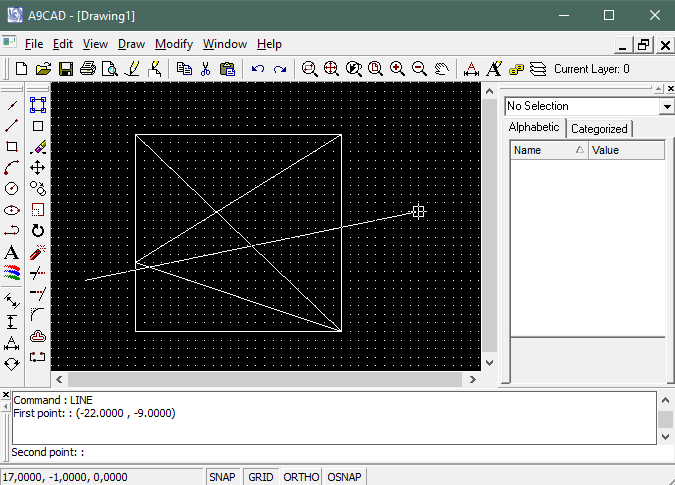
К минусам, как и большинства других серьезных программ для черчения, можно отнести платность КОМПАС-3D. При первом запуске активируется пробный период на 30 дней, после которого необходимо приобрести лицензию на работу в программе.
Скачать программу КОМПАС-3D
Урок: Чертим в КОМПАС-3D
AutoCAD
AutoCAD – это самая популярная программа для черчения схем, домов мебели и т.п. Именно она задает стандарты в области инженерного проектирования на компьютере. Современные версии приложения содержат просто впечатляющее количество инструментов и возможностей для работы с чертежами.
Параметрическое моделирование ускоряет процесс создания сложных чертежей в несколько раз. Например, для создания параллельной или перпендикулярной линии вам достаточно будет всего лишь установить соответствующую галочку в параметрах этой линии.
Программа способна работать с 3D проектированием. Кроме этого присутствует возможность задать освещение и текстуру объектам.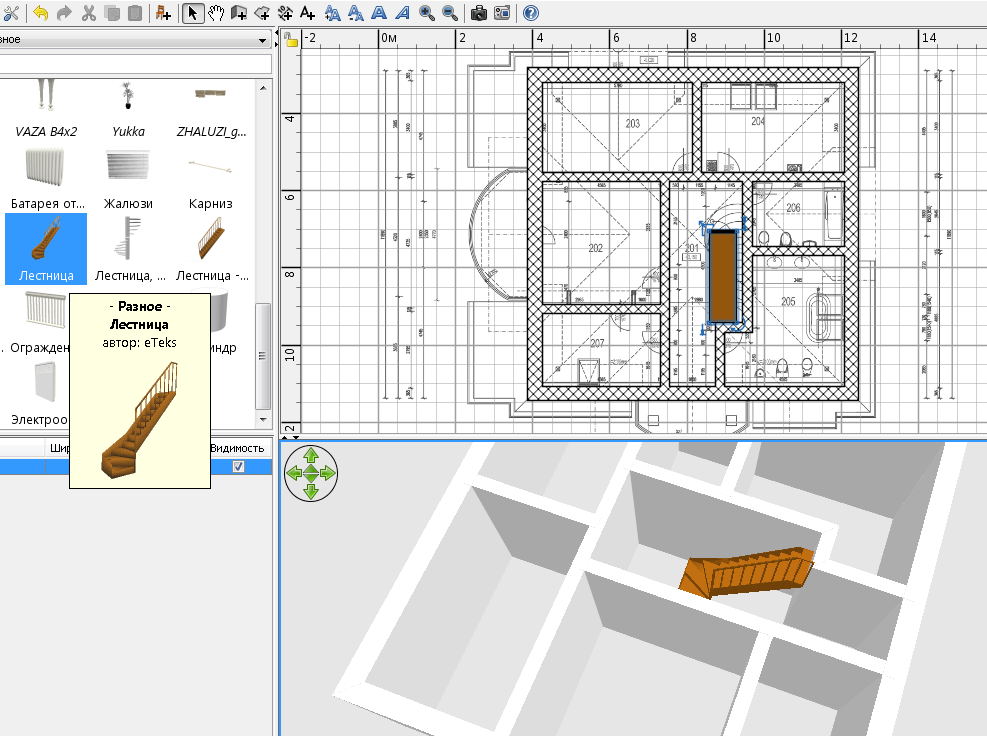
Минусом программы является отсутствие бесплатной версии. Пробный период составляет 30 дней, как и у КОМПАС-3D.
Скачать программу AutoCAD
NanoCAD
NanoCAD – это простая программа для черчения. Она во многом уступает предыдущим двум решениям, но отлично подойдет для новичков и обучения черчению на компьютере.
Несмотря на простоту в ней все же есть возможности 3D моделирования и изменения объектов через параметры. К преимуществам относятся простой внешний вид приложения и интерфейс на русском языке.
Скачать программу NanoCAD
FreeCAD
Фрикад – это бесплатная программа для черчения. Бесплатность в данном случае является главным преимуществом перед другим аналогичным программным обеспечением. В остальном программа уступает схожим приложениям: меньше инструментов для рисования, меньше дополнительных функций.
FreeCAD подойдет новичкам и студентам, которые ходят на занятия по черчению.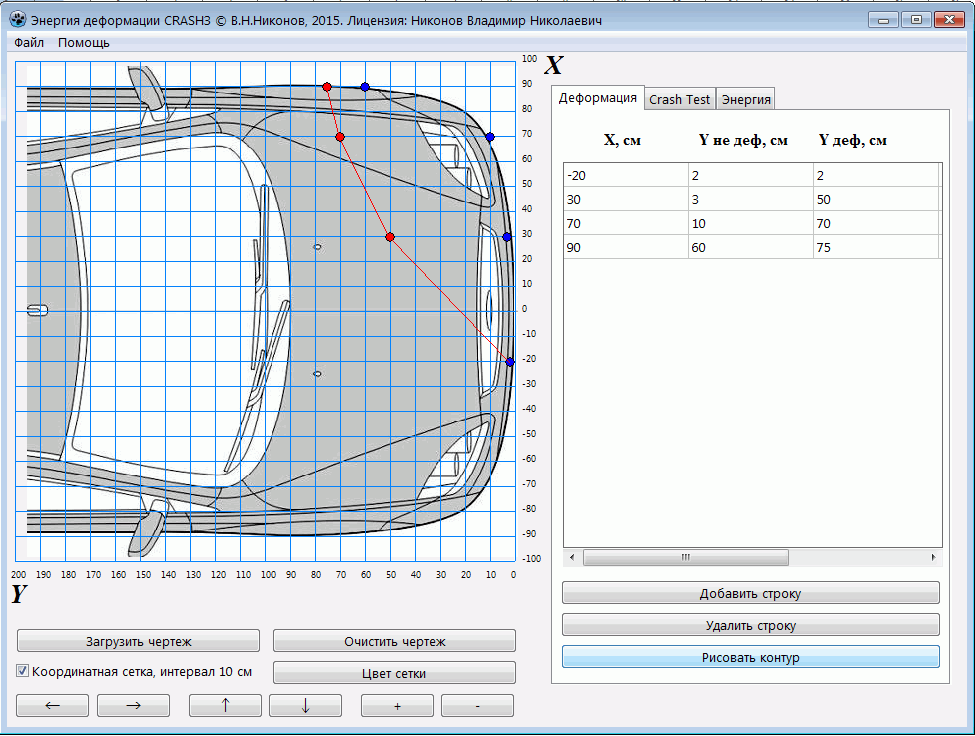
Скачать программу FreeCAD
ABViewer
ABViewer – еще одно программное решение в области черчения. Отлично показывает себя в качестве программы для черчения мебели и разнообразных схем. С ее помощью вы без труда нарисуете чертеж, добавите выноски и спецификацию.
К сожалению, программа также является платной. Пробный режим ограничен сроком в 45 дней.
Скачать программу ABViewer
QCAD
QCAD – это бесплатная программа для черчения. Она уступает платным решениям наподобие AutoCAD, но вполне сойдет в качестве бесплатной альтернативы. Программа способна преобразовывать чертеж в формат PDF и работать с форматами, поддерживаемыми другими приложениями для черчения.
В целом QCAD является неплохой заменой платным программам типа AutoCAD, NanoCAD и КОМПАС-3D.
Скачать программу QCAD
A9CAD
Если вы только начинаете работать с черчением на компьютере, то обратите внимание на программу A9CAD. Это очень простая и бесплатная программа для черчения.
Простой интерфейс позволит вам без труда сделать первые шаги в черчении и создать свои первые чертежи. После этого можно перейти к более серьезным программам типа AutoCAD или КОМПАС-3D. Плюсы – простота использования и бесплатность. Минусы – сильно ограниченный набор функций.
Скачать программу A9CAD
Ashampoo 3D CAD Architecture
Ashampoo 3D CAD Architecture – программа для рисования чертежей, предназначенная для архитекторов.
В данной системе автоматизированного проектирования присутствуют все необходимые инструменты для создания двухмерных и трехмерных чертежей зданий и планов помещений. Благодаря удобному интерфейсу и широкому функционалу будет прекрасным выбором для людей, связанных с архитектурой.
Скачать программу Ashampoo 3D CAD Architecture
TurboCAD
Программа TurboCAD предназначена для создания чертежей различных объектов, как двухмерных, так и объемных.
По своему функционалу весьма схожа с AutoCAD, хотя и обладает лучшими возможностями визуализации трехмерных объектов, и будет неплохим выбором для специалистов в области инженерного дела.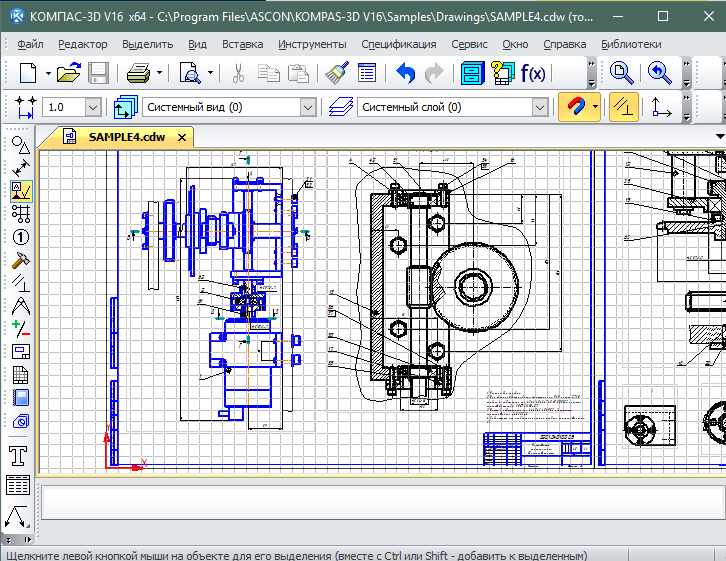
Скачать программу TurboCAD
VariCAD
Система автоматизированного проектирования VariCAD, как и другие подобные программы, предназначена для создания чертежей и объемных моделей.
Данная программа, ориентированная, в первую очередь, на людей, связанных с машиностроением, имеет некоторые крайне полезные возможности, такие как, например, вычисление момента инерции изображенного на чертеже объекта.
Скачать программу VariCAD
ProfiCAD
ProfiCAD – программа для рисования чертежей, предназначенная для специалистов в области электроснабжения.
В данной САПР присутствует огромная база заготовленных элементов электросхем, что существенно облегчит создание подобных чертежей. В ProfiCAD, как и в VariCAD существует возможность сохранить чертеж в виде изображения.
Скачать программу ProfiCAD
Вот вы и познакомились с основными программами для черчения на компьютере. Используя их, вы легко и быстро нарисуете чертеж для любых целей, будь то курсовая работа для института или проектная документация для строящегося здания.
Опишите, что у вас не получилось. Наши специалисты постараются ответить максимально быстро.
Помогла ли вам эта статья?
ДА НЕТСамая простая программа для черчения на русском. Бесплатные программы для проектирования домов
Времена применения кульманов давно миновали, их заменили графические редакторы, это специальные программы для черчения электрических схем. Среди них есть как платные приложения, так и бесплатные (виды лицензий мы рассмотрим ниже). Уверены, что созданный нами краткий обзор поможет из разнообразия программных продуктов выбрать ПО, наиболее оптимальное для поставленной задачи. Начнем с бесплатных версий.
Бесплатные
Прежде, чем перейти к описанию программ кратко расскажем о бесплатных лицензиях, наиболее распространены из них следующие:
- Freeware – приложение не ограничено по функциональности и может использоваться в личных целях без коммерческой составляющей.

- Open Source – продукт с «открытым кодом», в который допускается вносить изменения подстраивая ПО под собственные задачи. Возможны ограничения на коммерческое использование и платное распространение внесенных модификаций.
- GNU GPL – лицензия практически не накладывающая на пользователя никаких ограничений.
- Public domain – практически идентична с предыдущим вариантом, на данный тип лицензии закон защиты авторских прав не распространяется.
- Ad-supported – приложение полностью функционально, содержит в себе рекламу других продуктов разработчика или других компаний.
- Donationware – продукт распространяется бесплатно, но разработчик предлагает внести пожертвования на добровольной основе для дальнейшего развития проекта.
Получив представление о бесплатных лицензиях можно переходить к ПО, распространяемому на таких условиях.
Microsoft Visio
Это простой в управлении, но в то же время весьма удобный редактор векторной графики, обладающий богатым функциональным набором.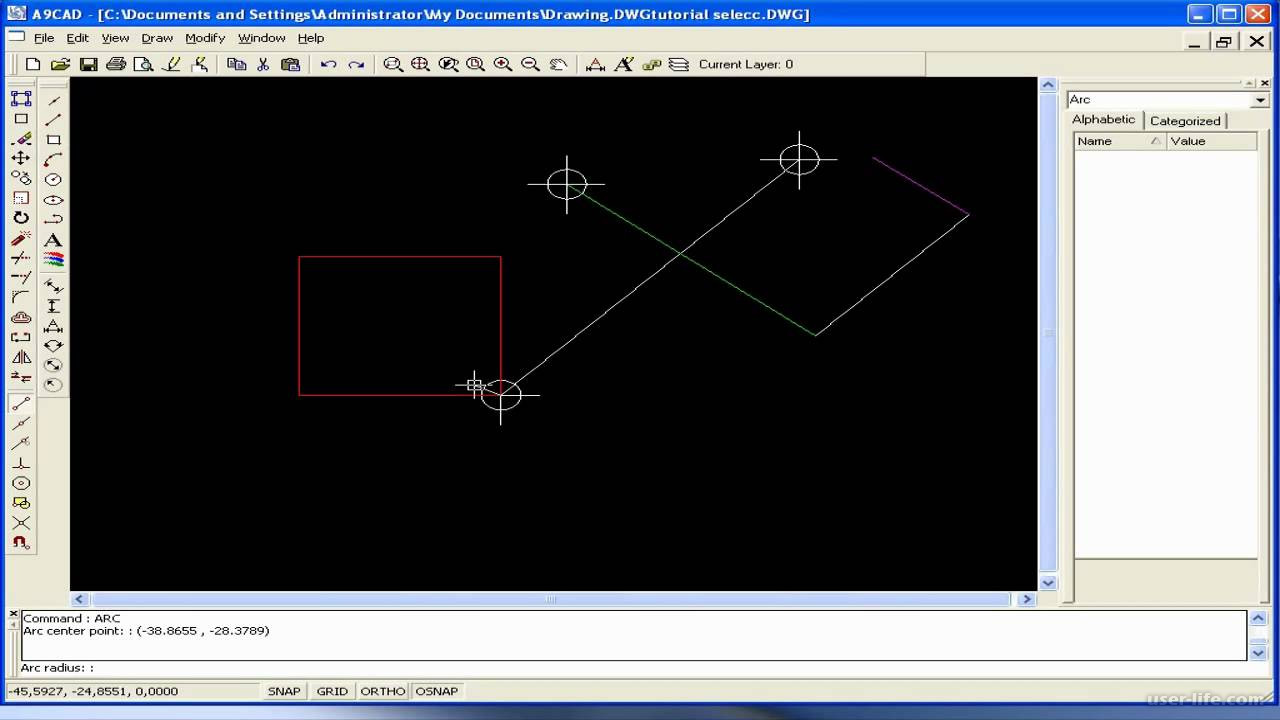
MS выпускает три платных версии, отличающихся функциональным набором и бесплатную (Viewer), которая интегрируется в браузер IE и позволяет с его помощью осуществлять просмотр файлов, созданных в редакторе. К сожалению, для редакции и создания новых схем потребуется приобрести полнофункциональный продукт. Заметим, что даже в платных версиях среди базовых шаблонов нет набора для полноценного создания радиосхем, но его несложно найти и установить.
Недостатки бесплатной версии:
- Недоступны функции редактирования и создания схем, что существенно снижает интерес к этому продукту.
- Программа работает только с браузером IE, что также создает массу неудобств.
Компас-Электрик
Данная ПО является приложением к САПР российского разработчика «АСКОН». Для ее работы требуется установка среды КОМПАС-3D.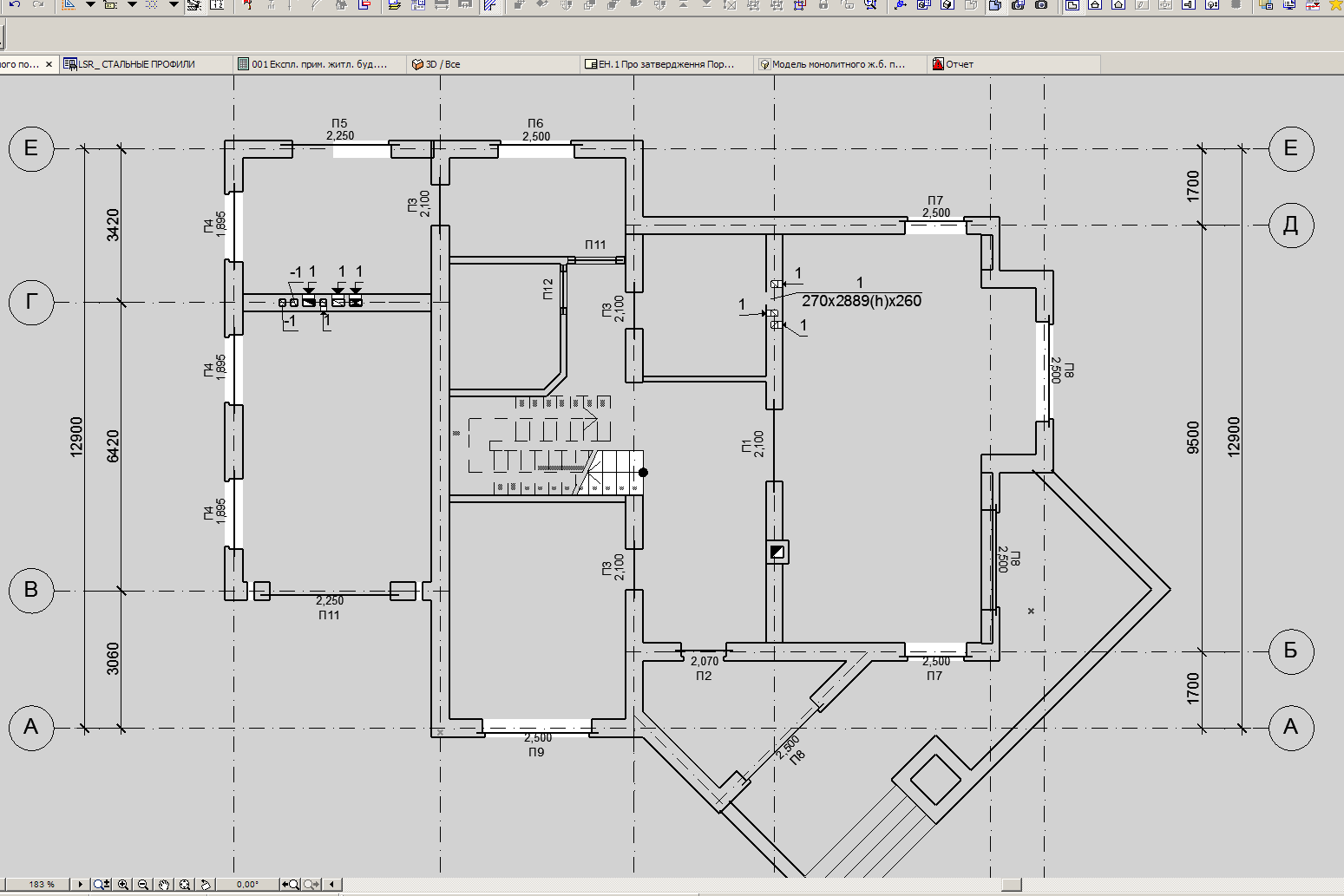
Приложение предназначено для проектирования любых видов электрооборудования и создания к ним комплектов конструкторской документации.
Это платное ПО, но разработчик дает 60 дней на ознакомление с системой, в течение этого времени ограничения по функциональности отсутствуют. На официальном сайте и в сети можно найти множество видео материалов, позволяющих детально ознакомиться с программным продуктом.
В отзывах многие пользователи отмечают, что в системе имеется масса недоработок, которые разработчик не спешит устранять.
Eagle
Данное ПО представляет собой комплексную среду, в которой можно создать как принципиальную схему, так и макет печатной платы к ней. То есть, расположить на плате все необходимые элементы и выполнить трассировку. При этом, она может быть выполнена как в автоматическом, так и ручном режиме или путем комбинации этих двух способов.
В базовом наборе элементов отсутствуют модели отечественных радиокомпонентов, но их шаблоны могут быть скачены в сети. Язык приложения – Английский, но локализаторы, позволяющие установить русский язык.
Приложение является платным, но возможность его бесплатного использования со следующими функциональными ограничениями:
- Размер монтажной платы не может превышать размера 10,0х8,0 см.
- При разводке можно манипулировать только двумя слоями.
- В редакторе допускается работа только с одним листом.
Dip Trace
Это не отдельное приложение, а целый программный комплекс, включающий в себя:
- Многофункциональный редактор для разработки принципиальных схем.
- Приложение для создания монтажных плат.
- 3D модуль, позволяющий проектировать корпуса для созданных в системе приборов.
- Программу для создания и редактирования компонентов.
В бесплатной версии программного комплекса, для некоммерческого использования, предусмотрены небольшие ограничения:
- Монтажная плата не более 4-х слоев.

- Не более одной тысячи выводов с компонентов.
В программе не предусмотрена русская локализация, но ее, а также описание всех функций программного продукта можно найти в сети. С базой компонентов также нет проблем, в изначально их около 100 тыс. На тематических форумах можно найти созданные пользователями базы компонентов, в том числе и под российские ГОСТы.
1-2-3 схема
Это полностью бесплатное приложение, позволяющее укомплектовать электрощиты Хагер (Hager) одноименным оборудованием.
Функциональные возможности программы:
- Выбор корпуса для электрощита, отвечающего нормам по степени защиты. Выборка производится из модельного ряда Hager.
- Комплектация защитным и коммутационным модульным оборудованием того же производителя. Заметим, что в элементной базе присутствуют только сертифицированные в России модели.
- Формирование конструкторской документации (однолинейной схемы, спецификации, отвечающей нормам ЕСКД, отрисовка внешнего вида).

- Создание маркеров для коммутирующих устройств электрощита.
Программа полностью локализована под русский язык, единственный ее недостаток, что в элементной базе присутствует только электрооборудование компании-разработчика.
Autocad Electrical
Приложение на базе известной САПР Autocad, созданное для проектирования электросхем и создания для них технической документации в соответствии с нормами ЕСКД.
Изначально база данных включает в себя свыше двух тысяч компонентов, при этом, их условно графические обозначения отвечают действующим российским и европейским стандартам.
Данное приложение платное, но имеется возможность в течение 30-ти дней ознакомиться с полным функционалом базовой рабочей версии.
Эльф
Данное ПО позиционируется в качестве автоматизированного рабочего места (АРМ) для проектировщиков-электриков. Приложение позволяет быстро и корректно разработать, практически, любой чертеж для электротехнических проектов с привязкой к плану помещений.
Функционал приложения включает в себя:
- Расстановку УГО при проектировании электросетей, проложенных открыто, в трубах или специальных конструкциях.
- Автоматический (с плана) или руной расчет силовой схемы.
- Составление спецификации в соответствии с действующими нормами.
- Возможность расширения базы элементов (УГО).
В бесплатной демонстрационной версии отсутствует возможность создания и редактирование проектов, их можно только просмотреть или распечатать.
Kicad
Это полностью бесплатный программный комплекс с открытым кодом (Open Source). Данное ПО позиционируется в качестве системы сквозного проектирования. То есть, можно разработать принципиальную схему, по ней создать монтажную плату и подготовить документацию, необходимую для производства.
Характерные особенности системы:
- Для разводки платы допускается применение внешних трассировщиков.
- В программу встроен калькулятор печатной платы, размещение на ней элементов можно выполнить автоматически или вручную.

- По завершению трассировки система генерирует несколько технологических файлов (например, для фотоплоттера, сверлильного станка и т.д.). При желании можно добавить логотип компании на печатную плату.
- Система может создать послойную распечатку в нескольких популярных форматах, а также сгенерировать список используемых в разработке компонентов для формирования заказа.
- Имеется возможность экспорт чертежей и других документов в форматы pdf и dxf.
Заметим, что многие пользователи отмечают непродуманность интерфейса системы, а также тот факт, что для освоения ПО требуется хорошо изучить документацию к программе.
TinyCAD
Еще одно бесплатное приложение с открытым кодом, позволяющее создавать чертежи принципиальных схем и имеющее функции простого редактора векторной графики. В базовом наборе содержится сорок различных библиотек компонентов.
TinyCAD – простой редактор для принципиальных схем
В программе не предусмотрена трассировка печатных плат, но имеется возможность экспортировать список соединений в стороннее приложение.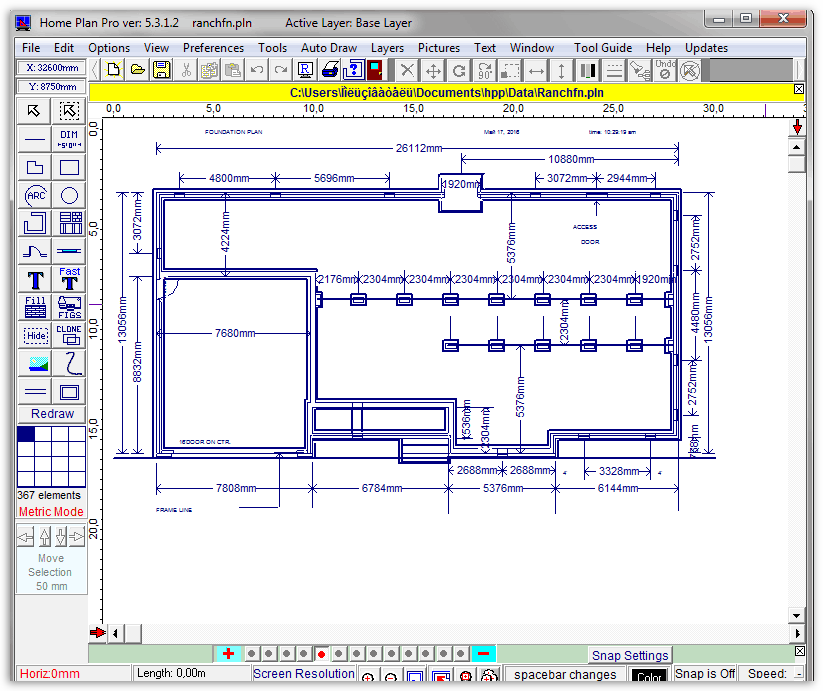 Экспорт производится с поддержкой распространенных расширений.
Экспорт производится с поддержкой распространенных расширений.
Приложение поддерживает только английский язык, но благодаря интуитивному меню проблем с освоением не возникнет.
Fritzing
Бесплатная среда разработки проектов на базе Arduino. Имеется возможность создания печатных плат (разводку необходимо делать вручную, поскольку функция автотрассировки откровенно слабая).
Следует заметить, что приложение «заточено» для быстрого создания набросков, позволяющих объяснить принцип работы проектируемого прибора. Для серьезной работы у приложения слишком мала база элементов и сильно упрощенное составление схемы.
123D Circuits
Это веб-приложение для разработки Arduino-проектов, с возможностью программирования устройства, симуляции и анализа его работы. В типовом наборе элементов присутствуют только основные радио-компоненты и модули Arduino. При необходимости пользователь может создать новые компоненты и добавить их в базу. Примечательно, что разработанную печатную плату можно заказать, непосредственно, в онлайн-сервисе.
В бесплатной версии сервиса нельзя создавать свои проекты, но можно просматривать чужие разработки, находящиеся в открытом доступе. Для полноценного доступа ко всем возможностям необходимо оформить подписку ($12 или $24 в месяц).
Заметим, что из-за бедного функционала виртуальная среда разработки вызывает интерес только у начинающих. Многие из тех, кто пользовался сервисом, обратили внимание на тот факт, что результаты симуляции расходятся с реальными показателями.
XCircuit
Бесплатное мультиплатформенное приложение (лицензия GNU GPL) для быстрого создания принципиальных схем. Функциональный набор минимальный.
Язык приложения – английский, программа не воспринимает русские символы. Также следует обратить внимание на нетипичное меню, к которому необходимо привыкнуть. Помимо этого контекстные подсказки выводятся на панель состояния. В базовый набор элементов входят УГО только основных радиодеталей (пользователь может создать свои элементы и добавить их).
CADSTAR Express
Это демонстрационная версия одноименной САПР. Функциональные ограничения коснулись лишь числа элементов, используемых в схеме разработки (до 50 шт) и количеств контактов (не более 300), что вполне достаточно для небольших радиолюбительских проектов.
Программа состоит из центрального модуля, в которых входит несколько приложений позволяющих разработать схему, создать для нее плату и подготовить пакет технической документации.
В базовый набор входит более 20 тыс. компонентов, дополнительно можно загрузить с сайта разработчика дополнительные библиотеки.
Существенным недостатком системы является отсутствие поддержки русского языка, соответственно, все техническая документация также представлена в сети на английском.
QElectroTech
Простое удобное и бесплатное (FreeWare) приложения для разработки электрических и электронных схем-чертежей. Программа является обычным редактором, никаких специальных функций в ней не реализовано.
Язык приложения – английский, но для него имеется русская локализация.
Платные приложения
В отличие от ПО, распространяемого по бесплатным лицензиям, коммерческие программы, как правило, обладают значительно большим функционалом, и поддерживаются разработчиками. В качестве примера мы приведем несколько таких приложений.
sPlan
Простая программа-редактор для черчения электросхем. Приложение комплектуется несколькими библиотеками компонентов, которые пользователь может расширять по мере необходимости. Допускается одновременная работа с несколькими проектами, путем их открытия в отдельных вкладках.
Чертежи, сделанные программой, хранятся в виде файлов векторной графики собственного формата с расширением «spl». Допускается конвертация в типовые растровые форматы изображения. Имеется возможность печати больших схем на обычном принтере А4-го формата.
Официально приложение не выпускается в русской локализации, но существуют программы, позволяющие русифицировать меню и контекстные подсказки.
Помимо платной версии предусмотрены две бесплатных реализации Demo и Viewer. В первой нет возможности сохранить и распечатать нарисованную схему. Во второй предусмотрена только функция просмотра и печати файлов формата «spl».
Eplan Electric
Многомодульная масштабируемая САПР для разработки электротехнических проектов различной сложности и автоматизации процесса подготовки конструкторской документации. Данный программный комплекс сейчас позиционируется в качестве корпоративного решения, поэтому для рядовых пользователей он будет не интересен, особенно если принять в учет стоимость ПО.
Target 3001
Мощный САПР комплекс, позволяющий разрабатывать электросхемы, трассировать печатные платы, моделировать работу электронных устройств. Онлайн библиотека компонентов насчитывает более 36 тыс. различных элементов. Данная CAD широко применяется в Европе для трассировки печатных плат.
По умолчанию устанавливается английский язык, имеется возможность установить меню на немецком или французском, официально русской локализации нет. Соответственно, вся документация представлена только на английском, французском или немецком языке.
Соответственно, вся документация представлена только на английском, французском или немецком языке.
Стоимость самой простой базовой версии около 70 евро. За эти деньги будет доступна трассировка двух слоев на 400 выводов. Стоимость нелимитированной версии в районе 3,6 тыс. евро.
Micro-Cap
Приложение для моделирования цифровых, аналоговых и смешанных схем, а также анализа их работы. Пользователь может создать в редакторе электрическую цепь и задать параметры для анализа. После это по одному клику мышки система автоматически чего произведет необходимые расчеты и выдаст результаты для изучения.
Программа позволяет установить зависимость параметров (номиналов) элементов от температурного режима, освещенности, частотных характеристик и т.д. Если в схеме присутствуют анимированные элементы, например, светодиодные индикаторы, то их состояние будут корректно отображаться, в зависимости от поступающих сигналов. Имеется возможность при моделировании «подключать» к схеме виртуальные измерительные приборы, а также отслеживать состояние различных узлов устройства.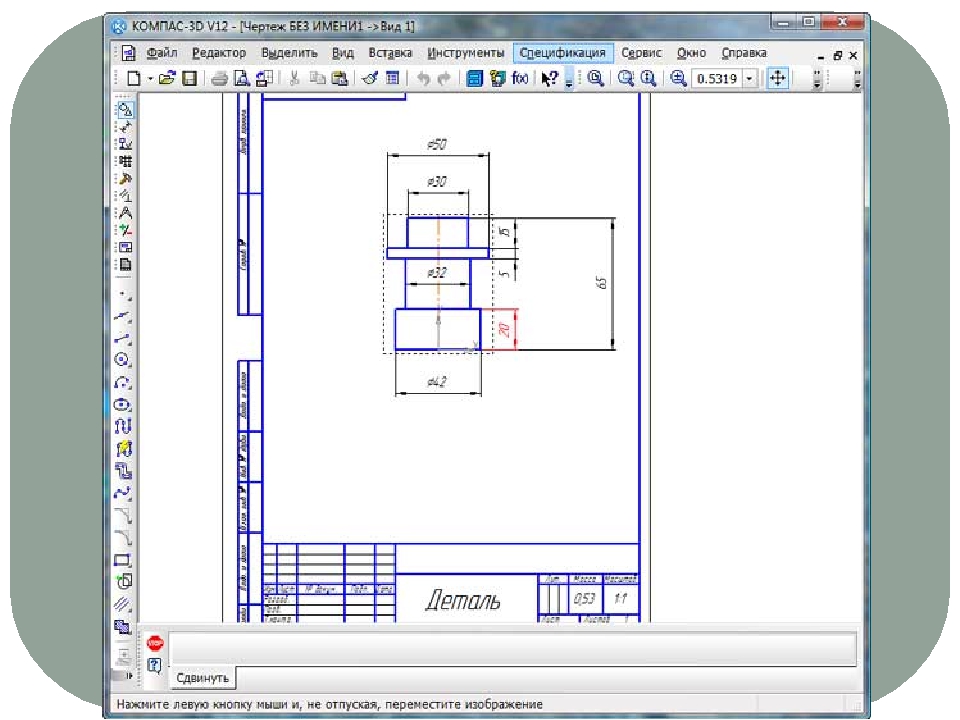
Стоимость полнофункциональной версии около $4,5 тыс. Официальной русской локализации приложения не существует.
TurboCAD
Данная САПР платформа включает в себя множество инструментов, для проектирования различных электрических устройств. Набор специальных функций позволяет решать инженерно-конструкторские задачи любого уровня сложности.
Отличительные особенности – тонкая настройка интерфейса под пользователя. Множество справочной литературы, в том числе и на русском языке. Несмотря на отсутствие официальной поддержки русского языка, для платформы имеются русификаторы.
Для рядовых пользователей приобретение платной версии программы с целью разработки электросхем для любительских устройств, будет нерентабельно.
Designer Schematic
Приложение для создания электросхем с использованием радиоэлементов производства Digi-Key. Основная особенность данной системы заключается в том, что в редакторе для построения схем, может использовать механическое проектирование.
Базы данных компонентов можно в любой момент проверить на соответствие и при необходимости произвести обновление прямо с сайта производителя.
Система не имеет собственного трассировщика, но список соединений может быть загружен в стороннюю программу.
Имеется возможность импорта файлов из популярных САПР.
Ориентировочная стоимость приложения около $300.
Программы для 3D-моделирования могут помочь превратить некоторые идеи в красивые модели и прототипы, которые впоследствии можно будет использовать в самых разных целях. Эти инструменты позволяют создавать модели с нуля, независимо от уровня подготовки. Некоторые 3D редакторы достаточно просты, так что их в короткие сроки освоит даже новичок. Сегодня 3D-модели используются в самых различных сферах: это кино, компьютерные игры, дизайн интерьера, архитектура и многое другое.
Выбор оптимального программного обеспечения для моделирования часто бывает трудным, так как непросто найти программу, в которой был бы весь необходимый функционал. FreelanceToday предлагает вашему вниманию 20 бесплатных программ для 3D-моделирования.
FreelanceToday предлагает вашему вниманию 20 бесплатных программ для 3D-моделирования.
Daz Studio – это мощное и при этом совершенно бесплатное программное обеспечение для трехмерного моделирования. Нельзя сказать, что это легкий для освоения инструмент – новичкам придется долго изучать возможности программы. Создатели программы позаботились о пользовательском опыте, но удобство Daz Studio удастся оценить далеко не сразу. Одной из фишек программы является создание 3D-изображений с GPU ускорением во время рендеринга, что дает возможность создавать очень реалистичные модели. Также в Daz Studio имеется поддержка создания сцен и функционал для анимации моделей.
Доступно для : Windows, | OS X
Бесплатное программное обеспечение для 3D-моделирования Open SCAD создано для серьезного проектирования (промдизайн, интерьеры, архитектура). Художественные аспекты создателей программы интересовали в гораздо меньшей степени. В отличие от других программ подобного плана, Open SCAD не является интерактивным инструментом – это 3D-компилятор, который отображает детали проекта в трехмерном виде.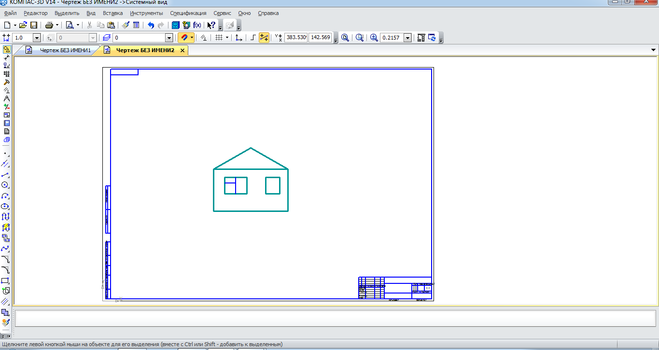
Доступно для: Windows, | OS X | Linux
Программа AutoDesk 123D – это большой набор различных инструментов для CAD и 3D-моделирования. С помощью программы можно проектировать, создавать и визуализировать практически любые 3D-модели. AutoDesk также поддерживает технологию 3D-печати. Основной сайт AutoDesk 123D имеет несколько сателлитов, где можно найти множество интересных бесплатных 3D-моделей, с которыми можно поэкспериментировать или просто использовать их в личных целях.
Доступно для: Windows, | OS X | IOS |
Meshmixer 3.0 позволяет проектировать и визуализировать 3D-конструкции путем объединения двух или нескольких моделей всего за несколько простых шагов. В программе для этого имеется удобная функция «cut and paste», то есть можно вырезать из модели нужные части и вставлять их в другую модель. Программа даже поддерживает лепку – пользователь может создавать виртуальную скульптуру, формируя и уточняя поверхность точно так же, как если бы он лепил модель из глины. И все это в режиме реального времени! Программа поддерживает 3D-печать, готовые модели полностью оптимизированы для отправки в принтер.
И все это в режиме реального времени! Программа поддерживает 3D-печать, готовые модели полностью оптимизированы для отправки в принтер.
Доступно для : Windows, | OS X
3DReshaper является доступным и простым в использовании программным обеспечением для 3D-моделирования. Программу можно использовать в различных областях, таких как искусство, горнодобывающая промышленность, гражданское строительство или судостроение. 3DReshaper поставляется с поддержкой различных сценариев и текстур и имеет множество полезных инструментов и функций, облегчающих процесс трехмерного моделирования.
Доступно для : Windows
Бесплатная программа 3D Crafter предназначена для 3D-моделирования в режиме реального времени и создания анимаций. Основная фишка данного редактора – интуитивно понятный подход «drag-and-drop». Сложные модели могут быть построены с помощью простых форм, программа поддерживает скульптурное моделирование и 3D-печать. Это один из самых удобных инструментов для создания анимации.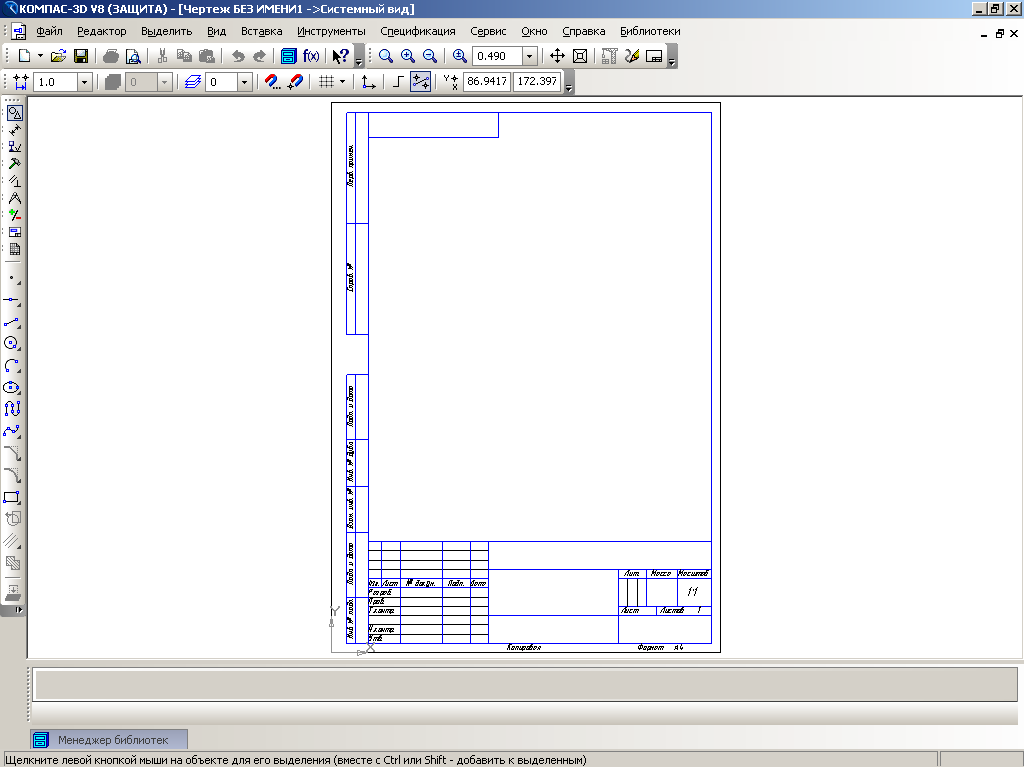
Доступно для : Windows
PTC Creo – это комплексная система, созданная специально для инженеров, работающих в сфере машиностроения, а также для конструкторов и технологов. Программа также будет полезна для дизайнеров, которые создают продукты, используя методы автоматизированного проектирования. Прямое моделирование позволяет создавать конструкции по существующим чертежам или использовать программу для визуализации новых идей. Изменения в геометрию объекта можно внести очень быстро, что существенно ускоряет процесс работы. Программа, в отличие от предыдущих, платная, однако есть 30-дневный триал и бесплатная версия для преподавателей и студентов.
Доступно для : Windows
Бесплатное программное обеспечение LeoCAD – это система автоматизированного проектирования виртуальных моделей LEGO. Есть версии для Windows, Mac OS и Linux. Программа может стать хорошей альтернативой Lego Digital Designer (LDD), так как имеет простой интерфейс, поддерживает ключевые кадры и работает в режиме анимации.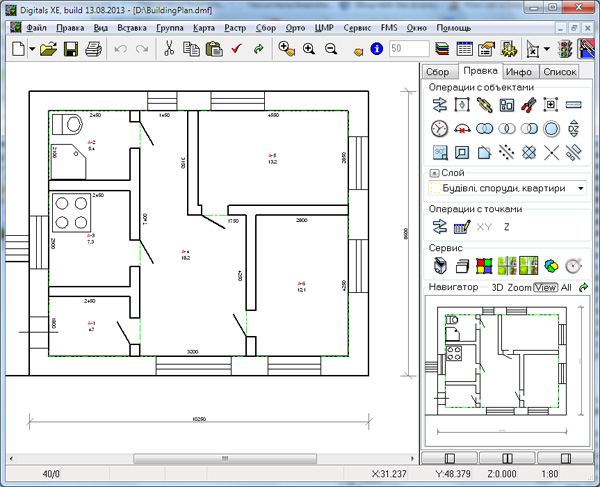 Именно поддержка анимации выделяет LeoCAD на фоне других программ подобного плана.
Именно поддержка анимации выделяет LeoCAD на фоне других программ подобного плана.
Доступно для : Windows, | OS X | Linux
Программа VUE Pioneer поможет создать трехмерную модель для визуализации ландшафта. Софт может быть полезен для продвинутых пользователей, которые ищут удобные инструменты для рендеринга. Pioneer позволяет создавать удивительные 3D-ландшафты благодаря наличию большого количества пресетов и обеспечивает прямой доступ к Cornucopia 3D -контенту. С помощью программы можно создать множество эффектов освещения.
Доступно для : Windows, | OS X
Netfabb – это не только программа для просмотра интерактивных трехмерных сцен, с его помощью можно анализировать, редактировать и изменять 3D-модели. Программа поддерживает 3D-печать и является самым легким и простым инструментом с точки зрения установки и использования.
Доступно для : Windows, | OS X | Linux
Бесплатная программа NaroCad – это полноценная и расширяемая система автоматического проектирования, основанная на технологии OpenCascade, и работающая на платформах Windows и Linux.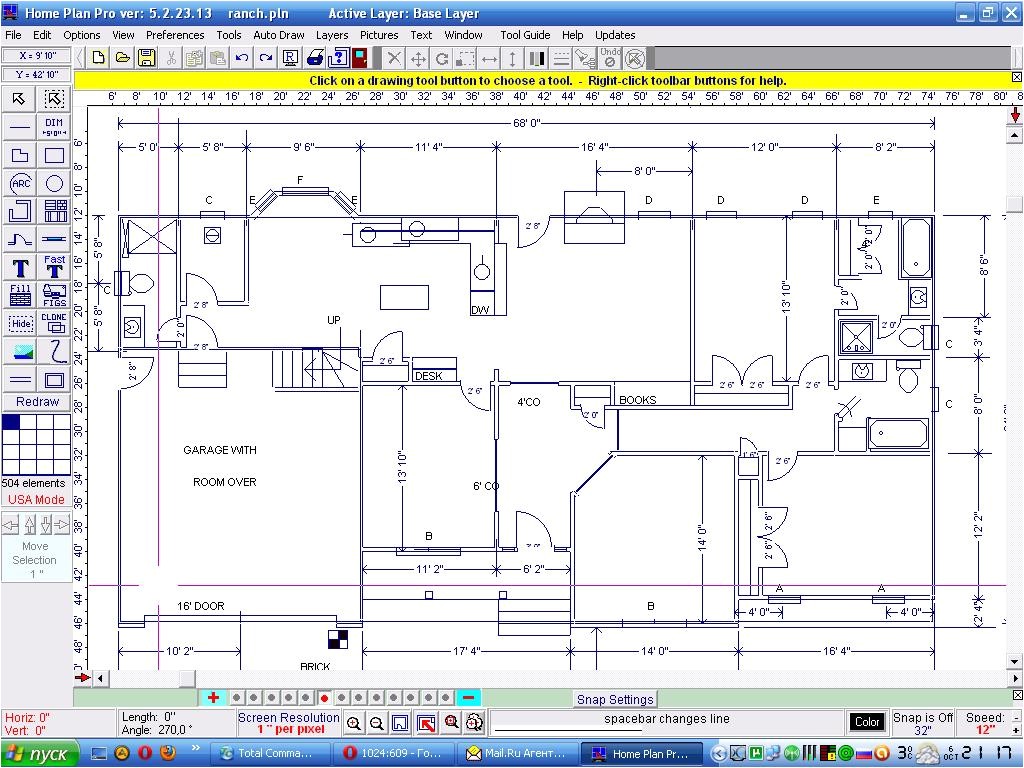 В программе имеется весь необходимый функционал, имеется поддержка основных и усовершенствованных операций трехмерного моделирования. Функции программы могут быть расширены с помощью плагинов и программного интерфейса.
В программе имеется весь необходимый функционал, имеется поддержка основных и усовершенствованных операций трехмерного моделирования. Функции программы могут быть расширены с помощью плагинов и программного интерфейса.
Доступно для : Windows, | Linux
LEGO Digital Designer позволяет строить трехмерные модели с использованием виртуальных кирпичиков (блоков) конструктора LEGO. Результат можно экспортировать в различные форматы и продолжить работу в других 3D-редакторах.
Доступно для : Windows, | OS X
Бесплатную программу ZCAD можно использовать для создания 2D и 3D- чертежей. Редактор поддерживает различные платформы и обеспечивает большие углы обзора. Наличие множества удобных инструментов, позволяет решить большинство проблем, связанных с моделированием трехмерных объектов. Пользовательский интерфейс программы простой и понятный, что существенно облегчает процесс рисования. Готовый проект можно сохранить в формате AutoCAD и других популярных 3D-форматах.
Доступно для : Windows, | Linux
Бесплатная версия Houdini FX, Houdini Apprentice, пригодится студентам, художникам и любителям, создающим некоммерческие проекты трехмерных моделей. Программа обладает несколько урезанным, но вместе с тем достаточно широким функционалом и тщательно продуманным пользовательским интерфейсом. К недостаткам бесплатной версии можно отнести водяной знак, который отображается на 3D-визуализации.
Доступно для : Windows, | OS X | Linux
Приложение для создания рабочих дизайн-листов позволяет создавать достаточно подробные 3D-модели. Создатели программы позаботились о функциях, позволяющих устранять проблемные места путем изменений и дополнений к существующему дизайну. Также с помощью DesignSpark можно быстро изменить концепцию 3D-продукта. Программа поддерживает прямую технику моделирования и 3D-печать моделей.
Доступно для : Windows
FreeCAD – это параметрический 3D-моделлер, разработанный для создания реальных объектов любого размера.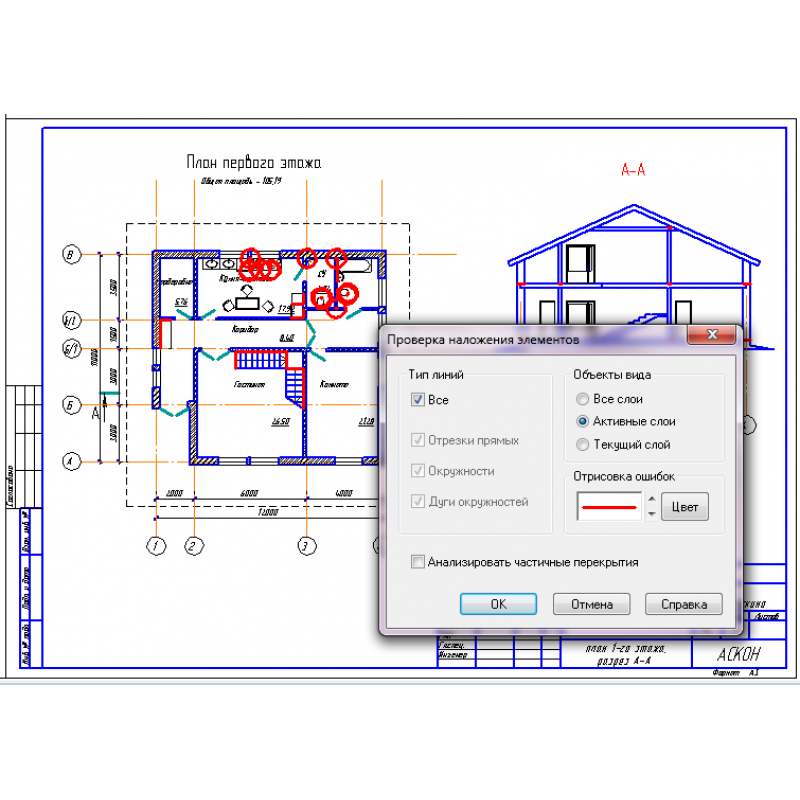 Пользователь может легко изменить дизайн, используя историю модели и изменяя отдельные параметры. Программа мультиплатформенная, умеет считывать и записывать различные форматы файлов. FreeCAD позволяет создавать собственные модули и затем использовать их в дальнейшей работе.
Пользователь может легко изменить дизайн, используя историю модели и изменяя отдельные параметры. Программа мультиплатформенная, умеет считывать и записывать различные форматы файлов. FreeCAD позволяет создавать собственные модули и затем использовать их в дальнейшей работе.
Доступно для : Windows, | OS X | Linux
Бесплатная программа Sculptris откроет перед пользователями окно в захватывающий мир 3D. Особенностями Sculptris являются удобная навигация и простота использования. Программу легко освоит даже новичок, у которого нет никакого опыта в цифровом искусстве или трехмерном моделировании. Процесс работы построен так, что можно забыть о геометрии и просто создавать модель, при этом бережно расходуя ресурсы компьютера.
Доступно для: Windows, | Linux
Программу MeshMagic можно использовать для 3D-рендеринга файлов, а также для создания двухмерных объектов или их конвертации в 3D. Программное обеспечение имеет интуитивно понятный интерфейс и может использоваться для решения самых разных задач. В настоящее время Mesh Magic поддерживает только Windows. Результат сохраняется в популярном формате STL, который можно открыть и редактировать в большинстве онлайн и оффлайн инструментов для 3D-моделирования.
В настоящее время Mesh Magic поддерживает только Windows. Результат сохраняется в популярном формате STL, который можно открыть и редактировать в большинстве онлайн и оффлайн инструментов для 3D-моделирования.
Доступно для : Windows
Open Cascade – это комплект разработчика программного обеспечения, предназначенный для создания приложений, связанных с 3D-CAD. Он включает в себя специальные, разработанный сообществом C++ библиотеки классов, которые можно использовать для моделирования, визуализации и обмена данных, а также для быстрой разработки приложений.
Доступно для : Windows, | OS X | Linux
Если Вам нужна простая программа для черчения, то Вы попали по адресу. Мы составили список из пяти самых простых образцов ПО, которыми пользуются люди, занимающиеся 2D и 3D моделированием.
Выбирали мы их по одному простому критерию – простоте использования. Чтобы понять, действительно ли та или иная программа является легкой в использовании, мы запустили ее самостоятельно, а также прочитали множество отзывов с самых разных сайтов.
Какая из них самая простая, пусть каждый выберет сам. Но у всех из них есть свои преимущества и недостатки.
1. SketchUp
Это программа от корпорации Google с интерфейсом на русском языке. В ней есть все самое необходимое чтобы начать работу в мире моделирования – стандартный набор инструментов, простейший интерфейс (никаких скрытых меню и непонятных функций), а также подробная справка.
Что касается последнего, то помимо обычного для любой хорошей программы списка типичных вопросов и ответов, в SketchUp есть также набор видеоуроков.
С их помощью каждый сможет увидеть, как работать с программой, где и какие инструменты у нее находятся, что нужно чтобы их использовать и так далее. Главное, что все это наглядно, а не просто в виде текста.
Также в видеоуроках пользователь сможет увидеть, как работают настоящие профессионалы в данной области. В общем, для новичков здесь есть все что нужно!
Вот еще несколько особенностей SketchUp:
- Есть собственный форум, поэтому все вопросы, ответов на которые нет в справочном центре (хотя это маловероятно), можно задать там.
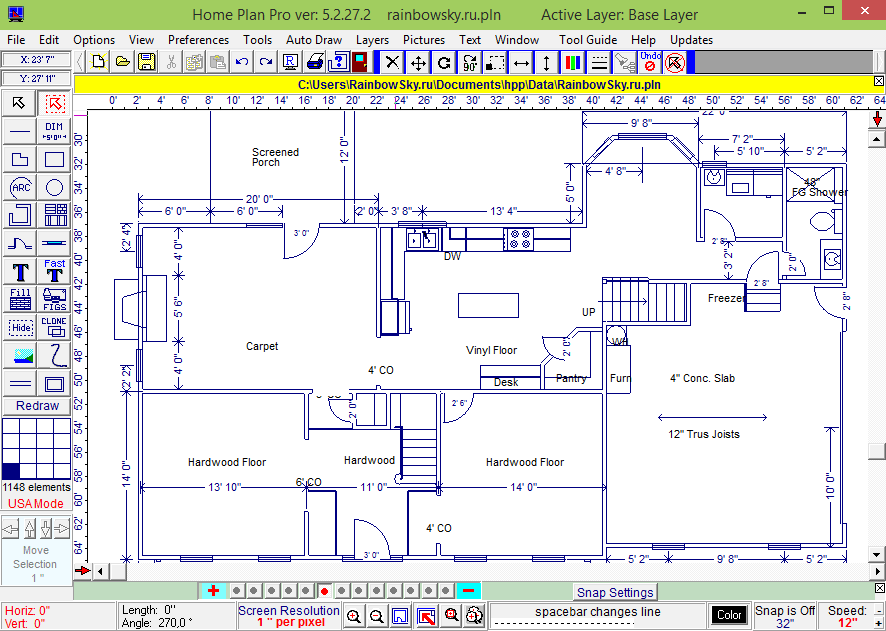 Ответ дадут реальные люди – такие же пользователи или эксперты Google.
Ответ дадут реальные люди – такие же пользователи или эксперты Google. - Существует набор расширений для увеличения функционала. Благодаря таковому можно сделать из ПО для черчения, которым пользуются новички, в настоящий профессиональный набор инструментов.
- Огромная библиотека собственных объектов, которые есть в свободном доступе.
В общем, SketchUp – это лучшая программа, чтобы начать чертить! Да, в ней нет такого богатого функционала, зато все просто и понятно. После SketchUp можно переходить на что-то более сложное.
2. NanoCAD
Существует тяжеловес в области ПО для черчения и называется он КОМПАС-3D. Им пользуется подавляющее большинство людей, занимающихся моделированием. Эта программа позволяет рисовать как 3D объекты, так и схемы, например, электрические принципиальные.
Так вот, NanoCAD – это сильно обрезанная версия КОМПАС-3D. Если кто-то работал с КОМПАСом, то интерфейс этой программы ему покажется очень знакомым.
Здесь есть те же объекты, те же инструменты, те же настройки.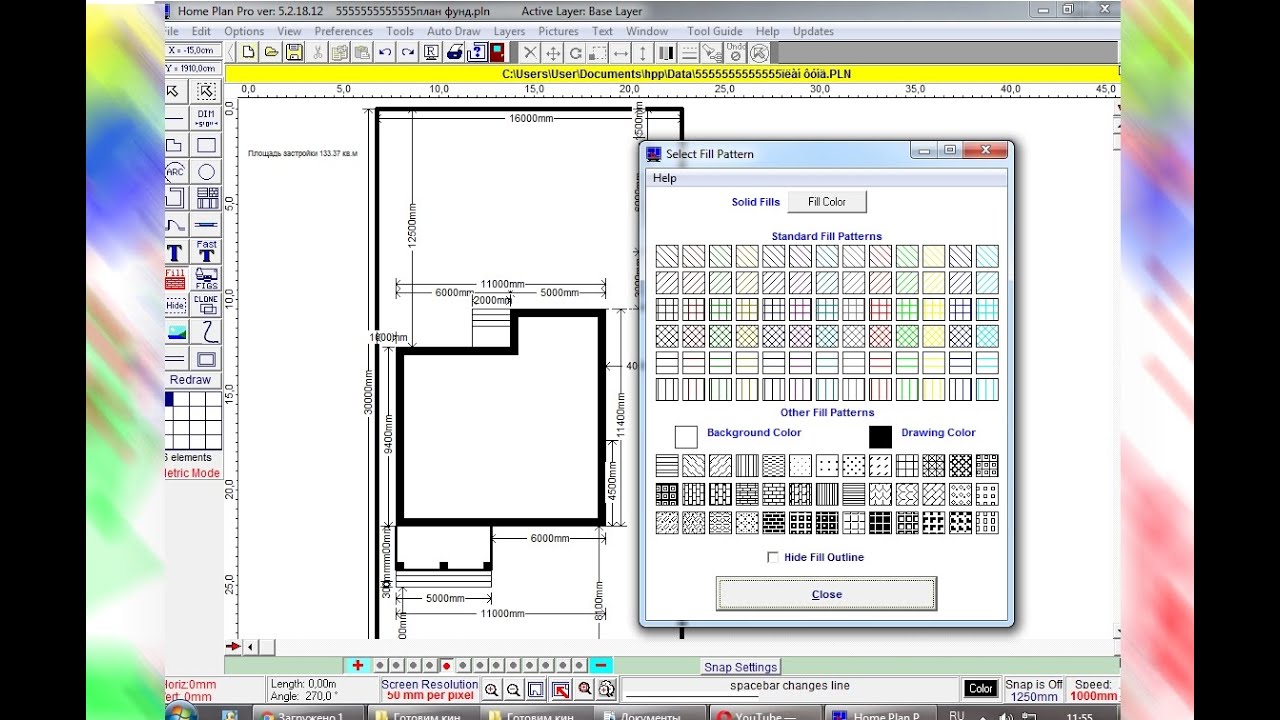 Только специализированных инструментов и возможностей для тонкой настройки нет.
Только специализированных инструментов и возможностей для тонкой настройки нет.
Если же Вы никогда не имели дело с какими-либо программами для черчения, то советуем Вам начать знакомство с удивительным миром моделирования со SketchUp, затем перейти на NanoCAD, а потом уже и на КОМПАС-3D.
Вот несколько особенностей NanoCAD:
- Стандартные настройки объектов – координаты вершин, толщина и тип линий, ширина, длина и другие параметры размеров и тому подобное. Тонкой настройки, как мы говорили выше, здесь нет.
- Возможность настроить интерфейс под себя. Как и в КОМПАСе, в NanoCAD легко можно убрать или добавить какую-то панель инструментов.
- Интерфейс также на русском языке. Программа полностью бесплатная.
Многие советуют начинать работать с чертежами именно в NanoCAD, так как это отличная и бесплатная альтернатива КОМПАСу.
3. A9CAD
Еще один прекрасный набор инструментов, который многие специалисты советуют начинающим.
Конечно, A9CAD не настолько прост как SketchUp, но все же за несколько дней его вполне можно освоить и начать делать несложные чертежи.
Данная программа работает только с форматами DWG и DXF, причем файлы должны быть созданы тоже в A9CAD. Если они будут сделаны в том же КОМПАСе, то здесь их не откроешь. По крайней мере, это будет весьма затруднительно.
Имеется вполне стандартный набор инструментов. Конечно, опытным юзерам или тем, кто хочет научиться чертить профессионально, этого не хватит.
Здесь есть инструменты для рисования окружности, дуги, линии, квадрата/прямоугольника и кривой, а также для нанесения точек. Ниже есть кнопка для нанесения текста и изменения цвета.
Конечно, измерить расстояние, копировать фигуру и выполнять подобные действия здесь тоже можно. А вот выполнять настройку самих объектов уже не получится.
Другие особенности A9CAD такие:
- Есть возможность напечатать полученный чертеж.
- Программа полностью бесплатная, но интерфейс английский.
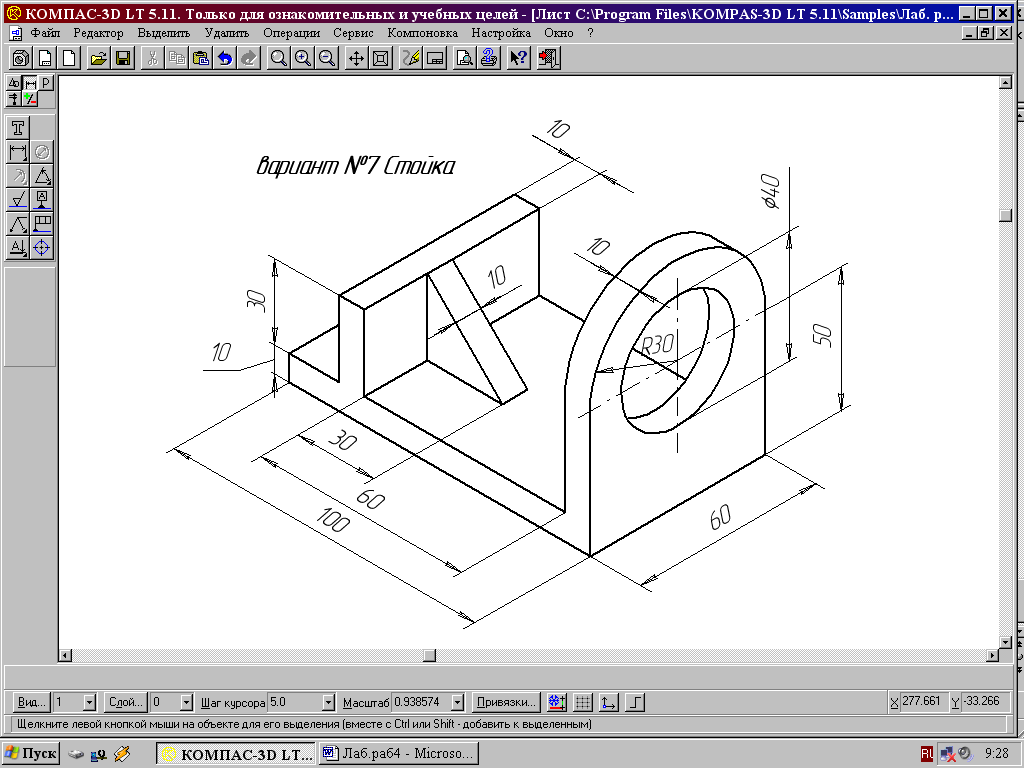
- Дополнительных функций и модулей расширения здесь нет и не будет.
4. ABViewer
Преимущество ABViewer состоит в том, что интерфейс здесь выполнен в духе программ от Microsoft. Имеется в виду офисный пакет, то есть Word, PowerPoint, Excel и так далее. Некоторые даже думают, что ABViewer – это тоже часть офисного ПО от создателей Windows.
Все основные элементы собраны вверху. Они поделены на определенные категории.
К примеру, если раскрыть блок «Рисование», можно будет увидеть инструмент для нанесения той же прямой или кривой линии, прямоугольника, окружности и других фигур. Есть также блок «Текст», который дает возможность добавить на чертеж текст в формате WordArt или в одном из обычных шрифтов.
Что касается непосредственно черчения, то этот процесс здесь проходит максимально просто и гладко. Есть минимальные возможности для настройки объектов.
Так пользователь может вручную ввести координаты X, Y, длину, угол и отслеживание.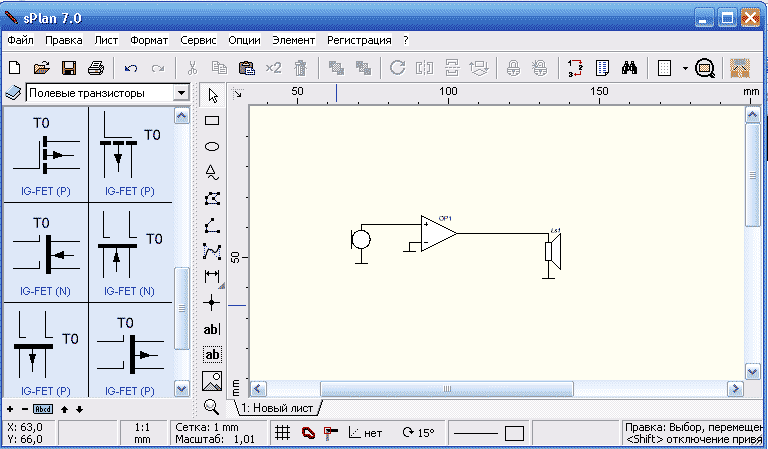 С этим все очень хорошо, но, опять же, только для начинающих юзеров.
С этим все очень хорошо, но, опять же, только для начинающих юзеров.
Еще несколько особенностей ABViewer:
- Есть широкие возможности для работы с разными форматами. Чертежи можно даже конвертировать из одного формата в другой.
- Набор инструментов экспертами оценивается как средний, то есть его хватит полупрофессиональным специалистам, а тем более новичкам.
- Русский интерфейс. Программа платная, но есть пробный период в 45 дней. За это время программу вполне можно освоить целиком и перейти на что-то более сложное.
5. FreeCAD
И еще одна максимально простая в использовании программа с большими и яркими инструментами (имеется в виду изображения инструментов в окне FreeCAD).
По функционалу FreeCAD очень похож на AutoCAD, еще один гигант в мире моделирования и черчения. При этом множество функций и тех же инструментов взяты именно от AutoCAD. Поэтому Вы вполне можете использовать FreeCAD в своей работе, хорошенько его освоить, а потом уже переходить на AutoCAD или даже на КОМПАС.
Возможность работать в 3D здесь отсутствует. Зато 2D чертежи получаются отменными. После создания их можно открывать в любой другой подобной программе.
Можно вводить вручную координаты каждого объекта, его длина и угол. Интересно, что кроме координат X и Y,здесь также можно ввести и Z.
Другие интересные моменты в работе FreeCAD таике:
- Хорошо проработана работа с макросами, то есть небольшими подпрограммами, которые выполняют одни и те же действия.
- Огромное количество форматов для чтения и сохранения чертежей.
- Интерфейс не на русском языке, зато программа тоже бесплатная.
Если Вы знаете еще более простые программы для черчения, пишите о них в комментариях. А ниже Вы можете видеть один из уроков по работе в самой простом наборе инструментов для моделирования, SketchUp.
У многих пользователей может возникнуть необходимость чертить онлайн. Это может какой-либо эскиз, схема, план или техническая иллюстрация, которые необходимо создать на ПК с помощью соответствующего инструментария. При этом на компьютере может не оказаться необходимых для этого программ, что побудит пользователя искать в сети онлайн ресурсы, способных помочь в создании нужного пользователю проекта. В данном материале я расскажу, как сделать чертёж онлайн, и какие сервисы нам в этом помогут.
Перейдём к непосредственному описанию сетевых сервисов онлайн. Замечу, что указанные сервисы для создания чертежей обладают довольно сжатым по сравнению с профессиональными программами функционалом, чего, впрочем, может быть достаточно для решения множества базовых задач.
Онлайн-редактор GLIFFY
Данный визуальный редактор GLIFFY обладает довольно широким инструментарием для создания чертежей и схематических изображений, включая множество шаблонов и схем для архитектурных проектов, блок-схем, сетевых диаграмм и других соответствующих целей.
Для работы с данным редактором перейдите на сайт cameralabs.org , при необходимости авторизуйтесь (доступна также авторизация через социальную сеть). После этого вам станет доступен экран редактирования, где вы сможете создать ваш чертёж.
Рабочий экран редактора «GLIFFY»
Слева расположены вкладки различных шаблонов (вы можете раскрыть вкладку, кликнув на ней), сверху – панель инструментов, а справа будет размещаться непосредственное поле для создания чертежа.
Для сохранения вашей работы нужно будет нажать вверху на «File» — «Сохранить» (или «Экспорт»).
Сервис draw.io
Англоязычный сервис draw.io поможет создать чертёж в режиме онлайн, начертав различные графики, схемы и диаграммы.
Для работы с данным сервисом перейдите на сайт draw.io. Ресурс спросит, куда сохранять созданные вами работы (выберите «Device» для сохранения на жёсткий диск).
Нажмите на «Create New Diagram» (создание новой диаграммы), выберите её имя, а также соответствующий шаблон для создания слева.
Нажмите на «Create New Diagram» для создания нового чертежа
Выберите пустую начальную диаграмму (Blanc Diagramm) или какой-либо из уже имеющихся шаблонов диаграмм (charts), инженерных схем (Engineering), блок-схем (Flowcharts), разметки (layout), карт (maps) и других видов шаблонов
После того, как вы выбрали шаблон, нажмите на «Create» (Создать).
Левая и центральная часть экрана редактирования сервиса «draw.io»
Для сохранения созданного чертежа нажмите на «File» — «Save as».
Сервис drawisland.com
Сервис drawisland.com – простой англоязычный сервис для черчения в Интернете. После перехода на него вас ждёт экран для создания чертежа с довольно ограниченным набором инструментов. Слева расположена панель инструментов, сверху вы можете выбрать размеры рисунка и повернуть его на 90 или 180 градусов, а справа доступ выбор диаметр инструмента для рисования, а также переключаться между слоями.
Рабочее окно «drawisland.com»
Для сохранения созданного вами рисунка на диск нажмите на кнопку «Save» слева.
Сервис knin.com.ua
Данный сервис предназначен для создания технического плана строительного объекта, который можно будет позже сохранить к себе на ПК. Как и большинство аналогичных сервисов, данный сервис обладает набором встроенных графических шаблонов, делающих процесс создания технического плана помещения практичным и удобным, позволяя легко нарисовать чертёж онлайн.
- Для начала работы с данным сервисом перейдите на сайт knin.com.ua .
- Укажите справа сверху размеры помещения, а затем нажмите на кнопку «Создать».
- Если будет необходимо добавить ещё помещение, тогда вновь укажите его размеры и нажмите на «Создать».
- После того, как все нужные помещения будут созданы, нажмите на «Продолжить».
- После этого вам справа станут доступны различные графические объекты – окна, стены, предметы интерьера и так далее, которые вы сможете помещать на ваш объект.
- Далее, как план объекта будет создан, вы сможете сохранить его на диск, нажав на кнопку «Сохранить» внизу.
Рабочее окно сервиса «knin.com.ua»
Сервис sketch.io
«Sketch.io» — ещё один простой англоязычный ресурс для построения простых чертежей, создания графических набросков и зарисовок. Функционал сервиса довольно прост, и подойдёт, в первую очередь новичкам в деле создания чертежей.
- Для работы с сервисом перейдите на сайт sketch.io .
- Справа размещена панель инструментов, с помощью которой можно выполнять все необходимые операции.
- После того, как рисунок будет создан, нажмите на кнопку «Export» (дискетка сверху), затем на «Save» — «Download».
Программы для черчения
Также при описании онлайн сервисов для создания эскиза проекта, нельзя обойти стороной и ряд популярных программ, созданных специально для таких целей. При этом большинство из них обладает платным характером, так как для решения профессиональных задач функционала бесплатных программ может быть недостаточно.
- «Autodesk AutoCAD » — одна из наиболее известных систем автоматизированного проектирования (САПР), предназначенных для создания различных видов чертежей, схем, графиков. Позволяет создавать 2Д и 3Д чертежи на высокопрофессиональном уровне, обладает богатым функционалом, отлично справляется с рендерингом 3Д-объектов, умеет работать с 3Д-принтером. Поддерживается работа с чертежами в формате DVG, DWF, DXF;
- «Аскон Компас » — это целый комплекс программных решений для осуществления черчения и диаграмм, довольно популярных на территории РФ. Данные решения поддерживают множество форматов электронных чертежей, обладают большой базой присоединяемых библиотек, при этом довольно просты и удобны в работе;
- «nanoCAD » — бесплатная программа для начинающих, включающая необходимый набор базовых инструментов для осуществления проектирования и создания чертежей. Программа направления на создание преимущественно 2Д-чертежей, поддерживает работу с DWG и DXF чертежами, достоинством программы является быстрый вывод объектов, работы с DirectX и так далее.
Заключение
В данном материале мной были рассмотрены несколько популярных сервисов, позволяющих реализовать черчение онлайн. Все они обладают довольно разным функционалом, в целом уступая своим профессиональным стационарным конкурентам (к примеру, «Autodesk AutoCAD»). Если же вы только пробуете свои силы в черчении, то рекомендую воспользоваться как перечисленными мной онлайн-сервисами, так и упомянутой бесплатной программой «nanoCAD» — описанные инструменты прекрасно подойдут для получения базовых навыков при создании нужных вам чертежей.
Доброго времени суток всем читателям! На этот раз мы немного отвлечемся от непосредственно строительной тематики. Сегодня я предлагаю вашему вниманию полезнейшую программу для черчения.
Зовется она sPlan (сейчас актуальна седьмая версия). При ремонте ведь очень часто нужно что-то начертить, спроектировать, составить план помещения. Данная штука позволяет делать все это легко и быстро.
Вот для чего использую ее в работе лично я:
- Создание планов квартиры / комнат с простановкой всех размеров и площадей
- Проектирование конструкций из гипсокартона, особенно она полезна для расчета округлых фигур
- Составление плана электропроводки
- Составление наглядных схем для подсчета материала
Использовать для этих целей компьютерную программу – гораздо удобнее, чем рисовать все от руки на бумаге.
sPlan позволяет легко вносить любые корректировки в чертежи, экспортировать их в распространенные форматы изображений и выводить все на печать. Но самое главное достоинство этой программки – ее простота. В конце статьи я приведу конкретные примеры своих чертежей и того, что с помощью них было сделано.
sPlan, вообще-то, заточена под составление электрических схем, но мы с вами будем рассматривать ее только как программу для создания чертежей.
Общие сведения об этой программе для черчения
sPlan – немецкий продукт от фирмы ABACOM. Работает она на всех операционных системах от Microsoft, начиная с Windows 2000 и заканчивая Windows 8. Содержит множество встроенных библиотек объектов: всяческие конденсаторы, транзисторы и т.п., но это нам не нужно. Все компоненты, фигуры, линии привязываются к сетке листа, размер которой задает пользователь. Программа поддерживает вырезание, копирование и вставку объектов, нанесение размеров: линейных, угловых, радиальных. Вот, как выглядит рабочее окно:
Слева расположено поле выбора готовых компонентов, его ширину можно менять, но оно нам неинтересно. Справа от него находится колонка рабочих инструментов для создания и редактирования чертежа: (сверху вниз) указка, прямоугольник, окружность, особая форма, фигура, линия, кривая Безье, размеры, узел, текст, текстовый блок, рисунок, лупа, измеритель. О них поговорим чуть позже.
Самое большое поле, разумеется – это область чертежа, а в низу окна размещена строка состояния, в которой отображаются: (слева направо) координаты курсора, масштаб, размер сетки и увеличения, настройки выравнивания и стыковки объектов, углов изгиба и вращения, настройки линий и фигур, подсказки. В программе есть возможность создавать несколько листов чертежей в одном файле по аналогии с Microsoft Excel.
Настройки
Все основные настройки sPlan находятся в меню Опции/Установки по умолчанию:
Вот главные:
- Нумерация листов. На вкладке рядом с названием листа будет стоять его номер. Дело вкуса.
- Нумерация элементов с учетом номера листа. Перед буквенным обозначением элемента будет автоматически проставлен номер листа. Нам это не надо.
- Сглаживание текста – желательная вещь, ибо при выключении этой функции текст на чертежах выглядит не айс.
- Показывать линейку. По аналогии с MS Word. Удобная вещь, позволяет легче ориентироваться в масштабе чертежа.
- Линейка на белом фоне. Изменение цвета линейки на белый. Важнейшая функция (сарказм).
- Привязка к сетке. Должна быть включена в обязательном порядке, без нее чертить совсем невозможно.
- Прилипание линий. Функция позволяет сохранить в программе соединения между компонентами схемы при перемещении одного из них. Должно быть включено.
- Стыковка концов. Как только мы приблизимся конечной или начальной точкой графического элемента к такому же подобному концу другого, их концы автоматически соединятся. Красный квадрат в месте соединения будет указывать на то, что общая точка соединения концов элементов захвачена. Обязательно ставить.
- Сжимать файл рисунка при записи. Если в чертеже присутствуют растровые изображения, программа его сожмет. Оставляем галочку.
- Поддержка Windows FileInfo. Сохранение информации о файлах, ссылающихся на документ. Не нужно.
Настройки шрифтов выглядят так:
Я использую чертежный шрифт, так все выглядит серьезнее, я даже диплом печатал им, правда все недоумевали — зачем, но зато получил 5. Настройки для текстов и текстовых блоков использую одинаковые. Шрифты для контактов, обозначений и номиналов нам не понадобятся.
Настройки сетки:
Мне почти всегда хватает размера сетки 0,5 мм, больше – уже не та точность, меньше – неудобно. Шаг изменения размера сетки в sPlan – 0,1 мм. Маркер сетки – это градация ее линий. Число 5 в данном случае означает, что каждая пятая линия будет жирнее остальных, это очень удобно.
Настройки размеров:
Размеры всегда нужны при составлении любых чертежей. У меня опять же здесь стоит чертежный шрифт, только цвет не черный, а серый (можно выбрать любой). «Конец стрелки» подразумевает угол ее расхождения, остроту. Размер стрелки – ее длина; все остальное здесь, думаю, понятно.
Остальные настройки нам не особо нужны. Поговорим теперь поподробнее о создании чертежей.
Создание чертежей
Первое, что необходимо сделать после создания пустого чертежа в программе sPlan – задать формат и размеры листа.
Это делается через пункт меню Лист/Свойства, либо по правому клику на вкладке листа и щелчку по Свойствам. Форматы листов (A0, A1, A2, A3, A4…) всем известны, можно выбрать какой-то из них в вертикальной или горизонтальной ориентации. А можно самостоятельно задавать размеры. Я всегда ставлю А0, его-то точно хватит для любого чертежа. В этом же меню есть возможность задать название листа и его описание.
Итак, считаем, что файл чертежа у нас создан, все параметры мы подогнали под себя, можно начинать чертить. Для начала предлагаю рассмотреть доступные для этого инструменты. Смотрим на вертикальную панель рабочих инструментов. После указки там идет инструмент «Прямоугольник», с него и начнем, но предварительно мы должны указать его свойства в строке состояния:
Здесь задается толщина контура прямоугольника, его вид, цвет, есть возможность рисовать с заливкой внутри контура и выбрать из нескольких вариантов этой заливки. Допустим, нам менять ничего не надо, нас и так все устраивает. Жмем ОК и видим, как у курсора появились своеобразные оси, они очень помогают ориентироваться по линейке:
Чтобы начать чертить, нужно зажать левую клавишу и потащить мышь по диагонали. Видим, что вырисовывается прямоугольник:
В строке состояния (слева) показываются две пары координат. Левая пара показывает абсолютные координаты курсора мыши на чертеже, а правая – его координаты относительно верхнего левого угла фигуры. То есть у нас получается прямоугольник со сторонами 91×52 мм. Оси курсора имеют синий цвет, а в местах их накладывания на линии фигур они окрашиваются желтым. Отпускаем левую клавишу мыши – прямоугольник готов:
Видим, что он пурпурный, а по краям окружен квадратиками черного и белого цветов. Это значит, что наш прямоугольник выделен. Если потянуть за черные квадраты, фигура будет растягиваться в размерах в соответствующих направлениях, а если за белый – будут сглаживаться углы:
Любую фигуру или линию в sPlan можно выделить и таким же образом изменять. Выделение осуществляется одиночным кликом левой клавишей мыши по фигуре. Существует еще один вид выделения – еще одним кликом по уже выделенному объекту:
При этом черные квадраты превращаются в стрелки, захватив за которые, мы можем поворачивать фигуру. Поворот осуществляется не плавно, а ступенчато, градации угла поворота можно изменять в строке состояния (зеленая стрелка):
С инструментом «Окружность» все точно так же, только поворачивать ее не имеет смысла. Вообще, используя этот инструмент, мы получаем в общем случае эллипс, а чтобы получить именно окружность, нам надо вместе с левой кнопкой мыши зажать клавишу Shift (в некоторых версиях программы, почему-то Ctrl, смотрите на подсказки в правом углу строки состояния):
С окружностями в sPlan можно делать одну интересную вещь – размыкать их, превращая в дуги. При проектировании многоуровневых гипсокартонных потолков или фигурных перегородок данная функция очень полезна. Отвечает за нее белый квадратик на крайней правой точке окружности при выделении. Тянем за нее вниз – окружность размыкается, вверх – вместо нее появляется дуга того же радиуса:
«Особая фигура» имеет четыре варианта: Многогранник, Звезда, Таблица и Синусоида.
Все варианты настраиваемые, но необходимость в их использовании возникает крайне редко.
«Фигура» (или «Полигон»):
Одно нажатие левой кнопки включает рисование, каждое последующее задает в данной точке вершину, прекращение рисование осуществляется нажатием правой кнопки мыши.
«Линия» — этот инструмент используется, пожалуй, чаще других. Тут тоже все просто, нажатие левой кнопки дает старт линии, второе нажатие задает излом. Если далее нажать на правую кнопку – линия так и останется, если же продолжать нажатия на левую – получается ломаная линия, которая окончится при нажатии на правую клавишу.
«Кривая Безье». О том, что это такое, предлагаю прочитать в Википедии, вещь очень занимательная, но нам в чертежах абсолютно не нужна.
«Размеры» в sPlan бывают четырех видов: линейный, радиус, диаметр, угол, все они представлены на рисунке:
«Узел» — обычная жирная точка на чертеже. «Текст» — это просто текст в любом месте чертежа, как и «Текстовый блок», только тот задает тексту некую форму, ширину, скажем так. С «Рисунком» и «Лупой» и так все ясно, а «Измеритель» выдает информацию о подопытном объекте, в данном случае о картинке:
Жаль, площадь не измеряет, было бы очень классно. Нам остается еще рассмотреть возможные действия над объектами чертежа. Нарисуем, к примеру, окружность, выделяем ее и видим, как стали активны некоторые кнопки:
При одновременном выделении более одного объекта, становится доступно их выравнивание друг относительно друга, группировка и разгруппировка.
Остается нам, пожалуй, еще поговорить о свойствах линий и текста в sPlan. О свойствах фигур уже говорилось выше. Итак, свойства линий можно редактировать, щелкнув левой кнопкой мыши по значку линии в строке состояния, либо щелчком правой кнопки по конкретной линии на чертеже и выбором меню Свойства (в этом случае меняются только свойства этой конкретной линии):
В верхней части окошка можно задавать различные стили для линий: сплошные, пунктирные, штрих-пунктирные, точечные… Кнопки по бокам отвечают за задание и выбор типов стрелок на концах линии. С толщиной и цветами, думаю, все и так понятно.
Свойства текста:
В целом окно этих настроек повторяет окно для настройки шрифтов, разве что здесь еще редактируется сам текст. Настройки нижней половины окошка нам не интересны.
Здесь так же дублируются начальные установки, но появляется возможность задавать конкретный размер, если снять галку Авто. Здесь же можно добавлять значок диаметра, префиксо-суффиксы и допуски, что иногда бывает полезно.
Теперь давайте разберемся с экспортом и печатью чертежей. Экспорт — это сохранение чертежа в виде изображения, оно доступно через меню Файл/Экспорт:
Окно параметров экспорта:
Здесь можно указать формат будущего изображения и его разрешение. После нажатия кнопки ОК останется только указать путь для сохранения. Окно печати так же вызывается через меню Файл:
Доступен выбор масштаба печати, ориентации чертежа, количества копий, а также шаблоны размещения документа на странице.
Ну, с основами нашей программы sPlan мы познакомились. Теперь предлагаю посмотреть, что же можно начертить с ее помощью, на конкретных примерах. Поехали.
Чертеж трехуровневого потолка с подсветкой:
Крупный план:
На этом чертеже можно видеть, как я использовал sPlan для построения дуг окружностей. Циркуль использовать в данном случае было невозможно – центр окружностей находился за стеной, и для разметки потолка мы использовали дискретные значения расстояний от базовой линии. Этот метод очень часто помогает в разметке арок. А вот, что из этого вышло (правда здесь панорама кривовато склеилась):
А вот проект декоративной перегородки из гипсокартона в детской комнате:
Сама перегородка:
Несложный чертежик раскладки плитки в прихожей:
Результат:
Ну, и напоследок, чертеж двухуровневого потолка — комбинации гипсокартона и натяжного потолка:
Сам потолок:
Теперь вы, наверняка, убедились, насколько полезной при ремонте может оказаться простенькая программа для черчения. Мне она вообще экономит уйму времени при подсчетах всяких там квадратных и погонных метров, а также в составлении смет. В общем, рекомендую к скачиванию! Не забывайте подписываться на обновления , и удачи!
Похожие записи:
Похожие записи не найдены.
пошаговая инструкция, советы и хитрости по изготовлению качественного чертежа
В 21 веке люди практически перестали делать чертежи руками. В них можно ошибиться, допустить серьёзную погрешность из-за невнимательности, а масштабировать такие чертежи невозможно. Именно поэтому всё чаще для работы и обучения используют именно цифровые CAD решения. Они гарантируют качество графических изображений, их масштабируемость и сохранность.
Бесплатные программы для черчения
КОМПАС-3D — отличный продукт, который подходит для любых видов черчения. В нём можно создавать детали для разных сфер человеческой деятельности. Это достаточно простая программа, которая, тем не менее, подходит для решения самых сложных задач.
Российские пользователи ценят её за удобный и локализованный интерфейс, поддержку ЕСКД и ГОСТов. Это очень важно, ведь соответствие техническим требованиям — основное условие, ставящееся перед любой программой для черчения. Также, в этой программе очень приятная система подсказок, которая может рассказать о технических возможностях и способах работы с КОМПАС-3D.
Конечно, такой продукт не может быть полностью бесплатным, и эта программа распространяется по закрытой, платной лицензии. Однако есть специальная версия для домашнего использования. В ней есть ряд ограничений в выборе форматов, но в остальном это полностью работоспособное ПО.
Платные программы (демо версии)
Весьма дорогой, но очень мощный продукт, который используют профессионалы по всему миру. На AutoCAD равняются остальные программы для черчения на компьютере, и делают это не зря! Компания Autodesk всегда создаёт по-настоящему качественные приложения, которые быстро становятся лидерами в отрасли.
В нём можно выполнить совершенно любой чертёж, от простейшей детали, до сложного механизма. Благодаря уникальным инструментам, которые есть в этой программе, черчение становится лёгким и быстрым. Это позволяет инженерам не тратить время на банальный формализм и выведение каждой линии.
Конечно, есть у AutoCAD и весьма существенный недостаток — он не работает с российской системой ЕСКД. Вместо этого пользователям предлагается лишь международная. В некоторых предприятиях это является основным сдерживающим фактором для приобретения этой программы.
У AutoCAD есть пробная версия, которую можно скачать бесплатно.
Астра Конструктор Мебели — программа, суть которой легко понять из названия. Она часто используется на мебельных производствах, позволяет оценить внешний вид будущей модели до создания её из физических материалов. Применение этого ПО, которое, кстати, распространяется на русском языке, помогает предприятиям экономить. Ведь благодаря Астре можно проанализировать все слабые места конструкции до запуска производства.
Интерфейс программы очень прост, и с ним справятся даже те инженеры и архитекторы, которые до этого не работали с CAD системами. Также, стоит отметить набор типичных для черчения инструментов. Они полностью соответствуют реальным аналогам.
Интересно то, что в программу добавлены крепления, используемые при сборке мебели. Уголки, распорки и другие простые конструкции можно выбирать из специальной библиотеки. Также, туда можно добавлять новые детали.
разработана специально для ателье и частных портных. В ней можно создать раскройки любого уровня, от простейших юбок, до объёмных платьев. Благодаря этой программе можно сэкономить много ткани, ниток и времени, ведь внешний вид будущей одежды можно будет оценить до начала производства. Это очень важно в мелких предприятиях, где дополнительные траты недопустимы.
Существуют бесплатные программы с аналогичным функционалом, но они сильно уступают Астра Раскрой. Например, в них нет уникальных инструментов для виртуальной работы с тканью, нет панорамного просмотра, который позволяет ускорить процесс создания раскроек.
Несмотря на то, что эта программа платная, вы сможете оценить её характеристики в бесплатной демо-версии. Она не ограничена по возможностям, но действует лишь на протяжении короткого срока.
Если возникли вопросы, задавайте в комментариях, мы обязательно поможем.
Программы для 3D-моделирования могут помочь превратить некоторые идеи в красивые модели и прототипы, которые впоследствии можно будет использовать в самых разных целях. Эти инструменты позволяют создавать модели с нуля, независимо от уровня подготовки. Некоторые 3D редакторы достаточно просты, так что их в короткие сроки освоит даже новичок. Сегодня 3D-модели используются в самых различных сферах: это кино, компьютерные игры, дизайн интерьера, архитектура и многое другое.
Выбор оптимального программного обеспечения для моделирования часто бывает трудным, так как непросто найти программу, в которой был бы весь необходимый функционал. FreelanceToday предлагает вашему вниманию 20 бесплатных программ для 3D-моделирования.
Daz Studio – это мощное и при этом совершенно бесплатное программное обеспечение для трехмерного моделирования. Нельзя сказать, что это легкий для освоения инструмент – новичкам придется долго изучать возможности программы. Создатели программы позаботились о пользовательском опыте, но удобство Daz Studio удастся оценить далеко не сразу. Одной из фишек программы является создание 3D-изображений с GPU ускорением во время рендеринга, что дает возможность создавать очень реалистичные модели. Также в Daz Studio имеется поддержка создания сцен и функционал для анимации моделей.
Доступно для : Windows, | OS X
Бесплатное программное обеспечение для 3D-моделирования Open SCAD создано для серьезного проектирования (промдизайн, интерьеры, архитектура). Художественные аспекты создателей программы интересовали в гораздо меньшей степени. В отличие от других программ подобного плана, Open SCAD не является интерактивным инструментом – это 3D-компилятор, который отображает детали проекта в трехмерном виде.
Доступно для: Windows, | OS X | Linux
Программа AutoDesk 123D – это большой набор различных инструментов для CAD и 3D-моделирования. С помощью программы можно проектировать, создавать и визуализировать практически любые 3D-модели. AutoDesk также поддерживает технологию 3D-печати. Основной сайт AutoDesk 123D имеет несколько сателлитов, где можно найти множество интересных бесплатных 3D-моделей, с которыми можно поэкспериментировать или просто использовать их в личных целях.
Доступно для: Windows, | OS X | IOS |
Meshmixer 3.0 позволяет проектировать и визуализировать 3D-конструкции путем объединения двух или нескольких моделей всего за несколько простых шагов. В программе для этого имеется удобная функция «cut and paste», то есть можно вырезать из модели нужные части и вставлять их в другую модель. Программа даже поддерживает лепку – пользователь может создавать виртуальную скульптуру, формируя и уточняя поверхность точно так же, как если бы он лепил модель из глины. И все это в режиме реального времени! Программа поддерживает 3D-печать, готовые модели полностью оптимизированы для отправки в принтер.
Доступно для : Windows, | OS X
3DReshaper является доступным и простым в использовании программным обеспечением для 3D-моделирования. Программу можно использовать в различных областях, таких как искусство, горнодобывающая промышленность, гражданское строительство или судостроение. 3DReshaper поставляется с поддержкой различных сценариев и текстур и имеет множество полезных инструментов и функций, облегчающих процесс трехмерного моделирования.
Доступно для : Windows
Бесплатная программа 3D Crafter предназначена для 3D-моделирования в режиме реального времени и создания анимаций. Основная фишка данного редактора – интуитивно понятный подход «drag-and-drop». Сложные модели могут быть построены с помощью простых форм, программа поддерживает скульптурное моделирование и 3D-печать. Это один из самых удобных инструментов для создания анимации.
Доступно для : Windows
PTC Creo – это комплексная система, созданная специально для инженеров, работающих в сфере машиностроения, а также для конструкторов и технологов. Программа также будет полезна для дизайнеров, которые создают продукты, используя методы автоматизированного проектирования. Прямое моделирование позволяет создавать конструкции по существующим чертежам или использовать программу для визуализации новых идей. Изменения в геометрию объекта можно внести очень быстро, что существенно ускоряет процесс работы. Программа, в отличие от предыдущих, платная, однако есть 30-дневный триал и бесплатная версия для преподавателей и студентов.
Доступно для : Windows
Бесплатное программное обеспечение LeoCAD – это система автоматизированного проектирования виртуальных моделей LEGO. Есть версии для Windows, Mac OS и Linux. Программа может стать хорошей альтернативой Lego Digital Designer (LDD), так как имеет простой интерфейс, поддерживает ключевые кадры и работает в режиме анимации. Именно поддержка анимации выделяет LeoCAD на фоне других программ подобного плана.
Доступно для : Windows, | OS X | Linux
Программа VUE Pioneer поможет создать трехмерную модель для визуализации ландшафта. Софт может быть полезен для продвинутых пользователей, которые ищут удобные инструменты для рендеринга. Pioneer позволяет создавать удивительные 3D-ландшафты благодаря наличию большого количества пресетов и обеспечивает прямой доступ к Cornucopia 3D -контенту. С помощью программы можно создать множество эффектов освещения.
Доступно для : Windows, | OS X
Netfabb – это не только программа для просмотра интерактивных трехмерных сцен, с его помощью можно анализировать, редактировать и изменять 3D-модели. Программа поддерживает 3D-печать и является самым легким и простым инструментом с точки зрения установки и использования.
Доступно для : Windows, | OS X | Linux
Бесплатная программа NaroCad – это полноценная и расширяемая система автоматического проектирования, основанная на технологии OpenCascade, и работающая на платформах Windows и Linux. В программе имеется весь необходимый функционал, имеется поддержка основных и усовершенствованных операций трехмерного моделирования. Функции программы могут быть расширены с помощью плагинов и программного интерфейса.
Доступно для : Windows, | Linux
LEGO Digital Designer позволяет строить трехмерные модели с использованием виртуальных кирпичиков (блоков) конструктора LEGO. Результат можно экспортировать в различные форматы и продолжить работу в других 3D-редакторах.
Доступно для : Windows, | OS X
Бесплатную программу ZCAD можно использовать для создания 2D и 3D- чертежей. Редактор поддерживает различные платформы и обеспечивает большие углы обзора. Наличие множества удобных инструментов, позволяет решить большинство проблем, связанных с моделированием трехмерных объектов. Пользовательский интерфейс программы простой и понятный, что существенно облегчает процесс рисования. Готовый проект можно сохранить в формате AutoCAD и других популярных 3D-форматах.
Доступно для : Windows, | Linux
Бесплатная версия Houdini FX, Houdini Apprentice, пригодится студентам, художникам и любителям, создающим некоммерческие проекты трехмерных моделей. Программа обладает несколько урезанным, но вместе с тем достаточно широким функционалом и тщательно продуманным пользовательским интерфейсом. К недостаткам бесплатной версии можно отнести водяной знак, который отображается на 3D-визуализации.
Доступно для : Windows, | OS X | Linux
Приложение для создания рабочих дизайн-листов позволяет создавать достаточно подробные 3D-модели. Создатели программы позаботились о функциях, позволяющих устранять проблемные места путем изменений и дополнений к существующему дизайну. Также с помощью DesignSpark можно быстро изменить концепцию 3D-продукта. Программа поддерживает прямую технику моделирования и 3D-печать моделей.
Доступно для : Windows
FreeCAD – это параметрический 3D-моделлер, разработанный для создания реальных объектов любого размера. Пользователь может легко изменить дизайн, используя историю модели и изменяя отдельные параметры. Программа мультиплатформенная, умеет считывать и записывать различные форматы файлов. FreeCAD позволяет создавать собственные модули и затем использовать их в дальнейшей работе.
Доступно для : Windows, | OS X | Linux
Бесплатная программа Sculptris откроет перед пользователями окно в захватывающий мир 3D. Особенностями Sculptris являются удобная навигация и простота использования. Программу легко освоит даже новичок, у которого нет никакого опыта в цифровом искусстве или трехмерном моделировании. Процесс работы построен так, что можно забыть о геометрии и просто создавать модель, при этом бережно расходуя ресурсы компьютера.
Доступно для: Windows, | Linux
Программу MeshMagic можно использовать для 3D-рендеринга файлов, а также для создания двухмерных объектов или их конвертации в 3D. Программное обеспечение имеет интуитивно понятный интерфейс и может использоваться для решения самых разных задач. В настоящее время Mesh Magic поддерживает только Windows. Результат сохраняется в популярном формате STL, который можно открыть и редактировать в большинстве онлайн и оффлайн инструментов для 3D-моделирования.
Доступно для : Windows
Open Cascade – это комплект разработчика программного обеспечения, предназначенный для создания приложений, связанных с 3D-CAD. Он включает в себя специальные, разработанный сообществом C++ библиотеки классов, которые можно использовать для моделирования, визуализации и обмена данных, а также для быстрой разработки приложений.
Доступно для : Windows, | OS X | Linux
САПР – это система автоматизированного проектирования. На английском название сокращено до CAD, однако понимание этих терминов несколько разнится и в полной мере приравнять их не получится. Английский аналог подразумевает под собой использование технологий в проектировании, а не какую-либо конкретную систему. Поэтому в переводах часто можно увидеть не только привычное CAD, но и словосочетание CAD system.
Самыми популярными на российском рынке считаются AutoCAD, NanoCAD и «Компас». Они значительно лидируют по количеству скачиваний и установок. Представляют собой огромный набор средств, имеющий широкий выбор инструментов для проектирования и дополнительных модулей. О них мы поговорим в обязательном порядке.
Какой еще софт достоин детального рассмотрения? Многие архитекторы в силу обстоятельств нередко ищут ПО, являющееся качественным аналогом зарубежных разработчиков. Это не настолько непосильная задача, на самом деле, и мы в своей статье данное утверждение докажем примерами и подробными пояснениями.
Как называются лучшие программы для черчения на компьютере? Сейчас выясним. Но перед этим обозначим пункты, по которым будем их сравнивать.
На какие характеристики стоит обратить свое внимание
Дотошный эксперт обязательно оценит не только функционал, но и другие важные критерии ПО. Что входит в этот список?
- Сложность. Некоторый софт не рассчитан на новичков и разобраться в нем самостоятельно бывает достаточно трудно. Чтобы не переоценить свои силы, лучше начать с чего-то более простого или попросить помощи у коллег.
- Год создания, компания. Это важно, так как инструментарий должен отвечать всем современным требованиям. Репутация фирмы играет немаловажную роль при выборе лучшей компьютерной программы для черчения.
- Отрасль применения. Казалось бы, а на что это может влиять? Создавать модели можно, начертить схему – тем более, так зачем исходить из какой-либо специализации? Многие разработчики включают инструментарий, который может быть весьма полезен, например, только архитектору.
- Цена. Аргумент весомый, и может значительно повлиять на ваш выбор. Найти ПО, отвечающее всем запросам, по приемлемой стоимости сложно. Обратите свое внимание на – он хорошо вписывается в эти параметры, об этом софте мы расскажем чуть ниже.
Выделив все важные критерии, приступим к подробному анализу.
AutoCAD – программа для простого черчения схем и планов
Созданием этого софта занимается компания Autodesk. Сложно представить, но потребность в рисовании чертежей с помощью компьютерной мышки, появилась еще в 80-х годах прошлого века. Объективный факт: эта фирма является первооткрывателем на рынке и на данный момент – самый крупный поставщик ПО для промышленности. С этим не поспоришь, репутация у компании серьезная.
Разработчики софта каждый год стараются представить пользователям если не абсолютно новую, то дополненную и исправленную версию. Баги, к сожалению, в таких крупных ПО не устраняются за секунды и требуют серьезного вмешательства.
Что можно делать в этой программе
- Создавать двухмерные и трехмерные проекты. Это позволяет в полном объеме представить, как будет выглядеть творение со стороны, и значительно облегчает поиск ошибок в чертежах.
- Многие эксперты отмечают высокое качество выполняемых моделей. Да, некоторые графические редакторы обладают подобным арсеналом и способны создавать рабочие рисунки, однако без специального инструментария выполнять подробные проекты практически невозможно.
Какие форматы поддерживает «АвтоКад»
Данная программа графического и геометрического черчения рассчитана на:
- DWG – создан для хранения проектов, чертежей, карт и фото. Был разработан компанией Autodesk для первого варианта в 1982 году. Широко распространен и в наше время, так как поддерживается и другими ПО.
- DFX – предназначен для обмена данными между различными системами САПР.
- DWF помогает хранить документы, которые впоследствии будут распечатаны. Размер данных уменьшается, и это позволяет быстрее передавать файл на расстояния.
Плюсы приобретения
Большинство крупных компаний, которые могут позволить себе вложение немаленьких средств на приобретение качественного обеспечения, без каких-либо угрызений совести отдают огромные суммы за AutoCAD. Что движет этими людьми?
- Большой функционал, и не меньше – универсальный инструментарий для специалистов различного профиля.
- Реализована интеграция с многими сервисами: облачными хранилищами, таблицами Excel.
- Хорошо работает в тандеме с 3D-принтером.
- Возможность использовать бесплатный вариант в течение пробного периода.
Минусы оригинальной версии
Этот софт универсален и отвечает практически всем современным требованиям. Однако недостатки в использовании пользователи выделяют достаточно существенные:
- Первое и самое главное – цена. Лицензированный софт влетит в ощутимую копеечку: вряд ли вы обрадуетесь, если потратите все свои сбережения. Также не стоит забывать и об опасности пользования нелицензированным ПО: никто не сможет защитить ваш компьютер от вредоносного кода. Мы настоятельно не рекомендуем скачивать пиратские версии.
- Высокие системные требования тоже ставят определенные рамки. Нужно иметь мощный компьютер, который способен быстро загружать интерфейс. Если все будет постоянно зависать, то какой толк в использовании этого софта?
«Компас» – программа для черчения простых чертежей на русском
Отличительной чертой данного ПО выступает возможность проводить вычисления. Многие из них ориентируются на сигнатуры, установленные стандартами ГОСТ. А потому схемы и модели сразу же отвечают всем требованиям нашего законодательства.
Компания «Аскон» начала свою работу на пару лет позже, чем Autodesk, однако это никак не влияет на качество созданного ими продукта.
Функционал
Данное ПО способно распознавать широкий круг форматов. Это стало возможно благодаря тесному сотрудничеству фирмы с различными проектными бюро.
Еще одна важная и интересная особенность: автоматически собирается документ, в котором описаны все заданные технические характеристики той или иной модели.
Преимущества и недостатки
Эта достаточно простой софт для черчения чертежей и планов на компьютере имеет свои как положительные черты, так и отрицательные. Давайте посмотрим на них.
Плюсы «Компаса» многие пользователи выделяют следующие:
- Вся программа полностью прописана на русском языке. Все инструкции и справки непосредственного из этого ПО тоже. Поэтому проблема языкового барьера новоиспеченным специалистам не грозит.
- Возможность подключения библиотек в соответствии с профилем.
- Очень проста для освоения, подходит даже новичкам для самостоятельного изучения.
Минусы практически те же, что и у предыдущего ПО. По стоимости обойдется по цене новенького IPhone и дороже в несколько раз (зависит от комплектации), а по производительности – ПК должен тянуть ПО с огромным функционалом в несколько гигабайт. Еще один ощутимый недостаток: отсутствие прямой поддержки формата DWG.
Версии софта
Этот пункт необходимо вынести в отдельный заголовок, так как разработчики предлагают сразу несколько версий (и это можно отнести к плюсам): для настоящих профи и для тех, кому нужна облегченный вариант с меньшим функционалом.
На данный момент существует тенденция обращения к аналогам описанному перед этим софтом. И не мудрено: они намного дешевле, хотя инструментарий и мощность ПО никак не уступает параметрам AutoCAD.
NanoCAD – программа для черчения и моделирования графиков
Еще один продукт отечественных разработчиков. Появился сравнительно недавно, но достаточно быстро завоевал популярность. Если необходимо освоить азы проектирования, то это ПО как нельзя кстати подходит для начинающих создателей.
Особенностью этого софта является специализация на создании моделей в двухмерном пространстве. Также поддерживается огромное количество форматов, что открывает много возможностей для интеграции с различными сервисами.
Плюсы и минусы молодого ПО
- Русский язык лежит в основе создания интерфейса. Нет необходимости искать перевод сложного термина с английского.
- Хорошо реализована идея с ГОСТами, как и у «Компаса».
- Доступ к инструментам для создания приложений. Разработчики спокойно относятся к идее, чтобы кто-то на их основе мог создать собственную утилиту.
А вот с минусами дело обстоит серьезнее. Набор инструментов значительно уступает «Компасу»: работать с 3D-моделями сложнее без соответствующего инструментария. Да и скорость работы с тяжелыми файлами оставляет желать лучшего.
Какая программа для черчения лучше: поговорим об аналогах «Автокада»
Не все готовы потратить большие деньги ради широкого функционала и своего же удобства. Да и зачем переплачивать, если есть аналогичные отечественные продукты. К примеру, по цене и своим характеристикам на рынке значительно выделяется ZWCAD.
Разработкой этого продукта занимается китайская компания ZWSOFT. Реализация в России осуществляется благодаря ООО «ЗВСОФТ», продвигающей это ПО с 2007 года. Компания очень ответственно подходит к каждому своему клиенту:
- Работает техническая служба поддержки, которая отвечает на все вопросы и помогает подобрать необходимый дополнительный модуль.
- Консультации проводятся как до покупки, так и после нее. К пользователям программы фирма относится с высокой долей ответственности и старается свести появление трудностей в эксплуатации на ноль.
- Актуальные новости на главной странице сайта всегда помогают поддерживать софт в обновленном состоянии.
С наградами и сертификатами можно ознакомиться . Репутация у компании серьезная, так как все сотрудники заинтересованы в продвижении общего дела – это видно по отношению фирмы к клиентам.
Функциональная составляющая
Существует несколько версий софта: стандартный набор, профессиональный и классический. Большой популярностью пользуются первые два варианта, так как они включают в себя широкий выбор инструментов для создания качественного макета или проекта.
Основная специализация – 2D- и 3D-моделирование, поддержка распространенных видов форматов.
Преимущества ZWCAD
- Чтобы убедиться в качестве предоставляемого продукта, используйте бесплатную версию на ограниченное количество дней.
- Стандартная – открывает все виды файлов, которые поддерживает и «Автокад»: DWG, DXF, DWT.
- Вы можете выбрать один или несколько режимов редактирования с помощью «ручек» объектов: разработчики ввели в ПО 5 вариантов. Вам остается только использовать тот, который необходим.
- Возможность интеграции с различными внешними предложениями и платформами: список зависит от выбранной вами версии.
- Тонкая настройка окружения чертежа и переключение интерфейсов: все можно настроить индивидуально под каждого специалиста.
- И самое главное – это цена. Она ниже стоимости своего основного конкурента – вы сами выбираете нужную версию и оплачиваете ее.
- Функционал, команды и интерфейс достаточно приближен к «Автокаду», а потому людям, привыкшим к этому ПО, удобно переходить на софт от ZWSOFT.
К недостаткам стоит отнести подвисание компьютера со старыми или поврежденными системными блоками и необновленным ПО от компании-производителя.
Данная сравнительная таблица даст полное представление о преимуществах и недостатках, так как в ней подробно рассмотрены все функции, которые способен поддерживать этот софт.
Нельзя однозначно сказать, какие программы наиболее легкие для строительного черчения. Все зависит от ваших личных предпочтений и финансовых возможностей. ZWCAD – отличный вариант для тех покупателей, которые ищут удобную и практичную в использовании утилиту по приемлемой цене.
Чтобы ознакомиться с продуктом компании ZWSOFT или заказать для себя бесплатную версию, позвоните по телефону, указанному на сайте, или обратитесь в онлайн-чат. Сотрудники с радостью ответят на все ваши вопросы и дадут подробную консультацию.
Строительство – это сначала проектирование, а потом – работа на объекте. Составление проекта в ХХI веке – это не бумажная, а компьютерная работа, и для этого разработано очень много специальных программ. Для объектов минимальной сложности может использоваться простая программа, для многоэтажных или многофункциональных сооружений существуют программы посложнее, но все они довольно быстро осваиваются даже начинающими проектировщиками. Это т.н. программы САПР для работы с чертежами (системы автоматизированного проектирования). Безусловными лидерами можно назвать программы для создания чертежей AutoCAD, Компас-3D, NanoCAD и 3-D Max из-за их доступности и многофункциональности. Что умеет каждая их этих программ, рассмотрим ниже:
Программный комплекс для ПК Autodesk AutoCAD
Простая программа для чертежей, но ее возможности можно увеличить за счет установки дополнительных модулей (плагинов). Работает в 2-D и 3-D измерении пространственных параметров, то есть, может создавать плоский рисунок или объемное изображение.
AutoCAD — программа для создания чертежей промышленной степени сложности. Софт может делать визуализацию схем и чертежей и проводить рендеринг объектов, который позволяет максимально приблизить зрительное восприятие макета к реальному.
Возможности САПР AutoCAD в 2-D и 3-D пространствах – это работа с объектами любой степени сложности. Вывод и сохранение файлов в форматах DWG, DWF и DXF позволяет получить полную совместимость с аналогичным софтом.
Преимущества:
- Программа – на русском языке;
- Несколько десятков плагинов позволяют строить самые сложные объекты;
- Проект можно сохранить в облаке MEGA, Coogle Disk, OneDrive, Яндекс Диск, Mail.Ru и т.д., распечатать на принтере или в 3-D;
- Интеграция в разные форматы;
- Устанавливается на все ОС на компьютере любого поколения, если он имеет подходящие технические характеристики (объем ОЗУ, параметры видеокарты, частота, разрядность).
Недостатки:
Программа платная.
Программа КОМПАС
Возможности программы для черчения широкие – она может работать со всеми форматами изображений. Наличие графического, визуального и текстового редактора. Программа для рисования может использоваться дома или в проектном бюро, с ее помощью легко реализуются и визуализируются строительные проекты. Обновление возможностей и исправление ошибок в программе происходит автоматически.
Преимущества:
- Простой софт для чертежей и схем позволяет освоить его даже начинающим чертежникам;
- Объемная база типовых проектов и заготовок объектов, большое количество схем, чертежей, деталей, конструкций и проектов;
- База плагинов и дополнительных инструментов для построения простых и сложных объектов;
- Меню на русском языке;
- Триал-версия для обучения персонала.
Недостатки:
Софт платный, а в триал-версии возможности ограничены.
Программа намного проще, чем «AutoCAD» и «Компас», но для работы дома имеет обширный функционал, способный создавать качественные чертежи на ПК. Из-за простоты освоения программу часто используют, как обучающую. Вся графика соответствует САПР стандартам для 2-D проектирования, софт может проставлять размер и совместим с форматами DWG и DXF, что расширяет его возможности.
Преимущества:
- Платная версия стоит меньше, чем «AutoCAD» и «Компас»;
- API позволяет внедрять свои приложения и сервисы;
- Бесплатная версия, но с ограниченным функционалом.
Недостатки:
Не работает в 3-D, нет функции рендеринга.
При составлении простых чертежей, графиков или эскизов программа незаменима, но для разработки сложных объектов не годится, тем более, что трехмерную модель создать с ее помощью не получится. Хороший софт для обучения, персонального пользования и выполнения простейших домашних заготовок.
3-D MAX
Сама распространенная программа у всех чертежников. Наверное, все ее возможности не знают и сами разработчики. Сотни плагинов позволяют создавать объекты любой сложности и вложенности, визуализировать их в 3-D или 2-D пространстве, есть функция создания объемного панорамного видео, где объект можно вращать мышкой в любом направлении и в любой плоскости. 3-D MAX – программа бесплатная, но ее функционал значительно шире, чем у платных «AutoCAD», «NanoCAD» и «Компас» за счет бесплатных же плагинов и объемной базы заготовок моделей любой сложности и направленности.
Преимущества:
- Autodesk 3-D MAX — программа бесплатная и бессрочная;
- Как продолжение основной версии, разработаны облегченные версии 3-D MAX, при работе с которыми не «тормозят» и не «зависают» даже самые старые компьютеры;
- В 3-D MAX предусмотрена возможность создания анимированных сцен, например, можно создавать те же компьютерные мультфильмы.
Недостатки:
Программа сложна в обучении, и даже небольшой перерыв в работе снижает уровень подготовки, так как софт постоянно обновляется и совершенствуется.
Программа распространяется бесплатно, а в ОС Windows 10 она уже установлена по умолчанию, и освоить ее возможности можно довольно быстро даже без обучающих уроков. Интуитивно понятный интерфейс рассчитан на отсутствие навыков в работе с аналогичным софтом. Несложные чертежи, простые рисунки и эскизы – это то, что может предложить 3-D Builder.
Преимущества:
- Бесплатный доступ ко всему функционалу;
- Работа с библиотеками готовых проектов и заготовок;
- Взаимодействие с облачными хранилищами.
Недостатки:
На 3-D Builder невозможно разработать мало-мальский сложный проект, поэтому ее использование ограничивается домашней необходимостью.
Paint
Это самое распространенное ПО, базовая версия которого установлена в каждом компьютере, начиная с самых старых ОС. Тем не менее, рисовать простые чертежи, схемы, планы объектов и участков, делать рисунки или эскизы чертежей в ней можно, и обучиться работе в Paint можно за несколько минут. Заготовки, которые хранятся в библиотеке компьютера, значительно облегчают начало работы без навыков и базовых знаний.
Paint
Предустановленный во всех версиях ОС Windows софт Paint имеет расширенные версии и дополнения для планшетов и даже смартфонов, позволяющие создавать рисунки стилосом или от руки.
Программа представляет собой мультиплатформенную систему автоматизированного создания проектов в 2D и 3D графике. VariCAD разрабатывался, как софт для проектирования в машиностроительной области, а также для черчения и расчетов механических узлов.
Интерфейс VariCAD разработан с учетом простой и быстрой разработки двух- или трехмерных моделей. Внедрены средства разработки трубопроводов и емкостей различного уровня сложности. Предусмотрено одностороннее конвертирование 3D макетов в 2D графику без обратного преобразования.
Выбор того или иного софта зависит только от степени сложности проекта и необходимости выполнять простое задание на сложной программе.
На сегодня мы приготовили для вас статью с обзором самых популярных и многофункциональных программ для черчения. Специалисты, архитекторы, дизайнеры, студенты, а так же любители с помощью этих программ для черчения смогут находить решения для проектирования интерьеров, домов, специализированных установок и в целом создавать свои проекты с максимальной эффективностью.
Все программы для черчения из данного обзора имеют просто огромное количество специализированных инструментов и образцов инструментов, таким образом программы позволяют выполнять проекты практически в полуавтоматическом режиме. Более популярным названием таких программ для черчения является системы автоматизированного проектирования, сокращенно САПР.
Безусловно самой популярно и многофункциональной программой для черчения от наших отечественных разработчиков является КОМПАС-3D. Данной программой в ВУЗах России пользуются практически все студенты, а многие инженеры считают данную программу наилучшей.
Программа для черчения КОМПАС-3D имеет достаточной простой и понятный интерфейс, множество инструментов, богатую справочную информацию по работе с программой и в ней вы с легкостью сможете подправить любые огрехи на чертежах быстро и легко.
Кроме того КОМПАС-3D позволяет проектировать детали и сборочные чертежи в 3D виде, в последующем можно перенести готовую модель и в 2D чертежи или наоборот.
КОМПАС-3D, обычно, идет в комплекте с дополнительными модулями программы для проектирования трубопроводов, электрических схем, пружин, систему прочностного анализа.
AutoCAD
AutoCAD – как и КОМПАС-3D, не менее популярная инженерная программа, но более сложна в освоении. Лучше всего данную программу изучать под прочтение методического пособия, чтобы разобраться во всех возможностях и преимуществах этой программы для черчения.
AutoCAD имеет ряд некоторых возможностей, позволяющих в некотором роде автоматизировать черчение в программе. В ней этой САПР можно с легкостью проставить размеры на чертеже, быстро исправить мелки ошибки на готовом чертеже, вести построение геометрических фигур в автоматическом режиме, задавая только размеры фигур.
AutoCAD так же позволяет разрабатывать быстро и легко 3D детали. В целом возможности этой программы для черчения очень велики, которые накапливались с момента выхода первой версии программы (почти 30 лет).
A9CAD
A9CAD – является бесплатной программой для черчения, получила признание многих пользователей, которые считают, что она мало в чем уступает такому гиганту САПР, как AutoCAD.
Не зря пользователи сравнивают данную программу для черчения с AutoCAD, ведь они практически схожи, стоит хотя бы обратить внимание на интерфейс A9CAD.
В программе можно создавать двухмерные чертежи разной сложности, проставлять размеры на чертежах, имеется поддержка слоев.
CorelDRAW Technical Suite
Не отстает в области разработки программ для черчения и такой разработчики гигант, как Corel, создав свой инженерный продукт CorelDRAW Technical Suite. С помощью данной комплексной САПР можно разрабатывать не только чертежи с широкими возможностями графического дизайна, но и полный спектр технической документации (справочники, методические руководства и т.п.).
Данная комплексная программа для черчения будет полезна инженерам, архитекторам, дизайнерам и даже модельерам при создании новых моделей одежды. В ней можно так же создавать трехмерные модели помимо двухмерных.
Разработчики программы заботятся о ее функциональности и быстро действии, так в последних версиях программы для черчения появились новые возможности для создания трехмерных моделей, улучшили производительность программного продукта, появились новые инструменты редактирования чертежей и многое другое.
VariCAD
Мультиплатформенной системой автоматизированного проектирования различных графических объектов в 2D и 3D является VariCAD, предназначенная в первую очередь для машиностроительного проектирования. Помимо этого данная программа для черчения предоставляет механические части расчетов, инструменты для обработки листового материала, символы и библиотека стандартных механических частей.
Графический интерфейс программы был сделан специально для быстрого выполнения двухмерного или трехмерного моделирования. Имеются инструменты для легкого проектирования трубопроводов и резервуаров.
Программа для черчения позволяет автоматические создать из трехмерной модели двухмерные чертежи, в обратном порядке не получится.
LibreCAD
LibreCAD – это бесплатная программа для черчения, являющаяся в полной мере системой автоматизированного проектирования двухмерных чертежей. Разработчики относят программу для выполнения задач в сфере архитектуры и машиностроения.
Функционал программы можно расширять дополнительными подключаемыми плагинами. В возможностях программы можно не сомневаться, разработчики уверяют, что программа может быть использована даже в составлении 2D карт звездного неба, солнечной системы или для представления очень маленьких объектов, например молекул.
С интерфейсом программы можно быстро разобраться, так как он устроен довольно просто.
Программа поддерживает слои, группировку объектов, командную строку и другие различные функции.
Graphite
Graphite – профессиональное, но в то же время легкое, программное решение для создания 2D и 3D чертежей и схем. Имеет просто огромное количество различных функций и инструментов для быстрого создания чертежей.
Программа для черчения прекрасно подойдет для студентов технических ВУЗов, инженеров-конструкторов и просто любителей. Может создавать многостраничные PDF-документы, пользовательские библиотеки, точный экспорт и импорт чертежей в форматах популярных САПР.
FreeCAD
FreeCAD – эффективный развивающийся проект, представляющий собой бесплатную программу для черчения в лице системы автоматизированного проектирования, задачей которой является полноценная замена дорогостоящих систем САПР. Поэтому проектирование в FreeCAD ничем не будет отличаться от проектирования в вышеприведенных программах.
В программе можно создавать трехмерные модели с последующим автоматическим созданием двухмерных чертежей проекций этих моделей. Можно производить импорт чертежей в большом количестве форматов. В наличии имеется множество инструментов для черчения.
В программе можно выполнять логические операции, экспортировать 3D геометрию для последующего высококачественного рендеринга в сторонних программах, а так же программа поддерживает работу с макросами. И в то же время программа является абсолютно бесплатной и мультиплатформенной.
DraftSight
DraftSight – еще одна бесплатная программа для черчения, которая является системой САПР профессионального уровня, отличающаяся от подобных программ своей простотой в использовании. Эта программа должна прекрасно подойти для студентов, которым приходится на всей стадии обучения чертить помногу. Так же может заменить платный аналог AutoCAD или же КОМПАС-3D.
Данная программа для черчения отличается от аналогов своей простотой в использовании и легким интерфейсом.
Судя по набору инструментов на уровне AutoCAD, бесплатности программы для черчения, по полной поддержке DWG и DXF форматов чертежей можно предугадать, что программа может стать одной из первых профессиональных систем САПР.
Наш обзор программ для черчения подошел к концу и выбирать программу для каждого придется лично самому, в зависимости от того, что вы хотите от нее получить в итоге, важен ли вам русский интерфейс программы и отдельное приложение или же комплексное решение. Все приведенные в обзоре инженерные программы для черчения по-своему хороши, так что выбор стоит за вами.
лучшие программы для черчения ✍
С каждым годом наука постепенно переходит в электронный формат, ведь это намного удобнее и проще. Не нужно больше носить с собой пачки чертежей и прочие для этого принадлежности – на компьютере можно создать любой чертёж и сохранить его на флешку. Именно поэтому большинство людей предпочитают использовать специальные компьютерные программы для черчения.
На данный момент существует огромное количество программ, позволяющих создавать чертежи разных сложностей. Среди них можно выделить пару самых популярных и качественных представителей — «AutoCad», «Компас», «NanoCad». Данные программы разрабатывались с использованием современных вычислительных систем и механик, поэтому они лучше всего подходят для профессиональной работы. Также есть более простые варианты по типу: «A9CAD», «CorelDRAW Technical Suite», «VariCAD», «LibreCAD», «Graphite», «DraftSight», «FreeCAD». Они имеют существенно меньше функций, однако их преимущество заключается в хорошей оптимизации и низком потреблении ресурсов компьютера. Такие утилиты не содержат сложных инструментов, способных сбить с толку, а поэтому они отлично подходят для студентов или новичков.
Профессиональные утилиты довольно сложны в освоении. Для работы в AutoСad нужно пройти обучение и знать весь функционал наизусть. Тот же Graphite или FreeCAD гораздо проще в освоении. Немаловажную роль играет и цена, ибо не каждый студент способен отдать пару десятков долларов за программу. Да, платные программы имеют больше преимуществ, однако у них существует огромное количество аналогов, которые лишь незначительно уступают по качеству. Итак, детально пройдёмся как по платным, так и бесплатным утилитам для черчения.
Читайте также: Лучшие программы для рисования на компьютере и планшете.
Выбор утилиты для осуществления чертежей дело ответственное, ведь неправильный выбор может сильно отразится на вашей продуктивности и качестве работы. Ведь главное в программе – это удобство, интерфейс, оформление и количество функций. Однако существуют и нюансы, на которые стоит обратить внимание.
- Новички, как правило, имеют лишь базовые навыки черчения, поэтому огромное количество новых и сложных функций могут просто путать и сбивать с толку. В таком случае лучше всего обратить внимание на простые утилиты с простым интерфейсом и пару десятков функций.
- Также во время выбора стоит уделять внимание минимальным системным требованиям программы. Для комфортной работы компьютер должен хорошо справляться с нагрузками и выдавать плавную картинку.
- Немаловажен и язык интерфейса. Если программа будет на английском или другом языке, то использовать её будет проблематично. Поэтому если вы не знаете английский, то обращайте своё внимание только на утилиты с поддержкой русского языка.
- Обращать внимание стоит и на стоимость. Ведь далеко не каждый может позволить себе купить утилиту за пару десятков долларов. Можно обратить внимание на не менее качественные бесплатные аналоги, либо установить пиратскую версию.
- Год выпуска программы имеет особое значение. Ведь чем свежее утилита, тем более качественные и проработанные в ней инструменты.
Это довольно популярная и известная утилита, разработанная компанией АСКОН. Это отличный вариант для профессионалов, которые разбираются во всех инструментах. Но и благодаря системе подсказок, Компас-3D отлично подойдёт и для новичков. К слову, здесь имеется возможность работы над проектом одновременно сразу с нескольких компьютеров, что существенно ускоряет рабочий процесс.
Плюсы:
- Огромное количество функций.
- Русифицированный интерфейс.
- Поддержка большого количества форматов.
- Простой и понятный в освоении интерфейс.
- Удобная система масштабирования и поворота.
- Поддержка всех версий ОС Windows.
Минусы:
- Высокие системные требования.
Программа профессионального уровня, позволяющая создавать чертежи не только в 2D, а и в 3D пространстве. У программы существует своё облако, куда можно сохранять свои работы, при этом не забивая жесткий диск устройства.
Для удобства имеется режим совместной работы, в котором над одним проектом можно будет работать с нескольких устройств. Среди прочих функций можно выделить возможность публикации результата в различных соцсетях.
Плюсы:
- Большое количество инструментов
- Режим совместного редактирования
- Простой и понятный интерфейс
- Поддержка русского языка
- Бесплатный пробный период на 30 дней
Минусы:
- Высокая стоимость
По своему интерфейсу программа чем-то напоминает AutoCAD. Но в отличие от «АвтоКада», данная программа больше подойдёт для новичков. Также данная программа полностью соответствует всем отечественным стандартам, а поэтому очень часто используется на различных предприятиях.
Плюсы:
- Соответствие стандартам САПР
- Простой и понятный интерфейс
- Низкие системные требования
- Хорошая оптимизация
Минусы:
Довольно простая программа от английского разработчика. Программа позволяет работать исключительно с 2D чертежами и имеет все необходимые для этого инструменты. Единственное, здесь нет официальной поддержки русского языка. Интерфейс довольно простой, так как сама программа весит немного.
Плюсы:
- Простой интерфейс
- Небольшой размер программы
- Возможность вставлять графические элементы
Минусы:
- Отсутствие русского языка
Если предыдущие программы были разноплановыми, то Home Plan Pro специализируется на проектировке плана дома. Для ознакомления доступен целый сборник готовых шаблонов с возможностью редактирования.
Здесь присутствуют все необходимые для работы инструменты: вставка картинок, линии, овалы, квадраты, вставка текста и масштабирование.
Плюсы:
- Возможность экспорта чертежей в растровом формате
- Простота использования
- Ознакомительный период в 45 дней
- Невысокая стоимость
- Наличие шаблонов
Минусы:
- Узкий спектр применения
Данная программа позволяет создавать чертежи домов и прорабатывать даже самые мелкие детали интерьера. Также есть большое количество инструментов для черчения в 2D формате.
При помощи уникальных инструментов можно самостоятельно создавать крыши, лестницы, стены и прочие детали. Готовый проект можно отрендерить и получить красивую картинку благодаря наличию симуляции освещения и теней. Хорошим бонусом станет система измерения углов, площадей и длин.
Плюсы:
- Простой интерфейс
- Встроенный планировщик поверхностей
- Подключение пользовательских библиотек
- Возможность работы с текстурами, включая 3D
- Низкие системные требования
Минусы:
- Небольшое количество инструментов
Популярная программа, предназначенная для черчения и планировки интерьера. Имеет уникальный, простой и одновременно приятный интерфейс с множеством подсказок.
Программа содержит огромное количество шаблонов объектов: шкафы, двери, тумбы, диваны, раковины и окна. Также здесь есть встроенные текстуры, которые можно установить на любой объект. Одним словом, здесь есть всё для полноценной работы. К слову, здесь есть возможность работать не только в 2Д формате, но и в 3Д.
Плюсы:
- Возможность работы сразу в нескольких форматах
- Простой и приятный интерфейс, наличие подсказок
- Огромное количество шаблонов
- Наличие встроенных текстур и объектов
- Регулярные обновления с новыми инструментами
Минусы:
- Отсутствие возможности рендеринга
Данная программа больше предназначена для графического оформления, нежели для черчения. В ней присутствует достаточное количество готовых объектов мебели, которые можно использовать в своём проекте. Имеется возможность просматривать проект в 2Д или 3Д.
Плюсы:
- Простой интерфейс
- Отсутствие сложных и лишних функций
- Наличие готовых объектов
Минусы:
- Сомнительное качество картинки
Программное обеспечение, которое можно использовать практически для всего. Базовая загрузка бесплатна, доступны онлайн-учебники, а ПРО-версия совместима с основными форматами файлов чертежей, поэтому ее можно импортировать и экспортировать другим специалистам. Существуют плагины, позволяющие создавать фотореалистичные изображения, но чаще всего достаточно простых трехмерных эскизов.
Плюсы:
- Поддержка различных плагинов
- Большое количество обучающего материала
- Удобный и понятный интерфейс
- Возможность рендера модели
- Поддержка большого количества форматов
Минусы:
- Высокие системные требования
Интерфейс этой программы чем-то схож с интерфейсом от Microsoft. Практически все кнопки и функции выглядят как у Word, Exel или PowerPoint. Из-за этого многие люди считают ABViewer продукцией от Microsoft, но это не так. Интерфейс у ABViever выглядит эстетично, все функции поделены на блоки и расположены в верхней части экрана. То есть, для того что бы найти какую-нибудь фигуру, нужно всего лишь открыть одноимённый раздел. В качестве пометки можно добавить текст на чертёж и даже придать ему шрифт. Сам процесс черчения достаточно прост, так как здесь отсутствуют лишние настройки и параметры.
Плюсы:
- Пробный период в 45 дней
- Большое количество полезных функций
- Приятное оформление интерфейса
- Удобное расположение панели инструментов
- Низкие системные требования
Минусы:
- Некоторые функции устарели
FreeCAD имеет довольно схожий функционал с программой AutoCAD, которая считается самой популярной в мире. Большинство функций FreeCAD были взяты именно AutoCAD, при этом FreeCAD — абсолютно бесплатная программа. По факту, здесь всё те же возможности и функции. Из нюансов можно выделить лишь отсутствие возможности работы в 3Д формате и отсутствие поддержки русского языка. При этом программа поддерживает большое количество форматов, что позволяет уже готовый проект открыть в другой программе и продолжить редактирование.
Плюсы:
- Поддержка большого количества форматов
- Простота использования
- Минимальные системные требования
- Качественный аналог AutoCAD
Минусы:
- Отсутствие русского языка
- Отсутствие возможности работы в трёхмерном пространстве
Как уже ранее говорилось, не все могут или хотят покупать программы за деньги. Ведь существует огромное количество бесплатных аналогов, которые хоть и не сравнятся с платными продуктами, но вполне справляются со своими обязанностями.
КОМПАС-3D — это, наверное, самая популярная программа в России. Свою популярность софт получил за русифицированный интерфейс и простоту использования. Это отличный инструмент для учебы или для создания продвинутых чертежей. К слову, здесь нет никаких ограничений, поэтому можно спроектировать делать любого формата или типа. КОМПАС-3D имеет поддержку ЕСКД и соответствует всем ГОСТам, что является несомненным плюсом. Это гарантирует точность вычислений и операций, поэтому чертёж, созданный в этой программе, будет соответствовать всем стандартам.
Не удивительно, что программа является платной. Однако если вы студент или просто хотите использовать программу для себя, то существует бесплатная лицензия для дома. Единственное, в ней есть некоторые ограничения, но и без них вполне можно работать.
Достаточно популярный и в то же время дорогой продукт, который используют по всему миру. AutoCAD является эталоном для других программ, и это вполне заслуженно. Компания Autodesk ставится своей качественной и проработанной продукцией, которая полностью оправдывает свою стоимость за счёт большого количества уникальных систем.
В данной программе можно осуществить любую задумку различной степени сложности. Здесь собрано огромное количество инструментов, позволяющих сделать процесс черчения максимально простым и удобным. Такие с виду мелочи существенно экономят время.
Как у любой вещи, у AutoCAD есть неприятный недостаток в виде отсутствия возможности работы с российской системой ЕСКД. В качестве альтернативы выступает международная версия. Однако некоторые российские предприятия или компании отказываются от использования AutoCAD именно по этой причине. В принципе, это единственный крупный недостаток утилиты.
Если вас заинтересовала программа, но вы хотите ознакомиться с ней, при этом, не покупая её, то можно скачать пробную версию AutoCAD. Она абсолютно бесплатная и не имеет каких-либо ограничений.
При изучении дизайна необходимо соответствующее программное обеспечение. Вот три самых основных программы, которые изучает каждый дизайнер интерьера:
- AutoCAD: используется для рисования с полной точностью. Это приложение будет чрезвычайно полезно, если нужно рисовать технические чертежи (макеты, детали мебели). Его также можно использовать для моделирования объектов;
- 3DS Max: используется для рендеринга дизайнерских изображений и объектов. 3DS помогает создавать чертежи и преобразовывать их в изображение или 3Д модель.
- Sketchup: почти такой же, как 3DS, но немного проще. Может использоваться как для визуализации, так и для моделирования одновременно. При этом не нужно создавать точную модель в AutoCAD, а затем импортировать ее в 3DS для рендеринга. Здесь можно сразу спроектировать одну или несколько деталей, а затем сделать их объемными.
Существует много других хороших приложений для 2D-черчения и 3D-конструирования, а также для рендеринга. Нет необходимости перечислять их, поскольку можно найти их в интернете.
В связи с высокой стоимостью некоторых программ начинают создаваться различные пиратские версии, за которые платить уже не нужно. Именно данный бесплатный вариант больше всего привлекает внимание людей, так как лишь единицы готовы отдавать 50-100 долларов за лицензионную версию.
С первого взгляда кажется, что пиратская версия программы для черчения является идеальным вариантом, ведь по факту платный продукт можно скачать абсолютно бесплатно. Несмотря на существенный плюс в виде цены, у пиратских версий есть большое количество недостатков:
- Плохая работоспособность. Большинство взломанных утилит могут работать нестабильно, что проблематично, так как в любой момент программа может вылететь, а проект просто не успеет сохраниться. Всё это происходит из-за того, что во время взлома изменяется программный код, который после изменений работает по другому принципу.
- Отсутствие официальных обновлений. Пиратская версия программы не будет получать обновлений по ранее названным причинам. Отсутствие поддержки продукта компанией может привести к тому, что программа банально устареет. Также производитель старается периодически выпускать так называемые «фиксы», которые исправляют существующие ошибки. Если не будет таких обновлений, то программа для черчения будет работать со сбоями.
- Отсутствие безопасности при использовании. Не все сайты бывают добросовестными. Некоторые под видом программы выдают вирус, который при попадании на компьютер может иметь фатальные последствия.
- Сложный процесс установки. Практически все популярные утилиты имеют свою защиту от взлома, которую обойти не всегда удаётся. Именно поэтому были придуманы специальные способы установки, которые отличаются от обычных. Потребуется немало времени что бы разобраться как правильно установить пиратскую версию. К слову, не всегда это получается сделать как нужно.
В данном топе были собраны программы для черчения различных годов выпуска. Среди них были представители прошлого десятилетия и сегодняшнего времени. С каждым годом технологии развиваются, и программы стают лучше и совершенней. Однако есть большое количество «старых» программ, которые держатся на плаву благодаря качеству. Выбор программы для черчения – это ответственный шаг, так как утилиты банально могут не подходить по системным требованиям или по отрасли работы. Каждый должен решить сам, в какой программе есть потребность. Благодаря описанию, плюсам и минусами вы сможете выбрать наилучшую программу для себя, а огромное количество обучающих уроков помогут вам легко освоится в той или иной утилите для черчения.
Post Views: 114
Программа миллиметровка для черчения. Лучшие простые программы для черчения на компьютере
Строительство – это сначала проектирование, а потом – работа на объекте. Составление проекта в ХХI веке – это не бумажная, а компьютерная работа, и для этого разработано очень много специальных программ. Для объектов минимальной сложности может использоваться простая программа, для многоэтажных или многофункциональных сооружений существуют программы посложнее, но все они довольно быстро осваиваются даже начинающими проектировщиками. Это т.н. программы САПР для работы с чертежами (системы автоматизированного проектирования). Безусловными лидерами можно назвать программы для создания чертежей AutoCAD, Компас-3D, NanoCAD и 3-D Max из-за их доступности и многофункциональности. Что умеет каждая их этих программ, рассмотрим ниже:
Программный комплекс для ПК Autodesk AutoCAD
Простая программа для чертежей, но ее возможности можно увеличить за счет установки дополнительных модулей (плагинов). Работает в 2-D и 3-D измерении пространственных параметров, то есть, может создавать плоский рисунок или объемное изображение.
AutoCAD — программа для создания чертежей промышленной степени сложности. Софт может делать визуализацию схем и чертежей и проводить рендеринг объектов, который позволяет максимально приблизить зрительное восприятие макета к реальному.
Возможности САПР AutoCAD в 2-D и 3-D пространствах – это работа с объектами любой степени сложности. Вывод и сохранение файлов в форматах DWG, DWF и DXF позволяет получить полную совместимость с аналогичным софтом.
Преимущества:
- Программа – на русском языке;
- Несколько десятков плагинов позволяют строить самые сложные объекты;
- Проект можно сохранить в облаке MEGA, Coogle Disk, OneDrive, Яндекс Диск, Mail.Ru и т.д., распечатать на принтере или в 3-D;
- Интеграция в разные форматы;
- Устанавливается на все ОС на компьютере любого поколения, если он имеет подходящие технические характеристики (объем ОЗУ, параметры видеокарты, частота, разрядность).
Недостатки:
Программа платная.
Программа КОМПАС
Возможности программы для черчения широкие – она может работать со всеми форматами изображений. Наличие графического, визуального и текстового редактора. Программа для рисования может использоваться дома или в проектном бюро, с ее помощью легко реализуются и визуализируются строительные проекты. Обновление возможностей и исправление ошибок в программе происходит автоматически.
Преимущества:
- Простой софт для чертежей и схем позволяет освоить его даже начинающим чертежникам;
- Объемная база типовых проектов и заготовок объектов, большое количество схем, чертежей, деталей, конструкций и проектов;
- База плагинов и дополнительных инструментов для построения простых и сложных объектов;
- Меню на русском языке;
- Триал-версия для обучения персонала.
Недостатки:
Софт платный, а в триал-версии возможности ограничены.
Программа намного проще, чем «AutoCAD» и «Компас», но для работы дома имеет обширный функционал, способный создавать качественные чертежи на ПК. Из-за простоты освоения программу часто используют, как обучающую. Вся графика соответствует САПР стандартам для 2-D проектирования, софт может проставлять размер и совместим с форматами DWG и DXF, что расширяет его возможности.
Преимущества:
- Платная версия стоит меньше, чем «AutoCAD» и «Компас»;
- API позволяет внедрять свои приложения и сервисы;
- Бесплатная версия, но с ограниченным функционалом.
Недостатки:
Не работает в 3-D, нет функции рендеринга.
При составлении простых чертежей, графиков или эскизов программа незаменима, но для разработки сложных объектов не годится, тем более, что трехмерную модель создать с ее помощью не получится. Хороший софт для обучения, персонального пользования и выполнения простейших домашних заготовок.
3-D MAX
Сама распространенная программа у всех чертежников. Наверное, все ее возможности не знают и сами разработчики. Сотни плагинов позволяют создавать объекты любой сложности и вложенности, визуализировать их в 3-D или 2-D пространстве, есть функция создания объемного панорамного видео, где объект можно вращать мышкой в любом направлении и в любой плоскости. 3-D MAX – программа бесплатная, но ее функционал значительно шире, чем у платных «AutoCAD», «NanoCAD» и «Компас» за счет бесплатных же плагинов и объемной базы заготовок моделей любой сложности и направленности.
Преимущества:
- Autodesk 3-D MAX — программа бесплатная и бессрочная;
- Как продолжение основной версии, разработаны облегченные версии 3-D MAX, при работе с которыми не «тормозят» и не «зависают» даже самые старые компьютеры;
- В 3-D MAX предусмотрена возможность создания анимированных сцен, например, можно создавать те же компьютерные мультфильмы.
Недостатки:
Программа сложна в обучении, и даже небольшой перерыв в работе снижает уровень подготовки, так как софт постоянно обновляется и совершенствуется.
Программа распространяется бесплатно, а в ОС Windows 10 она уже установлена по умолчанию, и освоить ее возможности можно довольно быстро даже без обучающих уроков. Интуитивно понятный интерфейс рассчитан на отсутствие навыков в работе с аналогичным софтом. Несложные чертежи, простые рисунки и эскизы – это то, что может предложить 3-D Builder.
Преимущества:
- Бесплатный доступ ко всему функционалу;
- Работа с библиотеками готовых проектов и заготовок;
- Взаимодействие с облачными хранилищами.
Недостатки:
На 3-D Builder невозможно разработать мало-мальский сложный проект, поэтому ее использование ограничивается домашней необходимостью.
Paint
Это самое распространенное ПО, базовая версия которого установлена в каждом компьютере, начиная с самых старых ОС. Тем не менее, рисовать простые чертежи, схемы, планы объектов и участков, делать рисунки или эскизы чертежей в ней можно, и обучиться работе в Paint можно за несколько минут. Заготовки, которые хранятся в библиотеке компьютера, значительно облегчают начало работы без навыков и базовых знаний.
Paint
Предустановленный во всех версиях ОС Windows софт Paint имеет расширенные версии и дополнения для планшетов и даже смартфонов, позволяющие создавать рисунки стилосом или от руки.
Программа представляет собой мультиплатформенную систему автоматизированного создания проектов в 2D и 3D графике. VariCAD разрабатывался, как софт для проектирования в машиностроительной области, а также для черчения и расчетов механических узлов.
Интерфейс VariCAD разработан с учетом простой и быстрой разработки двух- или трехмерных моделей. Внедрены средства разработки трубопроводов и емкостей различного уровня сложности. Предусмотрено одностороннее конвертирование 3D макетов в 2D графику без обратного преобразования.
Выбор того или иного софта зависит только от степени сложности проекта и необходимости выполнять простое задание на сложной программе.
Программы для черчения, помогут создавать свои проекты максимально эффективно и абсолютно бесплатно. Архитекторы и дизайнеры смогут найти решения для проектирования домов и интерьеров, электронных схем и двигателей, и многого другого. Софт в данной рубрике обеспечит полуавтоматическое выполнение проектов и сопутствующей документации.
Diagram Designer – создание блок-схем и диаграмм
Простой векторный редактор для создания диаграмм, графиков, блок-схем и слайд-шоу (презентаций). В составе программы уже есть готовые шаблоны, которые можно подредактировать, строить блок схемы, также умеет проверять орфографию и строить графики для математических уравнений.
nanoCAD – базовая САПР-платформа
Содержит все необходимые инструменты базового проектирования. Выходная документация в формате DWG. Программное обеспечение nanoCAD 2 распространяется абсолютно бесплатно и может использоваться в коммерческих целях, как индивидуальными пользователями, так и проектными коллективами.
DraftSight – бесплатная профессиональная САПР
Бесплатная профессиональная 2D САПР для разработки документации в форматах dwg и dxf. Позволяет работать как с 3D-моделями в формате dwg/dxf, так и выполнять ряд конструкторско-технологических задач, не требующих применения 3D-моделирования: создавать, редактировать, просматривать, печатать файлы и т.д.
T-FLEX CAD – САПР для учащихся
САПР с функцией параметрического твердотельного 3D моделирования и с полным набором средств, для оформления конструкторской документации, согласно стандартам ЕСКД. Учебная версия позволяет студентам изучить и понять работу и назначение программы, использовать ее в учебных целях, на пути становления инженером.
Dia – создание блок-схем и диаграмм
Кроссплатформенное приложение для построения блок-схем и диаграмм. В программе достаточно легко и быстро можно создавать объекты любой сложности и для различных целей и приложений: блок-схемы алгоритмов программ, древовидные схемы, статические структуры UML, сетевые диаграммы и другое.
Mini CAD Viewer – бесплатный просмотр автокад файлов
Mini CAD Viewer поддерживает DWG и DXF форматы, и файлы чертежей могут быть сохранены в виде графических файлов. Программа позволяет перемещать, увеличивать и уменьшать масштаб. Он имеет «эскиз» вид, который позволяет пользователям быстро выполнять поиск по папкам.
Программы для 3D-моделирования могут помочь превратить некоторые идеи в красивые модели и прототипы, которые впоследствии можно будет использовать в самых разных целях. Эти инструменты позволяют создавать модели с нуля, независимо от уровня подготовки. Некоторые 3D редакторы достаточно просты, так что их в короткие сроки освоит даже новичок. Сегодня 3D-модели используются в самых различных сферах: это кино, компьютерные игры, дизайн интерьера, архитектура и многое другое.
Выбор оптимального программного обеспечения для моделирования часто бывает трудным, так как непросто найти программу, в которой был бы весь необходимый функционал. FreelanceToday предлагает вашему вниманию 20 бесплатных программ для 3D-моделирования.
Daz Studio – это мощное и при этом совершенно бесплатное программное обеспечение для трехмерного моделирования. Нельзя сказать, что это легкий для освоения инструмент – новичкам придется долго изучать возможности программы. Создатели программы позаботились о пользовательском опыте, но удобство Daz Studio удастся оценить далеко не сразу. Одной из фишек программы является создание 3D-изображений с GPU ускорением во время рендеринга, что дает возможность создавать очень реалистичные модели. Также в Daz Studio имеется поддержка создания сцен и функционал для анимации моделей.
Доступно для : Windows, | OS X
Бесплатное программное обеспечение для 3D-моделирования Open SCAD создано для серьезного проектирования (промдизайн, интерьеры, архитектура). Художественные аспекты создателей программы интересовали в гораздо меньшей степени. В отличие от других программ подобного плана, Open SCAD не является интерактивным инструментом – это 3D-компилятор, который отображает детали проекта в трехмерном виде.
Доступно для: Windows, | OS X | Linux
Программа AutoDesk 123D – это большой набор различных инструментов для CAD и 3D-моделирования. С помощью программы можно проектировать, создавать и визуализировать практически любые 3D-модели. AutoDesk также поддерживает технологию 3D-печати. Основной сайт AutoDesk 123D имеет несколько сателлитов, где можно найти множество интересных бесплатных 3D-моделей, с которыми можно поэкспериментировать или просто использовать их в личных целях.
Доступно для: Windows, | OS X | IOS |
Meshmixer 3.0 позволяет проектировать и визуализировать 3D-конструкции путем объединения двух или нескольких моделей всего за несколько простых шагов. В программе для этого имеется удобная функция «cut and paste», то есть можно вырезать из модели нужные части и вставлять их в другую модель. Программа даже поддерживает лепку – пользователь может создавать виртуальную скульптуру, формируя и уточняя поверхность точно так же, как если бы он лепил модель из глины. И все это в режиме реального времени! Программа поддерживает 3D-печать, готовые модели полностью оптимизированы для отправки в принтер.
Доступно для : Windows, | OS X
3DReshaper является доступным и простым в использовании программным обеспечением для 3D-моделирования. Программу можно использовать в различных областях, таких как искусство, горнодобывающая промышленность, гражданское строительство или судостроение. 3DReshaper поставляется с поддержкой различных сценариев и текстур и имеет множество полезных инструментов и функций, облегчающих процесс трехмерного моделирования.
Доступно для : Windows
Бесплатная программа 3D Crafter предназначена для 3D-моделирования в режиме реального времени и создания анимаций. Основная фишка данного редактора – интуитивно понятный подход «drag-and-drop». Сложные модели могут быть построены с помощью простых форм, программа поддерживает скульптурное моделирование и 3D-печать. Это один из самых удобных инструментов для создания анимации.
Доступно для : Windows
PTC Creo – это комплексная система, созданная специально для инженеров, работающих в сфере машиностроения, а также для конструкторов и технологов. Программа также будет полезна для дизайнеров, которые создают продукты, используя методы автоматизированного проектирования. Прямое моделирование позволяет создавать конструкции по существующим чертежам или использовать программу для визуализации новых идей. Изменения в геометрию объекта можно внести очень быстро, что существенно ускоряет процесс работы. Программа, в отличие от предыдущих, платная, однако есть 30-дневный триал и бесплатная версия для преподавателей и студентов.
Доступно для : Windows
Бесплатное программное обеспечение LeoCAD – это система автоматизированного проектирования виртуальных моделей LEGO. Есть версии для Windows, Mac OS и Linux. Программа может стать хорошей альтернативой Lego Digital Designer (LDD), так как имеет простой интерфейс, поддерживает ключевые кадры и работает в режиме анимации. Именно поддержка анимации выделяет LeoCAD на фоне других программ подобного плана.
Доступно для : Windows, | OS X | Linux
Программа VUE Pioneer поможет создать трехмерную модель для визуализации ландшафта. Софт может быть полезен для продвинутых пользователей, которые ищут удобные инструменты для рендеринга. Pioneer позволяет создавать удивительные 3D-ландшафты благодаря наличию большого количества пресетов и обеспечивает прямой доступ к Cornucopia 3D -контенту. С помощью программы можно создать множество эффектов освещения.
Доступно для : Windows, | OS X
Netfabb – это не только программа для просмотра интерактивных трехмерных сцен, с его помощью можно анализировать, редактировать и изменять 3D-модели. Программа поддерживает 3D-печать и является самым легким и простым инструментом с точки зрения установки и использования.
Доступно для : Windows, | OS X | Linux
Бесплатная программа NaroCad – это полноценная и расширяемая система автоматического проектирования, основанная на технологии OpenCascade, и работающая на платформах Windows и Linux. В программе имеется весь необходимый функционал, имеется поддержка основных и усовершенствованных операций трехмерного моделирования. Функции программы могут быть расширены с помощью плагинов и программного интерфейса.
Доступно для : Windows, | Linux
LEGO Digital Designer позволяет строить трехмерные модели с использованием виртуальных кирпичиков (блоков) конструктора LEGO. Результат можно экспортировать в различные форматы и продолжить работу в других 3D-редакторах.
Доступно для : Windows, | OS X
Бесплатную программу ZCAD можно использовать для создания 2D и 3D- чертежей. Редактор поддерживает различные платформы и обеспечивает большие углы обзора. Наличие множества удобных инструментов, позволяет решить большинство проблем, связанных с моделированием трехмерных объектов. Пользовательский интерфейс программы простой и понятный, что существенно облегчает процесс рисования. Готовый проект можно сохранить в формате AutoCAD и других популярных 3D-форматах.
Доступно для : Windows, | Linux
Бесплатная версия Houdini FX, Houdini Apprentice, пригодится студентам, художникам и любителям, создающим некоммерческие проекты трехмерных моделей. Программа обладает несколько урезанным, но вместе с тем достаточно широким функционалом и тщательно продуманным пользовательским интерфейсом. К недостаткам бесплатной версии можно отнести водяной знак, который отображается на 3D-визуализации.
Доступно для : Windows, | OS X | Linux
Приложение для создания рабочих дизайн-листов позволяет создавать достаточно подробные 3D-модели. Создатели программы позаботились о функциях, позволяющих устранять проблемные места путем изменений и дополнений к существующему дизайну. Также с помощью DesignSpark можно быстро изменить концепцию 3D-продукта. Программа поддерживает прямую технику моделирования и 3D-печать моделей.
Доступно для : Windows
FreeCAD – это параметрический 3D-моделлер, разработанный для создания реальных объектов любого размера. Пользователь может легко изменить дизайн, используя историю модели и изменяя отдельные параметры. Программа мультиплатформенная, умеет считывать и записывать различные форматы файлов. FreeCAD позволяет создавать собственные модули и затем использовать их в дальнейшей работе.
Доступно для : Windows, | OS X | Linux
Бесплатная программа Sculptris откроет перед пользователями окно в захватывающий мир 3D. Особенностями Sculptris являются удобная навигация и простота использования. Программу легко освоит даже новичок, у которого нет никакого опыта в цифровом искусстве или трехмерном моделировании. Процесс работы построен так, что можно забыть о геометрии и просто создавать модель, при этом бережно расходуя ресурсы компьютера.
Доступно для: Windows, | Linux
Программу MeshMagic можно использовать для 3D-рендеринга файлов, а также для создания двухмерных объектов или их конвертации в 3D. Программное обеспечение имеет интуитивно понятный интерфейс и может использоваться для решения самых разных задач. В настоящее время Mesh Magic поддерживает только Windows. Результат сохраняется в популярном формате STL, который можно открыть и редактировать в большинстве онлайн и оффлайн инструментов для 3D-моделирования.
Доступно для : Windows
Open Cascade – это комплект разработчика программного обеспечения, предназначенный для создания приложений, связанных с 3D-CAD. Он включает в себя специальные, разработанный сообществом C++ библиотеки классов, которые можно использовать для моделирования, визуализации и обмена данных, а также для быстрой разработки приложений.
Доступно для : Windows, | OS X | Linux
Программы для черчения на компьютере упрощают процесс создания чертежей. Чертеж в подобных приложениях рисуется гораздо быстрее, чем на реальном листе бумаге, а в случае совершения ошибки ее можно легко исправить в пару кликов. Поэтому программы для черчения давно стали стандартом в этой области.
Но среди программных решений в области черчения также есть разница между различными приложениями. Какие-то из них обладают большим количеством функций, подходящих профессионалам. Другие программы могут похвастаться простым внешним видом, который отлично подойдет новичкам в черчении.
В статье представлены лучшие программы для черчения, существующие на сегодняшний день.
КОМПАС-3D является аналогом AutoCAD от российских разработчиков. Приложение обладает обширным количеством инструментов и дополнительных функций и подойдет профессионалам, работающим с проектированием оборудования, зданий и т.п. Новичкам также не составит труда разобраться в работе с КОМПАС-3D.
Программа подойдет как для черчения электрических схем, так и для и других сложных объектов. КОМПАС-3D поддерживает , что видно по самому названию программы. Это позволяет представить созданные проекты в более наглядном виде.
К минусам, как и большинства других серьезных программ для черчения, можно отнести платность КОМПАС-3D. При первом запуске активируется пробный период на 30 дней, после которого необходимо приобрести лицензию на работу в программе.
AutoCAD
AutoCAD – это самая популярная программа для черчения схем, домов мебели и т.п. Именно она задает стандарты в области инженерного проектирования на компьютере. Современные версии приложения содержат просто впечатляющее количество инструментов и возможностей для работы с чертежами.
Параметрическое моделирование ускоряет процесс создания сложных чертежей в несколько раз. Например, для создания параллельной или перпендикулярной линии вам достаточно будет всего лишь установить соответствующую галочку в параметрах этой линии.
Программа способна работать с 3D проектированием. Кроме этого присутствует возможность задать освещение и текстуру объектам. Это позволяет создать реалистичную картинку для представления проекта.
Минусом программы является отсутствие бесплатной версии. Пробный период составляет 30 дней, как и у КОМПАС-3D.
NanoCAD
NanoCAD – это простая программа для черчения. Она во многом уступает предыдущим двум решениям, но отлично подойдет для новичков и обучения черчению на компьютере.
Несмотря на простоту в ней все же есть возможности 3D моделирования и изменения объектов через параметры. К преимуществам относятся простой внешний вид приложения и интерфейс на русском языке.
FreeCAD
Фрикад – это бесплатная программа для черчения. Бесплатность в данном случае является главным преимуществом перед другим аналогичным программным обеспечением. В остальном программа уступает схожим приложениям: меньше инструментов для рисования, меньше дополнительных функций.
FreeCAD подойдет новичкам и студентам, которые ходят на занятия по черчению.
ABViewer
ABViewer – еще одно программное решение в области черчения. Отлично показывает себя в качестве программы для и разнообразных схем. С ее помощью вы без труда нарисуете чертеж, добавите выноски и спецификацию.
К сожалению, программа также является платной. Пробный режим ограничен сроком в 45 дней.
QCAD
QCAD – это бесплатная программа для черчения. Она уступает платным решениям наподобие AutoCAD, но вполне сойдет в качестве бесплатной альтернативы. Программа способна преобразовывать чертеж в формат PDF и работать с форматами, поддерживаемыми другими приложениями для черчения.
В целом QCAD является неплохой заменой платным программам типа AutoCAD, NanoCAD и КОМПАС-3D.
A9CAD
Если вы только начинаете работать с черчением на компьютере, то обратите внимание на программу A9CAD. Это очень простая и бесплатная программа для черчения.
Простой интерфейс позволит вам без труда сделать первые шаги в черчении и создать свои первые чертежи. После этого можно перейти к более серьезным программам типа AutoCAD или КОМПАС-3D. Плюсы – простота использования и бесплатность. Минусы – сильно ограниченный набор функций.
Ashampoo 3D CAD Architecture
Ashampoo 3D CAD Architecture – программа для рисования чертежей, предназначенная для архитекторов.
В данной системе автоматизированного проектирования присутствуют все необходимые инструменты для создания двухмерных и трехмерных чертежей зданий и планов помещений. Благодаря удобному интерфейсу и широкому функционалу будет прекрасным выбором для людей, связанных с архитектурой.
TurboCAD
Программа TurboCAD предназначена для создания чертежей различных объектов, как двухмерных, так и объемных.
По своему функционалу весьма схожа с AutoCAD, хотя и обладает лучшими возможностями визуализации трехмерных объектов, и будет неплохим выбором для специалистов в области инженерного дела.
VariCAD
Система автоматизированного проектирования VariCAD, как и другие подобные программы, предназначена для создания чертежей и объемных моделей.
Данная программа, ориентированная, в первую очередь, на людей, связанных с машиностроением, имеет некоторые крайне полезные возможности, такие как, например, вычисление момента инерции изображенного на чертеже объекта.
ProfiCAD
ProfiCAD – программа для рисования чертежей, предназначенная для специалистов в области электроснабжения.
В данной САПР присутствует огромная база заготовленных элементов электросхем, что существенно облегчит создание подобных чертежей. В ProfiCAD, как и в VariCAD существует возможность сохранить чертеж в виде изображения.
Вот вы и познакомились с основными программами для черчения на компьютере. Используя их, вы легко и быстро нарисуете чертеж для любых целей, будь то курсовая работа для института или проектная документация для строящегося здания.
У многих пользователей может возникнуть необходимость чертить онлайн. Это может какой-либо эскиз, схема, план или техническая иллюстрация, которые необходимо создать на ПК с помощью соответствующего инструментария. При этом на компьютере может не оказаться необходимых для этого программ, что побудит пользователя искать в сети онлайн ресурсы, способных помочь в создании нужного пользователю проекта. В данном материале я расскажу, как сделать чертёж онлайн, и какие сервисы нам в этом помогут.
Перейдём к непосредственному описанию сетевых сервисов онлайн. Замечу, что указанные сервисы для создания чертежей обладают довольно сжатым по сравнению с профессиональными программами функционалом, чего, впрочем, может быть достаточно для решения множества базовых задач.
Онлайн-редактор GLIFFY
Данный визуальный редактор GLIFFY обладает довольно широким инструментарием для создания чертежей и схематических изображений, включая множество шаблонов и схем для архитектурных проектов, блок-схем, сетевых диаграмм и других соответствующих целей.
Для работы с данным редактором перейдите на сайт cameralabs.org , при необходимости авторизуйтесь (доступна также авторизация через социальную сеть). После этого вам станет доступен экран редактирования, где вы сможете создать ваш чертёж.
Рабочий экран редактора «GLIFFY»
Слева расположены вкладки различных шаблонов (вы можете раскрыть вкладку, кликнув на ней), сверху – панель инструментов, а справа будет размещаться непосредственное поле для создания чертежа.
Для сохранения вашей работы нужно будет нажать вверху на «File» — «Сохранить» (или «Экспорт»).
Сервис draw.io
Англоязычный сервис draw.io поможет создать чертёж в режиме онлайн, начертав различные графики, схемы и диаграммы.
Для работы с данным сервисом перейдите на сайт draw.io. Ресурс спросит, куда сохранять созданные вами работы (выберите «Device» для сохранения на жёсткий диск).
Нажмите на «Create New Diagram» (создание новой диаграммы), выберите её имя, а также соответствующий шаблон для создания слева.
Нажмите на «Create New Diagram» для создания нового чертежа
Выберите пустую начальную диаграмму (Blanc Diagramm) или какой-либо из уже имеющихся шаблонов диаграмм (charts), инженерных схем (Engineering), блок-схем (Flowcharts), разметки (layout), карт (maps) и других видов шаблонов
После того, как вы выбрали шаблон, нажмите на «Create» (Создать).
Левая и центральная часть экрана редактирования сервиса «draw.io»
Для сохранения созданного чертежа нажмите на «File» — «Save as».
Сервис drawisland.com
Сервис drawisland.com – простой англоязычный сервис для черчения в Интернете. После перехода на него вас ждёт экран для создания чертежа с довольно ограниченным набором инструментов. Слева расположена панель инструментов, сверху вы можете выбрать размеры рисунка и повернуть его на 90 или 180 градусов, а справа доступ выбор диаметр инструмента для рисования, а также переключаться между слоями.
Рабочее окно «drawisland.com»
Для сохранения созданного вами рисунка на диск нажмите на кнопку «Save» слева.
Сервис knin.com.ua
Данный сервис предназначен для создания технического плана строительного объекта, который можно будет позже сохранить к себе на ПК. Как и большинство аналогичных сервисов, данный сервис обладает набором встроенных графических шаблонов, делающих процесс создания технического плана помещения практичным и удобным, позволяя легко нарисовать чертёж онлайн.
- Для начала работы с данным сервисом перейдите на сайт knin.com.ua .
- Укажите справа сверху размеры помещения, а затем нажмите на кнопку «Создать».
- Если будет необходимо добавить ещё помещение, тогда вновь укажите его размеры и нажмите на «Создать».
- После того, как все нужные помещения будут созданы, нажмите на «Продолжить».
- После этого вам справа станут доступны различные графические объекты – окна, стены, предметы интерьера и так далее, которые вы сможете помещать на ваш объект.
- Далее, как план объекта будет создан, вы сможете сохранить его на диск, нажав на кнопку «Сохранить» внизу.
Рабочее окно сервиса «knin.com.ua»
Сервис sketch.io
«Sketch.io» — ещё один простой англоязычный ресурс для построения простых чертежей, создания графических набросков и зарисовок. Функционал сервиса довольно прост, и подойдёт, в первую очередь новичкам в деле создания чертежей.
- Для работы с сервисом перейдите на сайт sketch.io .
- Справа размещена панель инструментов, с помощью которой можно выполнять все необходимые операции.
- После того, как рисунок будет создан, нажмите на кнопку «Export» (дискетка сверху), затем на «Save» — «Download».
Программы для черчения
Также при описании онлайн сервисов для создания эскиза проекта, нельзя обойти стороной и ряд популярных программ, созданных специально для таких целей. При этом большинство из них обладает платным характером, так как для решения профессиональных задач функционала бесплатных программ может быть недостаточно.
- «Autodesk AutoCAD » — одна из наиболее известных систем автоматизированного проектирования (САПР), предназначенных для создания различных видов чертежей, схем, графиков. Позволяет создавать 2Д и 3Д чертежи на высокопрофессиональном уровне, обладает богатым функционалом, отлично справляется с рендерингом 3Д-объектов, умеет работать с 3Д-принтером. Поддерживается работа с чертежами в формате DVG, DWF, DXF;
- «Аскон Компас » — это целый комплекс программных решений для осуществления черчения и диаграмм, довольно популярных на территории РФ. Данные решения поддерживают множество форматов электронных чертежей, обладают большой базой присоединяемых библиотек, при этом довольно просты и удобны в работе;
- «nanoCAD » — бесплатная программа для начинающих, включающая необходимый набор базовых инструментов для осуществления проектирования и создания чертежей. Программа направления на создание преимущественно 2Д-чертежей, поддерживает работу с DWG и DXF чертежами, достоинством программы является быстрый вывод объектов, работы с DirectX и так далее.
Заключение
В данном материале мной были рассмотрены несколько популярных сервисов, позволяющих реализовать черчение онлайн. Все они обладают довольно разным функционалом, в целом уступая своим профессиональным стационарным конкурентам (к примеру, «Autodesk AutoCAD»). Если же вы только пробуете свои силы в черчении, то рекомендую воспользоваться как перечисленными мной онлайн-сервисами, так и упомянутой бесплатной программой «nanoCAD» — описанные инструменты прекрасно подойдут для получения базовых навыков при создании нужных вам чертежей.
Топ-16 лучших программ для проектирования домов и квартир-2021
3D-моделирование дома или квартиры поможет продумать все нюансы планировки и понять, какие потребуются материалы. Благодаря этому при реальном строительстве получится сделать работы максимально быстро и без ошибок. Если вы не планируете обращаться к дизайнеру, создать визуализацию можно самостоятельно в специальной программе.
В коротком видео рассказали о программах для проектирования. Смотрите обзор, если нет времени на чтение
Лучшие 3D-редакторы
Как выбрать программу
ПО для компьютера
— Sweet Home 3D
— ArchiCAD
— HouseCreator
— Home Plan Pro
— ЛИРА-САПР
— SketchUp
— Дом-3D
— Дизайн Интерьера 3D
— Home and Landscape Design
— Chief Architect
— КЗ-Коттедж
— VisiCon
— Autodesk 3ds Max
Сравнительная таблица
Онлайн-редакторы
— Planoplan
— Roomtodo
— Planner 5D
При выборе редактора оцените несколько моментов.
- Русификация. Без нее освоить функционал будет непросто, особенно если вы не знаете иностранного языка.
- Удобство. Интуитивно понятный интерфейс сделает работу доступной даже для абсолютных новичков в вопросах 3D-моделирования.
- Функционал. Программ, которые бы помогли создать проект от начала до конца, пока не существует. Поэтому нужно заранее определить задачи, которые требуется решить. И уже под них подбирать конструкторы.
- Наличие инструкции или обучающего видео. Они существенно сократят время на изучение, позволив быстрее приступить к разработке проекта.
- Системные требования. Особенно важно, сколько софту требуется оперативной памяти и свободного места на диске, а также требования к процессору и монитору.
- Пробный период. Если вы присматриваетесь к платному редактору, сначала стоит попробовать его бесплатный триал. Он позволит познакомиться с интерфейсом, возможностями и понять, нужна ли вам полная версия.
А теперь расскажем подробнее про лучшие программы для проектирования домов для начинающих и не только.
1. Sweet Home 3D
Эта программа нужна для проектирования отдельных комнат. В ней есть встроенный каталог мебели, а также функция, позволяющая изменить цвет любого элемента. Интерфейс переведен на русский язык. Для неопытных пользователей имеется встроенная система подсказок, поэтому создать свой первый проект будет несложно. После создания его можно сохранить в удобном формате. Приложение регулярно обновляется, разрешена загрузка новых моделей с официального сайта для использования в типовых планировках.
Лицензия: бесплатная неполная версия.
2. ArchiCAD
Русифицированная программа для создания 3D-моделей и 2D-чертежей. Пользоваться ею разрешается 30 дней, потом будет предложено купить лицензию. Студенты и преподаватели архитектурных вузов могут продлить бесплатный период до года.
В ArchiCAD можно проектировать интерьеры, ландшафтные проекты, просчитывать количество материалов для составления простейшей сметы. В ArchiCAD встроен большой каталог мебели. Также предусмотрена возможность монтажа видеороликов и проведения виртуальных прогулок по комнатам будущего дома.
Лицензия: платная. Есть пробный бесплатный период.
3. HouseCreator
Программа разработана для проектирования загородных домов из бруса. Есть редакторы фундамента, сруба, стен, перекрытий и крыши. Имеется 3D-визуализация. С помощью программы можно создать проект любой сложности, пронумеровать бревна, получить чертежи, планы и спецификации.
Лицензия: платная.
4. Home Plan Pro
Легкая чертежная программа, которая подойдет для проектирования каркасных домов. 3D-визуализации нет, русификация тоже отсутствует, но интерфейс интуитивно понятен.
Программа позволяет разрабатывать внешний вид дома, проектировать отдельные помещения, учитывая расстановку мебели, размещение окон и дверей. Есть инструменты быстрого дублирования фигур. Готовые проекты сохраняются в популярных форматах, также их можно отправить по электронной почте.
Лицензия: платная. Есть пробный бесплатный период.
5. ЛИРА-САПР
Специализированный продукт для расчета нагрузок на конструкции, в котором, помимо этого, можно моделировать здания и отдельные помещения. Из плюсов — чертежи можно строить в автоматическом режиме. Есть доступ к справочной информации, примерам и уже готовым проектировочным алгоритмам. Это свободно распространяемая версия, но есть и платные варианты с расширенным функционалом.
Лицензия: платная, есть некоммерческая и демо-версии.
6. SketchUp
Профессиональное ПО, позволяющее создавать трехмерные модели домов, прилегающего ландшафта, интерьера и мебели. Все конструкции создаются с высокой точностью и подробной детализацией. Также есть функция формирования статистики расхода материалов.
В конструкторе используются простые инструменты, которые встречаются в других графических редакторах. Программа снабжается обучающими видео и руководствами. Минусом является отсутствие возможности оформления двухмерных планов.
Лицензия: платная, есть веб-версия для частного пользования без оплаты.
7. Дом-3D
Дом-3D — простая программа для проектирования участка и дома, она предназначена для моделирования домов, мебели и дизайна интерьера, ландшафта. Каталог содержит много готовых моделей мебели, можно изменять материалы пола, стен и мебельных фасадов. Продукт разрабатывался для непрофессионального использования, поэтому подойдет для тех, кто впервые сам проектирует дом и квартиру.
Лицензия: платная. Есть пробный бесплатный период.
8. Дизайн Интерьера 3D
Удобная программа для планирования обстановки дома или офиса с бесплатным периодом использования. В каталоге более 100 предметов мебели и 450 вариантов отделочных материалов, все легко масштабируется, цветовая гамма настраивается. Отличается высокой скоростью работы, а система видеоподсказок упрощает работу для начинающих.
Можно выбрать один и вариантов стандартной планировки или нарисовать дом самостоятельно. Есть опция составления простых смет. Для расстановки мебели удобнее переключиться в 2D-план. Просмотреть результат можно будет, перейдя в режим 3D-моделирования. Хорошая альтернатива редактору Floorplan 3D, который перестали выпускать.
Лицензия: платная. Есть демо-версия без оплаты.
9. Home and Landscape Design
Условно бесплатная программа для создания трехмерных моделей и двумерных планов. Подходит для проектирования внутренней обстановки, внешнего вида дома и прилегающего пространства. Для большей реалистичности проект можно распечатать на картоне или бумаге и собрать макет дома.
Лицензия: платная.
10. Chief Architect
Есть в двух версиях. Первая — программа для проектирования домов, есть возможность спланировать обстановку внутри дома. Вторая — подходит для планирования кухонь, ванных и интерьера. Минусом является отсутствие русификации, из-за чего начинающим будет сложно.
Лицензия: платная.
11. КЗ-Коттедж
Узконаправленная программа от российских разработчиков. Предназначена для проектирования деревянных домов, весь функционал направлен на это. Возможности редактора позволяют спланировать архитектуру и внутренний дизайн дома в мельчайших деталях, работая с разными породами дерева и сечениями любого размера. Для упрощения работы некоторые действия (например, соединение бревен) автоматизированы.
Лицензия: платная для компаний. Есть возможность скачать бесплатную версию «КЗ-Редактор» и демо-версию «КЗ-Коттедж-Эксперт».
12. VisiCon
Отличный вариант для тех, кому нужно спланировать интерьер квартиры. Простой, интуитивно понятный интерфейс подойдет для новичков. У редактора много опций: можно расставить мебель, смоделировать пространство комнаты и сделать планировку квартиры.
Лицензия: платная (временно не продается). Есть бесплатная демо-версия.
13. Autodesk 3Ds Max
С помощью Autodesk 3Ds Max можно создавать реалистичный дизайн, детальные 3D-модели и вручную обрисовывать объекты. Мощный софт для проектирования, который используют в основном профессионалы: архитекторы, создатели визуальных спецэффектов, разработчики игр. Новичку будет непросто разобраться с программой, однако она считается одной из лучших на рынке.
Лицензия: платная. Есть бесплатная демо-версия.
У каждого варианта есть плюсы и минусы. Для упрощения выбора основные моменты мы оформили в сравнительную таблицу.
| Название | Русификация | Каталог мебели | Расчет нагрузки | Версия для Windows | Версия для Mac OS | Лицензия | Подходит для новичков |
|---|---|---|---|---|---|---|---|
| Sweet Home 3D | да | да | нет | да | да | бесплатная неполная версия | да |
| ArchiCAD | да | да | нет | да | да | пробный бесплатный период | нет |
| HouseCreator | да | нет | нет | да | нет | платная | нет |
| Home Plan Pro | нет | да | нет | да | нет | пробный бесплатный период | нет |
| «ЛИРА-САПР» | да | нет | да | да | нет | есть некоммерческая и демо-версии | нет |
| SketchUp | да | да | нет | да | да | веб-версия для частного использования бесплатная | да |
| Дом-3D | да | да | нет | да | нет | пробный бесплатный период | да |
| Дизайн Интерьера 3D | да | да | нет | да | нет | демо-версия без оплаты | да |
| Home and Landscape Design | да | да | нет | да | нет | платная | да |
| Chief Architect | нет | да | нет | да | да | платная | нет |
| КЗ-Коттедж | да | нет | нет | да | нет | бесплатная демо-версия | нет |
| VisiCon | да | да | нет | да | нет | бесплатная демо-версия | да |
| Autodesk 3ds Max | да | да | нет | да | да | бесплатная демо-версия | нет |
1. Planoplan
Для тех, кто не хочет устанавливать ПО на компьютер, редактор Planoplan предлагает бесплатную онлайн-версию. Современный и простой интерфейс подойдет новичкам, в программу встроен современный редактор мебели. Можно работать с 2D и 3D-проектами, а также визуализировать чертежи интерьеров. Из минусов браузерной версии — она работает достаточно медленно, а также в ней доступны только базовые функции.
Лицензия: бесплатная.
2. Roomtodo
Украинский сервис, который полностью рассчитан на онлайн-использование. Есть русский и английский интерфейс. Редактор полностью бесплатный для личного использование, платная версия — только для компаний, которые хотят интегрировать его к себе на сайт.
Roomtodo позволяет использовать различные режимы просмотра 2D и 3D-моделей будущего интерьера. В редакторе можно не только нарисовать план квартиры или отдельной комнаты, но и подобрать отделочные материалы, расставить мебель, выбрать размеры окон и дверей, а также рисовать поверх чертежей.
Лицензия: бесплатная. Есть платная версия с расширенным функционалом.
3. Planner 5D
Этот проект существует как софт, онлайн-сервис и даже в виде мобильного приложения. Благодаря большому набору инструментов эта бесплатная программа для проектирования дома и квартиры позволяет создавать качественные визуализации и реалистичные рендеры. Интерфейс полностью на русском языке.
В Planner 5D можно не только создавать планировку и расставлять мебель, но и загружать свои текстуры для создания уникального интерьера.
Лицензия: бесплатная.
Для создания качественного проекта необязательно платить огромные деньги специалистам или приобретать профессиональное ПО. Даже бесплатные редакторы могут обеспечить необходимый функционал и высокое качество изображений.
- Материал подготовила: Наталья Уточкина
Программа для проектирования металлоконструкций, как ею пользоватся? ➤ MoldMaking
Работа по конструированию и изготовлению металлоизделий — занятие не из простых: сама природа металла, тугая и жесткая, требует грамотных, выверенных действий по его обработке и не допускает технологических шатаний. И именно для того, чтобы все действия по проектированию и расчету металлоконструкций были оптимальны, человечество создало ряд ценнейших программных продуктов, упрощающих процедуры необходимых для этого расчетов. О них пойдет речь.
Программы для производства КМД
Аббревиатура КМД означает «конструкции металлические деталировочные». Их производство — задача конструкторов предприятия, исполняемая на основании чертежа, составление которого для недопущения ошибок происходит с участием производителей и монтажников создаваемых изделий. Рассмотрим ряд лучших программных приложений для их производства.
Advance Steel
Это программа для проектирования металлоконструкций в 3D-графике, работающая на автономной операционной базе. Имеет ряд современных возможностей — копирует, захватывает и прикрепляет точки; благодаря автономности базы ряд ее возможностей уникален.
Tekla Structures BIM
Это приложение применяется не только для составления КМД-чертежей, но и для чертежного обеспечения строительных работ в целом. Благодаря поддержке им режима 3D-картина готового изделия, получаемая благодаря ему, рельефна и подробна — работать с такой изготовителю одно удовольствие. Системные запросы этой программы для расчета металлоконструкций невелики, что позволяет использовать ее даже на старых ПК; она обладает гибкой настроечной системой, позволяющей легко менять ее рабочие параметры, и комфортным интерфейсом, существенно ускоряющим и знакомство с ней, и дальнейшую работу с ее применением. Еще одним плюсом этой программы для проектирования металлоконструкций является обеспечение ею режима одновременной работы с несколькими пользователями.
СПДС GraphiCS
Эта программа для металлоконструкций, полноценно дополняющая ZWCAD, является эффективным средством автоматизации работ по составлению любой документации производства конструкций из металла. Простота ее интерфейса позволяет быстро освоиться с ней всем имеющим минимальный опыт работы в графических редакторах чертежей. Элементы управления на главной рабочей панели имеют простую и удобную функциональную группировку.
ATHENA
Это простая и удобная программа для создания 3D-чертежей, учитывающая в работе не только все особенности производственного процесса, посредством которого создаются металлоконструкции, но и свойства материалов всех разрабатываемых конструктивных элементов, благодаря чему создаваемые с ее применением проекты обладают высокой реалистичностью, заслуживающей особого доверия заказчиков металлоконструкций. Достоинством этой программы для расчета металлоконструкций является отсутствие ее привязки к профилю, позволяющее использовать другое ПО для доработки и иных операций с чертежами. Недостатком ее является сложность перевода 3-мерных моделей в 2-мерные, порой сопровождаемая выдачей ошибочных данных.
Компас 3D
Это программа, используемая для создания КМД-чертежей и расчета нагрузочных величин металлоконструкций. Ее большим достоинством является возможность автоматического формирования всей требуемой документации. Как программа расчета нагрузок металлоконструкций, Компас 3D обладает рядом специальных возможностей. Благодаря наличию в этом ПО взаимосвязи объемной модели чертежа с имеющимися спецификациями, при условии корректности планирования все уточнения в чертежи вносятся автоматически. Эта программа для расчета металлоконструкций имеет ряд модификаций, помогающих в строительных работах и позволяющих без чьей-либо помощи создавать всю требуемую для них документацию.
Bocad-3D
Эта программа для расчета металлоконструкций имеет историю в три десятилетия, на самой заре компьютерного моделирования придя на рынок продуктов с таким назначением. Обладая легкостью применения, эта простая программа для проектирования металлоконструкций позволяет быстро и безупречно выполнять любое проектирование, сколь бы ни велика была сложность его конструкций; в частности, она доказала успешность своего применения как программа расчета нагрузок металлоконструкций. После создания трехмерной модели и присвоения ей номерных обозначений создание чертежей происходит без участия человека, что минимизирует и ошибочность действий, и затраты времени на весь процесс. Достоинством этой программы по проектированию и расчету металлоконструкций является ее универсальность, обеспечивающая импортирование проектов в другие приложения и создание файлов программ для станков с ЧПУ.
BricsCAD
Функционаольные возможности этой простой программы для проектирования металлоконструкций схожи с представленными выше, ее особенность — поддержка операционной системой Linux.
CAD-PLAN ATHENA 2006
Эта программа для металлоконструкций позволяет создавать сложные чертежи и металлоконструкций, и конструкций фасадных. Функциональные возможности ее широки, и одна из основных — придание каждому элементу свойства конкретного конструктивного материала и комплекса предписаний по конструированию.
SCAD Office
Это программа для металлоконструкций, включающая в себя ряд вспомогательных программ, упрощающих и ускоряющих рабочий процесс. Достоинствами этой программы расчета металлоконструкций являются ее соответствие СНиП, широта функциональных возможностей благодаря наличию базы типовых примеров КМ в виде готовых чертежных решений, наличие мощных графических утилит для разработки и уточнения схем расчета, автоматизация всех основных операций создания чертежей и удобство начертания сложных элементов из простых модулей, база которых есть в данной программе для создания металлоконструкций.
Hyper Steel
Это ПО для автоматизированной разработки КМ, имеющее интерфейс на русском языке. Трехмерная модель металлоконструкции, созданная с ее применением, может быть в дальнейшем трансформирована в КМД или КМД-чертеж. Программа не только детально прорабатывает все решения, но и привносит в проект информацию, важную для изготовления и монтажа моделируемых изделий. Задание параметров конструкции производится автоматически, что уменьшает ошибки в итоге работ.
ZW3D
Эта программа проектирования металлоконструкций обладает универсальностью применения: помимо расчета металлоконструкций, она позволяет выполнять и множество иных работ. Достоинство этого софта — способность вести разработку изделий на любой стадии проектных работ, а также выдавать файлы исполняющих программ для ЧПУ-производства. Из других достоинств — высокая скорость обработки данных, поддержка реверсного моделирования, интуитивный русский интерфейс с режимом обучения и совместимость с иными системами такого моделирования. Эта программа расчета металлоконструкций представлена тремя версиями — Lite, Standard и Professional, что позволит Вам выбрать продукт «по плечу».
Лучшая бесплатная программа для рисования в 2021 году.
Бесплатное программное обеспечение для рисования прошло долгий путь от своего скромного начала. В то время как старые приложения для рисования были сильно ограничены, их современные аналоги чрезвычайно мощны, предлагая множество возможностей, а также множество других инструментов, доступных в вашем распоряжении.
Многие из этих превосходных программ для рисования предлагают реалистичную имитацию акварели, масла, пастели, угля и многого другого. Некоторые даже позволяют работать в трех измерениях, поэтому вы можете создавать свои собственные модели, применять собственные текстуры и эффекты рисования, а затем комбинировать их с элементами 2D-эскиза для создания сцен и даже печати в 3D.
Хотя эти приложения хорошо работают с мышью, они еще более эффективно работают с пером или сенсорным экраном, так как у вас есть прямой контроль над своими виртуальными кистями и перьями. И все это вам ничего не стоит.
Некоторые из этих инструментов предназначены для серьезных иллюстраторов, в то время как другие лучше подходят для занятия детей, не беспокоясь о реальной живописи. Здесь каждый найдет что-то для себя — единственные ограничения — это ваше воображение и навыки.
Лучшее программное обеспечение для рисования в целом — Adobe Illustrator CC
Если вы профессиональный дизайнер или иллюстратор, вы не сможете превзойти стандартное программное обеспечение для редактирования векторных изображений.Adobe Illustrator доступен как отдельное приложение или как часть пакета Creative Cloud вместе с Photoshop, Lightroom и многим другим. View Deal
1. Krita
Рисование высшего качества программное обеспечение, полностью бесплатное для всех художников
Технические характеристики
Операционная система: Windows, macOS, Linux
Причины для покупки
+ Хорошо продуманные кисти и инструменты + Доступный интерфейс + Удобные вспомогательные средства для рисования
Krita — программное обеспечение для рисования профессионального качества Создано командой художников с благородной целью сделать первоклассные творческие инструменты доступными для всех.
Вы можете использовать Krita для любого рисунка и иллюстраций, но он особенно хорош для комиксов и манги. В дополнение к обычным кистям, заливкам и перьям есть шаблоны панелей, полутоновые фильтры и инструменты перспективы. Каждая кисть полностью настраивается, и вы можете сохранить свои кисти, чтобы использовать их позже.
Щелчок правой кнопкой мыши в любом месте холста в Krita вызывает колесо выбора, которое позволяет вам выбрать новый инструмент и выбрать цвет за секунды — система, которая намного проще, чем перемещение по меню и настройкам
Krita была создана художниками для художников, и это проявляется в десятках продуманных мелочей, которые упрощают создание великих картин.Существуют удобные средства рисования для создания прямых линий, точек схода и плавных форм. Вы также получаете слои, маски, различные инструменты преобразования, поддержку HDR и расширенные функции выбора.
Krita — невероятно мощная программа для рисования, которую вы можете загрузить и использовать совершенно бесплатно.
(Изображение предоставлено: Boris Eyrich Software)2. Artweaver Free
Реалистичные традиционные носители с огромным выбором кистей
Технические характеристики
Операционная система: Windows
Причины для покупки
+ Реалистичные мультимедиа + Поддержка слоев + Удобный для детей интерфейс
Artweaver Free позволяет создавать красивые реалистичные цифровые рисунки, вводя данные — с помощью мыши, стилуса или, если у вас есть ПК с сенсорным экраном, с любого прикосновения к экрану — и применение ультрареалистичных эффектов кисти.
В дополнение к знакомым кистям, таким как кисти контекста, ручки для каллиграфии и аэрографы, это бесплатное программное обеспечение для рисования также предоставляет вам огромный выбор узоров и ручек, позволяющих создавать очень сложные изображения с минимальными усилиями. Он также основан на слоях, поэтому вы можете создавать свои шедевры слоями, не теряя возможности что-либо менять.
Artweaver Free разработан для художников всех возрастов, но мы нашли его особенно полезным для детей. Дети любят экспериментировать со всеми разными кистями, и нам нравится, что потом не нужно убирать беспорядок.
(Изображение предоставлено Microsoft)3. Microsoft Paint 3D
Программа для рисования и рисования 3D-моделей, удобная для детей
Технические характеристики
Операционная система: Windows
Причины для покупки
+ Преобразователи чертежи в 3D-модели + Широкий выбор эффектов рисования
Причины, по которым следует избегать
-3D-эффекты довольно просты
Как и классическая версия Microsoft Paint (которая изначально предназначалась для замены), Paint 3D предлагает небольшой выбор рисунков инструменты для рисования на плоском холсте.Однако самое интересное происходит, когда вы нажимаете кнопку «3D-объекты». Здесь вы можете выбрать модель для импорта (текущий выбор включает людей и животных) или, что еще лучше, нарисовать свою собственную форму и «надуть» ее, чтобы превратить ее в трехмерную модель, которую можно вращать и просматривать под разными углами.
Вы можете выбрать покрытие для своей формы (варианты: матовый, глянцевый, матовый или полированный), покрасить поверхность и применить световые эффекты. Невозможно контролировать толщину 3D-эффекта, поэтому ваш объект всегда будет напоминать что-то, созданное с помощью Puff Paints, но как бесплатное программное обеспечение для рисования это очень весело для детей всех возрастов.
Несколько моделей можно расположить на разной глубине и объединить для создания сцены, и вы даже можете перенести рисунки в реальный мир, если у вас есть доступ к 3D-принтеру.
(Изображение предоставлено Microsoft)4. Microsoft Fresh Paint
Еще одно удобное для детей приложение от Microsoft с убедительными кистями
Технические характеристики
Операционная система: Windows
Причины для покупки
+ Реалистичные эффекты смешивания + Легко для детей + Подходит для сенсорных экранов
Fresh Paint — еще одно художественное приложение от Microsoft, на этот раз созданное для имитации ощущения прикосновения кисти или пера к бумаге.
Интерфейс действительно идет в ногу со скейморфизмом, с пластиковой палитрой цветов, которые разбрызгиваются, когда вы погружаете виртуальную кисть, показывая, какой оттенок вы используете в настоящее время, и создавая приятные пятна. Вы можете промыть щетину в стакане воды, прежде чем выбрать другой цвет, или использовать одну за другой, чтобы смешать их на кисти.
Fresh Paint может имитировать акварель, гуашь и все другие материалы. Как следует из названия, вы можете взаимодействовать со своей работой, как если бы она еще не высохла, размазывая ее и смешивая цвета на холсте.
Опытные художники смогут добиться отличных результатов с инструментами, которые ведут себя как их реальные коллеги, в то время как дети и новички будут создавать столь же реалистичный беспорядок. Бесплатное программное обеспечение для рисования, которое может понравиться каждому.
(Изображение предоставлено: MyPaint)5. MyPaint
Программное обеспечение с открытым исходным кодом для художников, у которых есть время освоить новый инструмент
Технические характеристики
Операционная система: Windows, macOS, Linux
Причины для покупки
+ Широкие возможности настройки + Разработан для графических планшетов
Причин, по которым следует избегать
-Крутая кривая обучения
MyPaint — детище художника Мартина Ренольда, который был разочарован ограничениями проприетарного программного обеспечения своего планшета Wacom и решил взять дело в свои руки. собственными руками.Сегодня бесплатное программное обеспечение для рисования с открытым исходным кодом — это совершенный инструмент для серьезных художников.
Его опыт работы в качестве приложения для Linux означает, что MyPaint работает немного иначе, чем большинство приложений для Windows, и потребуется некоторое время, чтобы освоить его интерфейс, но оно того стоит, если вы иллюстратор-любитель, а Крита сосредоточена на комиксах. означает, что это не совсем соответствует вашим потребностям.
MyPaint лучше всего работает с графическим планшетом, но вы также можете использовать его с любым другим устройством ввода, включая сенсорные экраны.
Есть обычный набор настраиваемых кистей, плюс поддержка слоев и удобный блокнот для создания эскизов. Вы также можете загрузить и установить дополнительные пакеты кистей, созданные другими пользователями — привилегия общедоступного исходного кода.
14 лучших бесплатных программ / программ для рисования для Windows в 2021 году
Искусство — это восхитительно и приятно. В последнее время, благодаря множеству мощных достижений в области технологий, дизайнеры могут создавать выдающиеся визуальные изображения с помощью своих компьютеров и других интеллектуальных цифровых устройств.Лучшее бесплатное программное обеспечение для рисования для Windows предлагает прагматичное моделирование цветов, текстур, эффектов и инструментов для бесшовной работы в трех измерениях с прямым управлением виртуальными кистями и перьями.
Приложения для рисования для ПК позволяют пользователям создавать реалистичные произведения искусства с широким набором встроенных инструментов, эффектов и цветов, которые можно экспортировать в файлы различных форматов. Однако многие из лучших программ для рисования довольно дороги.
Но, если вы ищете варианты, которые будут вам ничего не стоить, ваш поиск на этом заканчивается.В этой статье представлены некоторые из лучших программ для рисования, доступных на рынке сегодня, а также их функции, которые являются очень конкурентоспособными и привлекательными.
Обновите графический драйвер, чтобы волшебным образом повысить производительность ПК
Большинство приложений для рисования и рисования интенсивно используют графику. Следовательно, рекомендуется обновлять графический драйвер, чтобы избежать таких проблем, как сбой приложения, замедление, артефакты, странные цветные квадраты, появляющиеся на экране и т. Д.Использование автоматического программного обеспечения, такого как Bit Driver Updater, — самый безопасный способ обновить видеокарту и другие драйверы Windows. Помимо обновлений драйверов в один клик, программное обеспечение включает несколько полезных функций, таких как резервное копирование и восстановление, список исключений, высочайшая производительность и многое другое.
Список 14 лучших бесплатных программ для рисования в 2021 году
Ниже приведены некоторые из наиболее впечатляющих вариантов программного обеспечения для рисования, доступных на текущем рынке. Прокрутим список!
1.Corel PaintShop Pro
Цена: — $ 7,99 / месяц
Совместимость: — Windows 7, 8, 8.1 и 10
Первым в нашем списке программ для рисования для Windows является Corel PaintShop Pro. Программное обеспечение предлагает одни из лучших функций, которые упрощают работу для каждого пользователя. Независимо от вашей работы, вы можете использовать эту программу для создания лучших произведений искусства. Он предлагает гибкое и экономичное лицензирование. Он предлагает множество других функций, которые могут помочь вам в создании анимации и изображений.
Программа может легко создавать анимацию всего за три шага. А для трансформации изображений можно использовать кисть Photoshop. Он предлагает интеграцию с Photoshop, что упрощает работу с инструментами. Он предлагает три версии, включая PaintShop Pro, PaintShop Pro Ultimate и Photo Video Bundle Ultimate. Вы можете выбрать ту версию, которая вам нравится, в соответствии с вашим жанром работы.
Выдающиеся предложения Corel PaintShop Pro
- Программа поддерживает большинство форматов файлов для импорта и экспорта
- Она предлагает различные форматы кистей Adobe, PaintShop и Jasc.
- Photo Video Bundle Pro — универсальный решение для редактирования фото и видео
- С каждым обновлением программное обеспечение получает новые инструменты и функции
Профи
- Поддерживаются все форматы файлов
- Предлагаются различные форматы кистей
- Регулярные обновления, чтобы сделать программное обеспечение удобным для пользователя
- Бесплатная пробная версия доступна для новых пользователей
Минусы
- Цена программы не может считаться бюджетной
- Она не поддерживает старые версии
2.GIMP
Цена: — Бесплатно
Совместимость: — GNU / Linux, OS X, Windows
GIMP — это мощный и гибкий инструмент для редактирования изображений с открытым исходным кодом . Его функции профессионального качества позволяют пользователю легко настраивать свои иллюстрации или создавать изображения с нуля, что делает его лучшим бесплатным программным обеспечением для рисования . С практикой он, безусловно, может работать как Photoshop.
GIMP предоставляет первоклассные инструменты для обработки изображений высокого качества, такие как автоматическое улучшение изображения, настройка цвета, настраиваемые кисти, клонирование, фильтры и многое другое.GIMP обеспечивает простую интеграцию с несколькими языками программирования , такими как Python, Perl, Scheme и т. Д. Его настраиваемый пользовательский интерфейс дает художникам возможность и гибкость для создания своих уникальных дизайнов.
Известные предложения GIMP
- Программное обеспечение можно легко настроить в соответствии с требованиями
- В отличие от другого программного обеспечения, вы можете управлять фотографиями в высоком качестве
- Он также имеет элементы графического дизайна
- Программное обеспечение позволяет создавать макеты для повторно использовать
Pros
- Профессиональные функции для редактирования изображений, такие как инструмент размазывания, инструмент осветления и затемнения, инструмент нечеткого выделения, лечебная кисть и т. д.
- Высокая настройка.
- Предлагает расширяемость с помощью настраиваемых подключаемых модулей.
- Поддержка PSD.
- Поддерживает загрузку и сохранение виртуальных файлов.
Минусы
- Пользовательский интерфейс подавляет новых пользователей.
3. Krita
Цена: — Бесплатно
Совместимость: — macOS, Linux, Windows
Krita — быстрая, гибкая и лучшая программа для рисования для Windows .Его профессиональный набор инструментов обеспечивает новаторское решение как для любителей, так и для профессиональных художников. Krita — одно из лучших приложений для рисования для ПК с мощной 2D и 3D анимацией.
Krita имеет интуитивно понятный интерфейс, который позволяет дизайнерам создавать индивидуальные макеты. Кроме того, Krita имеет множество расширенных функций для редактирования изображений, таких как стабилизаторы кисти, помощники для рисования, профессиональные эффекты, векторные инструменты, управление сглаженными слоями, инструменты зеркального отображения и т. Д.
Krita — необычная компьютерная программа для рисования, которая упрощает процесс создания цифровые рисунки очень реалистичны.Диспетчер ресурсов позволяет художникам обмениваться наборами кистей и текстур и расширять свой набор инструментов.
Также читайте: Переустановите и восстановите звуковой драйвер в Windows 10
Известные предложения Krita
- Используя программное обеспечение, вы можете легко импортировать пакеты кистей и текстуры из любого места, вы даже можете экспортировать их другим художникам
- Он предлагает удобный режим обтекания, чтобы помочь пользователям легко создавать текстуры и узоры.
- Программное обеспечение имеет 9 движков кистей, которые можно настроить и изменить в соответствии с требованиями
- Для всех пользователей, у которых дрожат руки, это программное обеспечение предлагает стабилизатор кисти которые могут помочь вам в работе
Pros
- Интеллектуальные и уникальные 9 щеточных двигателей.
- Высокая настройка.
- Поддержка файлов PSD.
- Режим квалифицированного обхода.
- Поддержка изображений HDR.
- Enhanced OpenGL обеспечивает увеличенный размер холста и скорость.
Минусы
- Громоздкий текстовый инструмент.
- После обновления могут наблюдаться некоторые задержки.
4. Inkscape
Цена: — Бесплатно и с открытым исходным кодом
Совместимость: — Linux, macOS, Windows
Inkscape — это лучшее бесплатное программное обеспечение для рисования для графических дизайнеров , созданное команда очень талантливых художников и энтузиастов.Это бесплатное программное обеспечение для рисования для Windows оснащено выдающимися функциями и отличными инструментами, что делает его мощной альтернативой таким инструментам премиум-класса, как Adobe Illustrator.
Inkscape поставляется с простым и настраиваемым интерфейсом, простым редактированием узлов, хорошо продуманными инструментами редактирования векторных изображений и фильтрами, расширенными эффектами, метаданными Creative Commons, широкими возможностями экспорта, широким набором инструментов привязки и т. Д. Для создания разнообразных возможностей создания изображений. Это особенно полезно в случаях, когда на странице размещены сотни различных изображений.
Примечательные особенности Inkscape
- Вы можете легко импортировать или экспортировать файлы в различных форматах, поскольку программное обеспечение совместимо с большинством расширений файлов
- Программное обеспечение имеет гибкие инструменты рисования и текста, облегчающие вашу работу
- Вы получаете форму , рисование, создание возражений, карандаш, ручка и инструменты для каллиграфии
- Программное обеспечение даже совместимо со вставкой и началом пути
Pros
- Обширный набор инструментов для управления вектором.
- Поддержка нескольких форматов файлов.
- Оптимизированная скорость
- Большое международное сообщество.
Минусы
- Не подходит для опытных дизайнеров.
- Загроможденный интерфейс.
- Текстовым инструментам не хватает гибкости.
5. Clip Studio Paint
Цена: — После бесплатной пробной версии, $ 49,99
Совместимость: — Windows, Android, Chromebook, macOS, iOS
Clip Studio Paint — один из лучших бесплатных рисунков программное обеспечение с функциями профессионального уровня.Это приложение для рисования широко используется для создания анимации, иллюстраций и комиксов благодаря своим впечатляющим функциям, расширенным возможностям и повышенной гибкости. Clip Studio поставляется с мощными векторными инструментами и обширным набором инструментов для раскрашивания, которые обеспечивают превосходную скорость отклика при создании иллюстраций.
Clip Studio Paint дает вам свободу выбора из нескольких предустановленных вариантов кисти или создания и использования собственных кистей для достижения определенного эффекта в вашей иллюстрации.
Последняя версия Clip Studio обладает отличными возможностями анимации и поддерживает все основные форматы файлов, что делает ее одним из хороших приложений для рисования для ПК.
Подробнее: Лучшее программное обеспечение для поиска и удаления дубликатов фотографий
Основные характеристики Clip Studio Paint
- Программное обеспечение очень простое в использовании благодаря простому и понятному интерфейсу
- Если вы столкнетесь с какой-либо проблемой с программным обеспечением, тогда вы можно просто проверить веб-сайт и изучить каждый аспект
- Вы можете легко настроить кисти в соответствии с вашими потребностями
- Программное обеспечение позволяет создавать концепт-арт / живопись / персонажей / иллюстрации и анимацию
Pros
- Мощные векторные инструменты.
- Кисти с широкими возможностями настройки.
- Отличные варианты окраски.
- Огромная база пользователей и сообщество.
Минусы
- Анимация без поддержки звука.
- Непонятный интерфейс.
- Текстовые инструменты недостаточно универсальны.
6. MyPaint
Цена: — Бесплатно
Совместимость: — Linux, Windows 10 или выше, macOS
MyPaint — бесплатный и стабильный графический редактор с открытым исходным кодом, в основном используемый цифровыми художники.Это простой в использовании, легкий и производительный инструмент с акцентом на рисование и одно из лучших приложений для рисования для ПК.
MyPaint — одно из лучших бесплатных программ для рисования с настраиваемым и универсальным движком кисти, плавным движением кисти, неограниченным размером холста, полноэкранным режимом без отвлекающих факторов и многим другим. Он поддерживает рисование с учетом силы нажатия, управление слоями и базовые настройки цвета.
С MyPaint легко создать выразительное произведение искусства, поскольку он имитирует эффекты карандашей, красок, чернил и угля.
Кроме того, в MyPaint есть интересный инструмент под названием «Блокнот», в котором вы можете попробовать разные кисти, прежде чем использовать их для рисования.
Основные характеристики MyPaint
- MyPaint имеет полноэкранный вид, который позволяет просматривать даже мельчайшие элементы.
- Он предлагает огромный список инструментов рисования, которые могут помочь вам в создании вашего искусства.
- Вы можете легко добавлять ярлыки. для улучшения рабочего процесса
- Используя программное обеспечение, вы можете создавать любое искусство, которое вы хотите, поскольку вы получаете бесконечный размер холста
Плюсы
- Колесо для маскировки гаммы.
- Библиотека динамических кистей.
- Бесконечный размер холста.
- Простой и удобный интерфейс.
Минусы
- Функция медленной отмены.
- Нет инструментов для анимации.
7. MediBang Paint
Цена: — Бесплатно
Совместимость: — Windows, macOS, Android, iOS
MediBang Paint Pro — одна из хороших программ для рисования , которые привлекательны и изобретательно для создания комиксов, манги и цифрового искусства с реалистичной презентацией.Как и другие программы для компьютерного рисования, он оснащен такими функциями, как отличное управление слоями, плавный рабочий процесс, простая панель комиксов, хорошая поддержка сообщества и т. Д.
MediBang Paint имеет библиотеку с более чем 800 предустановленными фонами и шаблонами, а также широким набором настраиваемых кисти, несколько шрифтов и стилей на выбор, чтобы создать иллюстрацию в соответствии с вашим воображением.
MediBang Paint имеет встроенный инструмент для бесплатной загрузки ваших работ в облако, что позволяет экономить место на вашем устройстве и легко переносить ваши рисунки между разными устройствами.
Подробнее: Лучшие бесплатные программы для анимации для Windows
Основные характеристики MediBang Paint
- Он позволяет работать на нескольких страницах и сохранять их все в одном месте
- Вы можете легко добавлять файлы из других приложений и устройства
- Вы получаете инструмент стабилизации для рисования дрожащими руками
- Вы получаете доступ к сеткам перспективы для создания чистого фона
Pros
- Простой интерфейс.
- Поддержка файлов PSD.
- Универсальные наборы настроек кисти.
- Поддерживает несколько платформ.
Минусы
- Отвлекающая реклама всплывает при запуске приложения.
8. Microsoft Paint 3D
Цена: — Бесплатно
Совместимость: — Windows 10
Paint 3D — это бесплатная компьютерная программа для рисования , которая по умолчанию поставляется с системой Windows 10. Paint 3D — это простая и удобная для детей программа от Microsoft.Это позволяет с легкостью создать трехмерный объект и добавить к нему анимацию.
При создании 3D-объекта в Microsoft Paint 3D вы можете выбрать модель для импорта из отображаемых параметров или нарисовать свою собственную форму и превратить ее в 3D-модель. Трехмерную модель можно точно вращать, а добавление к ней анимации очень просто. Paint 3D позволяет добавить к создаваемому 3D изображению отделку и световые эффекты. Эти трехмерные изображения можно легко использовать с другими приложениями Microsoft Office, такими как Word, PowerPoint и т.п.
Основные характеристики Microsoft Paint 3D
- Новое обновление повышает безопасность данных пользователя
- С помощью новой кисточки-трубки вы можете создавать короткие ленточки и ленты
- Легко выбирать форму, которую вы хотите создать
- Вы можете легко скопируйте свою 3D-модель и вставьте ее в любое приложение Microsoft Office.
Pros
- Различные эффекты рисования.
- Простое редактирование 3D-изображений.
- Программа для детей.
Минусы
- Стандартные инструменты редактирования изображений отсутствуют.
9. ArtWeaver Free
Цена: — Бесплатно
Совместимость: — Windows
ArtWeaver — одна из тех программ для компьютерного рисования , которые очень похожи на Photoshop. Он имеет встроенные креативные редакторы, которые позволяют эффективно редактировать фотографии.
ArtWeaver — это полнофункциональный инструмент с широким набором реалистичных кистей, удобным интерфейсом, дополнительными фильтрами редактирования и отличными возможностями работы со слоями.Это бесплатное программное обеспечение для рисования имеет функцию рисования текстур для создания красивых цифровых произведений искусства.
ArtWeaver входит в число полезных и простых приложений для рисования, подходящих для детей, поскольку в нем есть настраиваемый редактор кистей. Кроме того, это позволяет работать вместе в команде с другими артистами через Интернет.
Примечательные особенности ArtWeaver Free
- Используя это программное обеспечение, вы можете легко работать с другими художниками над одним и тем же проектом
- Оно предлагает очень простые в использовании инструменты для создания ваших любимых произведений искусства
- Вы получаете беспрепятственный опыт редактирования и рисования с его мощным инструменты
- Он имеет множество реалистичных кистей, которые вы можете использовать
Pros
- Ультрареалистичные эффекты.
- Настраиваемый редактор кистей.
- Инструменты творческого редактирования.
- Программа для детей.
- Интуитивно понятный интерфейс.
Минусы
- Меньшие возможности текста по сравнению с другими.
10. Vectr
Цена: — Бесплатно
Совместимость: — Windows
Vectr — одно из лучших бесплатных программ для рисования для Windows для создания карточек, логотипов, значков, брошюр, и другие цифровые иллюстрации с меньшим количеством деталей.Это векторный инструмент с обширным набором инструментов для редактирования изображений, встроенным контролем версий, совместной работой в реальном времени и совместным использованием дизайнов, а также чистым интерфейсом.
Vectr поставляется с отличными инструментами для наложения слоев на изображение, изменения формы и цвета изображения, экспорта и печати изображений без ущерба для качества, а также для публикации иллюстраций в приложениях социальных сетей , таких как Twitter, Facebook и т. Д.
Vectr можно использовать в Интернете или на рабочем столе на нескольких платформах.Это хорошо продуманное приложение с множеством бесплатных руководств, упрощающих изучение и использование.
Подробнее: Лучшие инструменты для обновления драйверов
Основные характеристики Vectr
- Это очень простое в использовании программное обеспечение, которое не требует времени на адаптацию
- Инструмент «Перо» — один из инструментов, которые делают Vectr лучше других конкуренты. Используя этот инструмент, вы можете легко рисовать и писать.
- В программном обеспечении вы можете найти инструменты градиента, которые помогают в манипулировании цветами и векторами
- Для любой помощи у него есть обучающие видеоролики, которые вы можете посмотреть и изучить
Pros
- Built -в управлении версиями.
- Простая печать.
- Доступ к социальным сетям.
- Совместная работа и совместное использование графики.
- Отличные учебники.
Минусы
- Наличие рекламы снижает скорость работы.
- Подходит только для простых графических проектов.
11. Expression Design
Цена: — Бесплатно
Совместимость: — Windows
Microsoft Expression Design — это программное обеспечение для редактирования графики профессионального уровня , созданное для создания веб-графики и пользовательских интерфейсов и другая векторная графика с меньшим количеством визуальных эффектов.Это легкий и простой в использовании инструмент с возможностью создания персонализированного рабочего места для использования в будущем. Он поставляется с мощными инструментами компоновки, такими как B-Spline с полным контролем кривой, инструментом Slice для выделения и скрытия частей изображения и полной поддержкой слоев для нарезки и смешивания изображений.
Expression Design имеет множество базовых опций редактирования изображений для творческих разработчиков и поддерживает множество форматов файлов, включая возможность экспорта растровых изображений.
Pros
- Инструмент супер-предварительного просмотра для одновременного просмотра веб-сайта в нескольких браузерах.
- Экспорт растрового изображения.
- Мощные инструменты компоновки, такие как B-Spline, Bezier и т. Д.
Минусы
- Отсутствуют расширенные функции редактирования изображений.
12. Paintstorm Studio
Цена: — $ 19,00
Совместимость: — Windows, iPad, macOS
Paintstorm Studio — одно из приложений для рисования профессионального уровня для ПК , обладающее мощными функциями легко создавать отличные произведения искусства.Это хорошее программное обеспечение для рисования для Windows с расширенными инструментами симметрии, динамическим интерфейсом и полностью настраиваемыми кистями для игры.
Доступна бесплатная пробная версия Paintstorm Studio, в которой вы можете запустить приложение 30 раз до истечения срока его действия. Кроме того, Paintstorm Studio можно приобрести с пожизненной лицензией всего за 19 долларов.
Примечательные особенности Paintstorm Studio
- Программное обеспечение предлагает кисти из щетины для любых нужд и требований
- Предлагаемые кисти полностью настраиваются в соответствии с потребностями
- Он имеет динамический интерфейс, в котором вы легко получаете доступ к каждому инструменту
- Вы может легко работать на различных слоях
Плюсы
- Динамический интерфейс.
- Расширенные инструменты симметрии.
13. SketchBook
Цена: — Бесплатно, 85 долларов в год
Совместимость: — Windows, macOS, Android, iOS
Autodesk Sketchbook — следующее программное обеспечение для рисования, которое можно использовать для создания удивительное искусство / рисунки. Программа предлагает красивый интерфейс, который предлагает пользователю достаточно места для создания своих произведений искусства. Независимо от устройства, которое есть у пользователя, у него очень много места для работы.Это может быть идеальное программное обеспечение для дизайнеров продукции, автомобильных дизайнеров, архитекторов и промышленных дизайнеров.
С помощью программного обеспечения можно даже усовершенствовать свои эскизы до иллюстрированного искусства. Помимо этого, пользователь может использовать камеру для сканирования, создания эскизов и импорта файлов.
Важные особенности SketchBook
- Программное обеспечение поддерживает различные типы файловых форматов, включая JPG, BMP, TIFF и BMP
- Вы можете использовать это программное обеспечение на различных платформах, поскольку оно имеет кроссплатформенную совместимость
- Оно предлагает более 190 настраиваемых кисти
- Пока вы рисуете или раскрашиваете, программа предсказывает будущий ход, который экономит много времени
Плюсы
- Нагрузка кистей
- Можно добавить несколько слоев
- Большое рабочее пространство на каждом устройстве
- Совместимо почти с каждое устройство
Минусы
- Не идеальное программное обеспечение для новичков
- Подписка на корпоративную лицензию
14.Mischief
Цена: — бесплатно, $ 25
Совместимость: — Windows, macOS, Android, iOS
Следующим в списке программ для анимации стоит Mischief. Программа предлагает те же возможности, что и при использовании настоящего карандаша. Кроме того, он предлагает бесконечный зум и функцию бесконечного холста. Все пользователи планшетов могут использовать это замечательное приложение для создания реалистичных произведений искусства и экспорта их в различные форматы. Пользователь может экспортировать файлы в формате PNG, JPG или PSG.
Плюсы
- Закрепите кисти в соответствии с потребностями
- Бесконечный холст и функция масштабирования
- Бесконечная возможность отмены и повтора
- Пользователь может даже контролировать прозрачность холста
- Бесплатное программное обеспечение
Минусы
- Бесплатная версия предлагает ограниченные функции
Раскройте свой творческий потенциал с помощью лучшего бесплатного программного обеспечения для рисования для Windows в 2021 году
В настоящее время интересные цифровые иллюстрации можно эффективно создавать с помощью приложений для рисования для ПК.Эта статья дает вам список лучших бесплатных программ для рисования , которые, по нашему мнению, понравились. Нет явного победителя как такового, потому что каждое приложение имеет разные функции и инструменты для цифровой живописи и редактирования изображений, позволяющих создавать мощные произведения искусства в соответствии с вашим стилем и требованиями.
Наконец, подпишитесь на нашу рассылку новостей, чтобы оставаться в курсе всех технических вопросов. И дайте нам знать свое мнение по этому поводу в поле для комментариев ниже!
Лучшее программное обеспечение и приложения для рисования в 2021 году (бесплатно и платно)
Выбор программного обеспечения и приложений для рисования
Ключевые критерии, которые следует учитывать при поиске программного обеспечения для рисования:
● Программное обеспечение по устройствам
В зависимости от устройства, которое вы будете использовать для рисования, доступны разные программы и приложения.
Хотя одно и то же программное обеспечение или приложение могут быть доступны в нескольких системах, функции могут отличаться. Перед использованием убедитесь, что ваше устройство поддерживает приложение и его текущую версию.
Для рабочего стола (Windows / macOS)
Ниже приводится список настольных программ для рисования. Некоторые предлагают специальные специальности, такие как создание комиксов.
Для планшетов
Ниже приводится список приложений для рисования, некоторые из которых предназначены для создания комиксов и манги и доступны на iPad, планшетах Android или на обоих устройствах.IPad поддерживает давление пера при рисовании с помощью Apple Pencil или BambooSketch.
Для смартфонов
Ниже приведен список приложений для рисования для iPhone или смартфонов Android.
● Программное обеспечение по назначению
Во-первых, подумайте о своих целях рисования, о том, что вы хотите рисовать, и о том, останется ли ваше искусство цифровым или пойдет в печать. Это поможет вам найти подходящие инструменты и программное обеспечение для рисования, что особенно важно, если вы хотите рисовать комиксы.
Рисование профессиональных иллюстраций, комиксов и дизайна
Профессиональные создатели используют инструменты, поддерживающие расширенное рисование. Многие университеты и школы также используют эти же инструменты, чтобы подготовить своих студентов к профессиональному творчеству. Если ваша цель — распечатать свою работу, используйте программное обеспечение или приложения, поддерживающие данные с высоким разрешением. Если вы выберете приложение, которое подходит для большей части вашего рабочего процесса, вы сможете избежать переключения между различными приложениями и программами во время рисования.Если вы хотите рисовать комиксы, вам следует выбрать специальное приложение или программное обеспечение, в котором есть функции для создания комиксов и манги.
Создание иллюстраций и комиксов для развлеченияВыберите инструмент для рисования, который позволит вам опубликовать свою фотографию в социальных сетях. Публикация в социальных сетях делает рисование более увлекательным, а вы привыкаете рисовать в цифровом формате. Программное обеспечение и приложения для рисования простых иллюстраций дешевы и бесплатны. Полезная стратегия — рисовать наброски в свободное время, а затем использовать профессиональное программное обеспечение для рисования, чтобы закончить свою работу.
Эта статья знакомит с лучшими планшетами для начинающих в цифровом искусстве!
Программное обеспечение и приложения для рисования
Здесь мы познакомим вас с особенностями каждого программного обеспечения / приложения для рисования, а также предоставим информацию о цене, поддержке и пробных версиях. Для начинающих пользователей будет разумным выбрать программное обеспечение для рисования или приложение с надежной поддержкой со стороны компании, которая их производит. Кроме того, пробные версии позволяют пользователям попробовать что-то, прежде чем вкладывать в них средства, чтобы вы могли сделать более осознанный выбор, какой из них вам подходит лучше всего.
● Photoshop CC (Windows / macOS)
Профессиональное графическое программное обеспечение, популярное среди профессиональных дизайнеров, фотографов и редакторов. Многофункциональный, он также полезен для рисования иллюстраций. Photoshop CC требует некоторой настройки, поэтому подходит для художников среднего уровня.
Photoshop CC широко используется в индустрии дизайна и обработки фотографий, и многие школы дизайна используют Photoshop для обучения студентов.Это универсальное программное обеспечение может экспортировать многостраничные данные для использования в Интернете, в печати и для видео.
Вы можете рисовать в Photoshop, но он не был создан для иллюстрации или комиксов. Настройка инструментов пера и кисти требует времени и усилий, а такие функции, как давление пера, по умолчанию отключены. Однако, если вы ищете программу с широкими возможностями настройки, Photoshop CC подойдет вам. Обновление в 2017 году добавило функцию стабилизации в настройки пера и кисти.
Поскольку изначально это была программа для обработки фотографий, она неплохо корректирует цвета. Он также поддерживает CMYK, формат, используемый для печатных работ. Поскольку Paint Tool SAI не поддерживает CMYK, эти два программного обеспечения часто используются вместе.
Photoshop CC подходит для пользователей среднего уровня, поэтому мы рекомендуем его, если вы знаете, что хотите создать, и готовы настроить свое программное обеспечение. Другое подобное программное обеспечение, Photoshop Elements, имеет ограниченные функции, но может без проблем рисовать цифровые иллюстрации и стоит менее 100 долларов США.
Разработчик: Adobe Systems Co., Ltd.
Поддержка: По некоторым вопросам со службой поддержки Adobe можно связаться через официальную контактную форму или функцию чата. Хотя на официальном сайте есть форум сообщества, где можно задавать вопросы и отвечать на них, эти темы в основном связаны с дизайном и обработкой фотографий. Информации об иллюстрациях и комиксах не так много.
Есть также много книг и интернет-сайтов, которые представляют Adobe Photoshop, но, опять же, мало информации, специализирующейся на иллюстрациях и комиксах.
Пробная версия:
Загрузите полнофункциональную семидневную пробную версию со страницы Загрузки бесплатной пробной версии.
Примечание. Чтобы использовать все функции, вы должны получить Adobe ID и зарегистрироваться для получения пробной версии.
Как приобрести:
Photoshop CC можно купить на официальном сайте и других сайтах приобретения цифрового программного обеспечения.
Цена:
Тарифный план Creative Cloud для фотографов: 9 долларов США.99 / мес
- Photoshop CC — это услуга с ежемесячной подпиской.
- При совершении покупок на официальном веб-сайте Adobe принимает платежи с помощью кредитной карты, PayPal и банковского перевода. Вы можете заплатить наличными, если загрузите его на предоплаченную дебетовую карту, которую можно приобрести отдельно во многих магазинах.
● Clip Studio Paint (Windows / macOS / iPad / iPhone / Android)
Clip Studio Paint — универсальное программное обеспечение, поддерживающее широкий спектр специальностей, включая иллюстрации, комиксы и анимацию.Он поставляется с множеством инструментов для цифрового искусства, так что вы можете начать рисовать прямо из коробки. Clip Studio Paint подойдет тем, кто хочет создавать разного рода работы, в том числе иллюстрации. Также есть версия, доступная на iPad / iPhone / Galaxy / Android / Chromebook .
Профессиональные создатели используют Clip Studio Paint в индустрии иллюстрации, манги и анимации. Школы используют Clip Studio Paint для преподавания комиксов, иллюстраций или анимационных курсов.Это программное обеспечение имеет выдающуюся репутацию благодаря тому, как вы чувствуете себя во время рисования. Clip Studio Paint поддерживает экспорт многостраничных данных для цифровых, печатных работ и фильмов. Благодаря функциям упорядочивания изображений и текста, он также подходит для простых дизайнерских работ.
Кроме того, он полезен для создания специальных комиксов, например для веб-мультфильмов. Он поставляется с настройками холста webtoon и возможностью разбивать вертикальные работы на несколько более мелких работ. И последнее, но не менее важное: произведение искусства может быть записано с помощью функции таймлапса холста , а затем опубликовано в социальных сетях в видеоформате.
Чтобы научиться использовать все программное обеспечение, нужно время. Однако некоторые функции, такие как редактируемые фигурки 3D-рисунков, отлично подходят для начинающих. Вы можете изменить их позу и углы, чтобы облегчить создание базовых эскизов.
Помимо перьев и кистей, в нем также есть много других инструментов цифрового искусства, таких как цветные и монохромные тона экрана. Вы можете загрузить и добавить перья, кисти, тона и т. Д. Из Clip Studio ASSETS, нашей официальной службы материалов, а также вы можете импортировать кисти Photoshop (расширение:.абр). Ручки и кисти обладают высокой степенью свободы, и когда вы привыкнете к ним, вы сможете настроить их в соответствии со своим стилем.
Есть две версии: PRO и EX. Многостраничные комиксы и полноценные анимации могут быть созданы с более высокой версией EX. Clip Studio Paint — это мощное программное обеспечение, которое позволяет создавать различные жанры иллюстраций, комиксов, веб-мультфильмов и анимации. Версии для планшетов и смартфонов для iPad и устройств Samsung Galaxy имеют те же функции, что и настольная версия.При использовании на нескольких устройствах вы можете использовать облачный сервис для переноса ваших работ и настроек. Еще одним преимуществом этого программного обеспечения является то, что вы можете создавать одни и те же ручки и кисти независимо от ОС.
Разработчик: CELSYS, Inc.
Служба поддержки:
Вы можете связаться со службой поддержки через официальную контактную форму на веб-сайте. Также есть раздел часто задаваемых вопросов, множество подробных объяснений, руководств и видео от профессиональных авторов.Кроме того, существует служба вопросов и ответов, Clip Studio ASK, которая позволяет пользователям задавать вопросы друг другу и отвечать на них. Многие пользователи также используют социальные сети для обмена информацией.
Вы также можете найти книги об этом программном обеспечении. Однако, поскольку он постоянно выпускает новые обновления, информация может не соответствовать последним спецификациям программного обеспечения.
Пробная версия:
- Для Windows и macOS вы можете использовать все функции (* 1) в течение 30 дней после загрузки со страницы бесплатной пробной версии на официальном сайте.Если вы подаете заявку на ежемесячный план использования, вы можете использовать его до 3 месяцев бесплатно (* 2).
- Clip Studio Paint for Galaxy теперь доступен в магазине Galaxy Store по всему миру.
- Clip Studio Paint для Android / Chromebook можно загрузить в Play Store.
- Версию для iPad можно использовать бесплатно до трех месяцев (* 2), если вы загрузите ее из App Store и подадите заявку на ежемесячный план использования.
- Версией для iPhone можно пользоваться бесплатно в течение одного часа каждый день после загрузки из App Store.Его можно использовать неограниченное количество времени при покупке в приложении.
Примечание 1. Чтобы использовать все функции, вы должны получить учетную запись Clip Studio и зарегистрироваться для получения пробной версии.
Примечание 2: вы подаете заявку на ежемесячный план использования только в первый раз. Вам также необходимо подать заявку через приложение.
Дополнительные сведения см. В разделе справки на официальном веб-сайте.
Как купить:
Clip Studio Paint можно приобрести и загрузить с официального сайта через Paypal, кредитные карты, банковский / банковский перевод, WebMoney и чек.
Помимо официального сайта, вы можете приобрести упакованную версию в интернет-магазинах и на мероприятиях.
Обе версии для iPad и iPhone можно загрузить из AppStore.
Цена:
Windows / macOS
Единовременный платеж (скачать версию)
- PRO: 49,99 долларов США (включая налоги)
- EX: 219,00 долларов США (включая налоги)
Windows / macOS / iPad / iPhone / Galaxy Ежемесячные планы использования
Гибкий ежемесячный план использования для одного предпочтительного устройства (Windows / macOS / iPad / iPhone / Galaxy).Вам нужно подать заявку из приложения.
- Clip Studio Paint PRO: 4,49 доллара США (включая налоги) в месяц (годовой: 24,99 доллара США)
- Clip Studio Paint EX: 8,99 долларов США (включая налоги) в месяц (Годовой: 71,99 долларов США)
Есть также другие выгодные предложения для нескольких устройств. Для получения дополнительной информации посетите официальный сайт.
Тарифный план для смартфона
- Clip Studio Paint PRO: 0,99 долларов США (включая налоги) в месяц (Годовой: 6 долларов США.49)
- Clip Studio Paint EX: 2,49 доллара США (включая налоги) в месяц (годовой: 16,99 доллара США)
Примечание. При использовании определения давления пера или режима Galaxy Dex используйте план Clip Studio Paint, отличный от плана для смартфона. Посетите следующий сайт для получения дополнительных сведений о планах.
https://www.clipstudio.net/en/news/202004/09_01
● Corel Painter 2021 (Windows / macOS)
Corel Painter 2021 — многофункциональная графическая программа, подходящая для творческих работ.Вы можете с комфортом рисовать с его более чем 900 универсальными кистями и широкими возможностями настройки. Подходит для рисования работ в реалистическом стиле.
Corel Painter — это давно продаваемая программа, являющаяся стандартом для рисования и рисования. Длинный и плавный ход его уникального механизма кистей позволяет интуитивно рисовать реалистичными мазками, как если бы вы рисовали на бумаге. Несмотря на дороговизну, его предустановленные кисти и сложная настройка делают его подходящим для различных стилей рисования.Однако акцент на реалистичных мазках делает его менее идеальным для создания мультяшных или комических стилей.
Чтобы повысить скорость запуска и работы, мы рекомендуем вам проверить спецификации вашего компьютера перед установкой и использовать компьютер со спецификациями, которые превышают минимальные спецификации программного обеспечения.
Независимый селектор цветаCorel Painter 2021 позволяет выбирать цвет, сравнивая его с другими цветами. Он также имеет функцию Color Harmonies, которая отображает цвета, соответствующие выбранному цвету.Таким образом, даже если вы не уверены в выборе цвета, эти функции помогут неопытным художникам выбирать цвета более легко.
Годовая подпискадоступна как для Mac, так и для Windows и включает бесплатные пакеты кистей и обновления, как только они станут доступны. Также доступна недорогая версия Painter Essentials 8. Хотя в нем меньше кистей, свобода настройки и независимый селектор цвета сопоставимы с полнофункциональной версией.
Corel также имеет приложение для Android под названием Painter Mobile, которое поставляется как в бесплатной, так и в платной версиях.Платная версия имеет больше функций.
Разработчик: Corel Corporation
Поддержка:
Вы можете связаться со службой поддержки пользователей через официальную контактную форму на веб-сайте. Подробные руководства и пользовательские галереи также доступны на их специальном веб-сайте с обучающими материалами, и было опубликовано несколько книг, в которых вы узнаете, как использовать это программное обеспечение.
Как купить:
Загрузите настольную версию (Windows / macOS) с официального сайта.
Цена:
- Годовая подписка: 199 долларов США
- Единовременный платеж: 424 доллара США (доступна бесплатная 30-дневная пробная версия)
● Krita (Windows / macOS)
Krita — это бесплатное графическое программное обеспечение с открытым исходным кодом. Этот новый инструмент цифровой иллюстрации включает в себя основные функции рисования и кисти.
Это программное обеспечение доступно бесплатно.В отличие от другого программного обеспечения, Krita поддерживает Linux. Вы также можете использовать множество кистей и импортировать дополнительные ресурсы, созданные пользователями, что является уникальной функцией программного обеспечения с открытым исходным кодом.
Помимо возможности создавать бесконечное количество слоев, в нем есть векторные слои, которые можно использовать для преобразования фигур и текста без потери качества изображения. У Krita также есть инструмент для рисования симметрии, который позволяет рисовать объекты со сложными узорами.
Несмотря на то, что это бесплатное программное обеспечение, в нем есть функция создания анимации, которая поддерживает покадровую анимацию и одновременное воспроизведение анимации и импортированного звука.
Недостатком является то, что вам нужно будет привыкнуть к задержке мазка, если вы хотите рисовать с ее помощью. Эта задержка существует независимо от устройства, поэтому, если вы ищете высокоэффективные мазки, мы рекомендуем Clip Studio Paint.
Krita можно приобрести в Steam или Microsoft Store.
для ChromeOS и Android также находятся в стадии разработки и могут быть загружены с официального сайта.
Разработчик: Krita Foundation
Поддержка:
Вы можете связаться со службой поддержки через официальную контактную форму на сайте.У Krita также есть учебные пособия и страница с часто задаваемыми вопросами. Кроме того, вы можете загрузить дополнительные ресурсы и просмотреть их галерею пользователей.
Как купить:
Скачайте бесплатно настольную версию (Windows / macOS / Linux) с официального сайта.
Купите настольную версию (Windows / macOS / Linux) в Steam и Microsoft Store.
Цена: бесплатно, 9,99 долларов США (Steam), 9,79 долларов США (Microsoft Store)
● Paint Tool SAI (Windows)
Paint Tool SAI — это программа с простым интерфейсом и удобным движком.Однако в нем отсутствуют такие функции, как ввод текста, градиенты и рисование фигур, поэтому мы рекомендуем его художникам, которые хотят создавать иллюстрации, а не комиксы.
Художникам нравится эта программа за ее отличную стабилизацию и общее впечатление от рисования. Однако у него есть только несколько методов настройки цветов, и он не поддерживает вывод CMYK. Для выполнения этих действий вам потребуется переключиться на другое программное обеспечение. Тем не менее, это одно из ведущих программ для рисования для начинающих иллюстраторов.
Paint Tool SAI не имеет сильной поддержки пользователей и требует базовых знаний Windows для использования. SYSTEMAX разрабатывает Paint Tool SAI Ver.2 с функциями ввода текста и линейки. Бета-версия в настоящее время доступна на официальном сайте, и пользователи, владеющие Paint Tool SAI, могут использовать ее бесплатно. Некоторые художники используют бета-версию для рисования манги.
Разработчик: SYSTEMAX, Inc.
Поддержка:
На официальном сайте есть страница с часто задаваемыми вопросами, но нет официального сообщества.
Программа поставляется с простым руководством.
Paint Tool SAI существует уже более десяти лет, поэтому доступно множество книг, объясняющих, как использовать программное обеспечение для рисования иллюстраций, а также многочисленные учебные пособия в Интернете.
Пробная версия:
Скачать пробную версию с официального сайта.
Пробную версию можно использовать бесплатно в течение 31 дня после установки.
Как купить:
Покупка с официального сайта.
Сайт принимает оплату через Paypal и кредитную карту.
Цена: JPY 5500
● ibisPaint (iPad / iPhone / Android)
Быстрорастущее бесплатное приложение, позволяющее рисовать иллюстрации и мангу на смартфоне или планшете. Мы рекомендуем ibisPaint художникам, которые хотят рисовать на своем смартфоне или планшете.
ibisPaint — бесплатное приложение для рисования иллюстраций и манги.Дизайн пользовательского интерфейса оптимизирован для смартфонов и планшетов. Помимо более чем 2500 текстур и скринтонов, он также имеет полный набор функций для создания манги, таких как функция границы рамки. Однако размер холста и dpi ограничены. Холст B5 или A5 не может иметь разрешение 600 dpi, необходимое для печати черно-белых комиксов.
Бесплатная версия отображает рекламу и ограничивает количество кистей. Просмотр рекламы разблокирует эти функции на ограниченное время.Покупка платной версии снимает ограничения рекламы и кистей. Если вы станете премиум-участником их ежемесячной системы членства, вы также можете использовать фильтры только для участников.
Вы также можете записать процесс рисования в виде замедленного видео и опубликовать его на их официальном сайте и в Twitter.
ibisPaint совместим с Clip Studio Paint, поэтому вы можете загружать изображения ibisPaint в облако Clip Studio, а затем продолжать работать с теми же слоями в Clip Studio Paint.
Разработчик: ibis mobile inc.
Поддержка:
Часто задаваемые вопросы и обучающие материалы можно найти на официальном веб-сайте. В нем много полезного контента, идеально подходящего для новичков в области цифрового искусства. Вы также можете связаться со службой поддержки через официальную контактную форму на сайте.
Помимо официального канала YouTube, обучающие видеоролики других пользователей также доступны в галерее их официальных веб-сайтов.
Как приобрести:
Бесплатная версия (ibisPaint X)
Загрузите приложение по следующим ссылкам.Чтобы стать основным участником, вам необходимо приобрести его в приложении. Вы также можете купить платную версию для Android в приложении (Remove Ads Add-on).
- Загрузите версию iOS (iPad / iPhone) из AppStore.
- Загрузите версию Android из Google Play.
Платная версия (ibisPaint)
Купите платную версию (ibisPaint) в AppStore.
Цена:
- Бесплатно (с рекламой и ограниченными функциями)
- Платный (версия без рекламы): 7 долларов США.99 Членство
- Prime: 2,99 доллара США в месяц
● Procreate (iPad)
Классическое и известное приложение для рисования на iPad, получившее награду Apple Design Award. Его широкий холст с сенсорным управлением обеспечивает комфортное рисование. Простой пользовательский интерфейс упрощает поиск функций.
Procreate имеет множество цифровых функций, таких как настройка кисти, линейки перспективы, маски обрезки, текстовые инструменты и анимация.Он не только богат функциями, но и имеет чистый интерфейс, который легко понять новичкам. Когда вы запускаете приложение, оно отображает впечатляющее видео о том, как его использовать, и высококачественный пример файла изображения.
Существует приложение Procreate для iPhone с меньшим количеством функций под названием Procreate Pocket.
Ни одно из приложений не имеет пробной версии, поэтому, к сожалению, нет возможности протестировать их перед покупкой.
Разработчик: Savage Interactive Pty Ltd
Поддержка:
На официальном сайте Procreate есть контактная форма по электронной почте и сообщество пользователей.
В Интернете также есть множество обучающих программ для пользователей.
Пробная версия: Пробная версия недоступна.
Как купить: Купить в AppStore.
Цена: US $ 9.99
● Adobe Fresco (iPad / Windows)
Adobe Fresco — это программа для рисования, выпущенная Adobe в 2019 году.
Как и Procreate, Adobe Fresco также разработан для работы с пером и устройствами с сенсорным управлением.Его главная особенность — способность имитировать аспекты традиционной живописи, такие как смешивание цветов и растекание. Он использует живые кисти, которые растекаются и смешивают цвета, как это делают настоящие художественные принадлежности. Вы также можете отрегулировать количество воды и смешивание краски для каждой кисти. Смешивание желтого и синего цветов в Fresco дает зеленый цвет, что нечасто воспроизводится в других программах для цифровой живописи. Вы также можете использовать как растровые, так и векторные кисти на одном холсте. Таким образом, Adobe Fresco похож на Clip Studio Paint в том, что он сочетает в себе ощущение акварели и масляной живописи с преимуществами работы с векторами.
Adobe Fresco настоятельно рекомендуется тем, кто уже пользуется продуктами Adobe. Он специализируется на рисовании и дополняет другое специализированное программное обеспечение Adobe (обработка фотографий, дизайн, анимация и т. Д.), Обеспечивая полноценный и надежный рабочий процесс в области цифрового искусства. Кроме того, он использует кисти Photoshop, а также облачный сервис Adobe.
Разработчик: Adobe Systems, Inc.
Поддержка и руководства:
Как и в Photoshop, вы можете делать запросы в чате и по электронной почте через форму запроса на официальном сайте.
Учебники на официальном сайте посвящены акварели и масляной живописи.
Пробная версия:
Вместо пробной версии, ограниченной 30 днями, приложение доступно как бесплатная уменьшенная версия в условно-бесплатной модели.
Как приобрести:
Adobe Fresco можно приобрести отдельно на официальном сайте Abode, в Adobe Creative Cloud или в App Store (версия для iPad).
Версию для Windows можно скачать с официального сайта Adobe.
Помимо собственного отдельного плана, он также входит в план с Photoshop или план Adobe Creative Cloud All Apps.
Цена: Бесплатно для подписчиков Adobe Creative Cloud или 9,99 долларов США в месяц для не подписчиков.
● MediBang Paint (Windows / macOS / iPad / iPhone / Android)
MediBang Paint — бесплатное программное обеспечение с множеством функций для рисования манги. Если вы зарегистрируетесь как пользователь и войдете в систему, вы сможете разблокировать больше функций.Это хороший способ бесплатно опробовать многие функции.
Это приложение представляет собой простой бесплатный инструмент для рисования. Хотя вы не можете настроить его так же сильно, как платные, он имеет важные функции для рисования манги, такие как границы рамок и скринтоны. Он сделан той же компанией, что и приложения Jump PAINT и MangaName . Это приложения для создания комиксов, а не иллюстраций.
Он поставляется с различными облачными функциями, включая доступ к более чем 1000 скринтонов и 20 шрифтов.Вы можете сохранить свою работу в облаке, чтобы продолжить работу над ней на других устройствах. Чтобы использовать эти функции, вы должны зарегистрироваться как пользователь и войти в систему. Обратите внимание, что вы не можете переносить настройки, такие как настройки перьев и кистей, между различными операционными системами, такими как компьютер и iPad.
Если вы хотите рисовать черно-белые комиксы, MediBang Paint или Clip Studio Paint, де-факто промышленный стандарт, являются хорошими вариантами.
Разработчик: MediBang Inc.
Поддержка:
Связаться с разработчиком можно через электронную форму на официальном сайте. Кроме того, их веб-сайт предлагает учебные пособия, материалы и часто задаваемые вопросы по базовому использованию приложений и объявлениям. Вы можете выполнять поиск по запросам, специфичным для ОС, но иногда результаты могут возвращаться со смешанными результатами для ОС.
Учебники и скоростные раскраски также публикуются в их пользовательской службе ARTstreet. Если этого недостаточно, вы также можете приобрести книги, в которых рассказывается, как использовать приложение.
Как купить:
Цена: Бесплатно (с рекламой)
● Paintstorm Studio (Windows / macOS / iPad)
Paintstorm Studio — это недорогая передовая программа для рисования, доступная для Windows, macOS и iPad. Он имеет широкий выбор кистей и множество настраиваемых функций. Если вы рисуете в цифровом формате, вам следует проверить это программное обеспечение.
Версия Paintstorm Studio для iPad имеет почти все те же функции, что и настольная версия.Однако вы не можете обмениваться файлами между устройствами.
Существует множество настроек кисти по умолчанию, позволяющих рисовать естественные объекты и фон с использованием эффектов компьютерной графики. Многие из стандартных кистей имеют традиционный вид, подходящий для рисования импасто. Однако вы можете настроить кисти для работы с деталями и других стилей рисования, таких как иллюстрации в стиле манга и аниме.
Paintstorm Studio также имеет палитру Mixer, которая позволяет смешивать цвета.Это довольно уникальный инструмент для рисования, и некоторые предыдущие знания компьютерной графики помогут при работе с этим приложением. Paintstorm Studio доступна на английском и японском языках.
Разработчик: Сергей Комаров
Поддержка:
На веб-сайте Paintstorm Studio есть контактная форма и сообщество пользователей.
Пробная версия:
- Загрузите настольную версию (Windows / macOS) с официального сайта.Вы можете запустить пробную версию до 30 раз в течение ограниченного времени.
- Для iPad существует версия с ограниченными возможностями Paintstorm Studio Lite.
Как купить:
- Вы можете выкупить настольную версию (Windows / macOS) на официальном сайте через Paypal и кредитную карту.
- Версию для iPad можно скачать в AppStore.
Цена:
- Версия для настольных ПК (Windows / macOS): 19 долларов США.00
- Версия для iPad: 12,99 долларов США
● GIMP2 (Windows / macOS)
GIMP — это давно зарекомендовавшая себя бесплатная программа с открытым исходным кодом, обладающая большим количеством функций для обработки изображений и возможностью добавления пользовательских подключаемых модулей. Из-за большого количества возможностей настройки программного обеспечения GIMP требует определенных навыков работы с компьютером.
Функции, доступные для обработки изображений, почти такие же, как и в аналогичных вариантах платного программного обеспечения, что делает его хорошим выбором для настройки цветных иллюстраций.Однако, поскольку GIMP изначально был разработан для обработки фотографий, его не рекомендуется использовать для печати или фильмов.
Если у вас есть технические навыки, необходимые для управления его возможностями настройки, GIMP может стать активом при производстве иллюстраций.
Разработчик: Команда GIMP
Поддержка:
Часто задаваемые вопросы и обучающие материалы можно найти на официальном веб-сайте.
Многие веб-сайты содержат ссылки на руководства и книги в мягкой обложке по GIMP, что делает информацию об использовании программного обеспечения доступной.
Как скачать:
Загрузите GIMP с официального сайта.
Цена: Бесплатно
Статья Art Rocket
5 простых (но крутых) приложений для рисования для Mac
Mac привлекает креативщиков по нескольким причинам. Это либо типичный стандарт для определенных ниш, либо высокие стандарты производительности. В то время как другие операционные системы, безусловно, могут предложить то же самое, креативщики по-прежнему требуют Mac.С такой репутацией у него есть отличные приложения для рисования, но они не должны быть сложными. Здесь мы рассмотрим несколько простых приложений для рисования для Mac, а также некоторые более продвинутые решения.
1. Предварительная разметка
Прежде чем погрузиться в набор приложений для рисования для Mac и протестировать каждое из них, вам нужно взглянуть на простейшее приложение для рисования, встроенное в macOS Preview: разметка. Фактически, оно доступно на всех устройствах Apple и технически больше похоже на приложение для аннотаций. Тем не менее, вы можете рисовать с его помощью, и он может идеально подойти для ваших нужд.
Открыв изображение в режиме предварительного просмотра, вы можете найти значок панели инструментов предварительного просмотра в верхней части панели.
Это открывает панель инструментов разметки, которая охватывает множество способов аннотирования вашего изображения.
В Sketch и Draw есть два режима, а также другие инструменты (такие как фигуры, текст, подпись и т. Д.). Вы также получите возможность использовать открытую разметку в контекстном меню, вызываемом правой кнопкой мыши. Опция, которая вам понадобится, находится в меню быстрых действий
.Вы можете обнаружить, что для вас достаточно предварительного просмотра и разметки, хотя (конечно) есть и другие приложения для рисования для Mac, которые стоит рассмотреть.
2. FireAlpaca
Если вам нужен определенный уровень мощности от вашего приложения для рисования, но при этом простота по своей сути, FireAlpaca — это решение для вас.
Он выглядит устаревшим, поскольку в нем используется старый стиль macOS, а не новые правила. Тем не менее, это нисколько не умаляет его функциональности.
Вы обнаружите, что навигация по интерфейсу знакома, но вы можете многое сделать с приложением. Если вы используете продукты Adobe или Affinity (подробнее о них позже), вы будете чувствовать себя как дома с FireAlpaca.
Также приятно то, что вы можете выбрать форму кисти, если вам нужен стиль, отличный от стиля по умолчанию. Это не то, что вы видите в бесплатных и простых приложениях для рисования, так что это плюс, на который вам стоит обратить внимание.
3. Эскизы Таясуи
По нашему мнению, Tayasui Sketches — это определение простого, но классного приложения для рисования для Mac. Он лаконичный и ориентирован на качественный рисунок.
У вас есть панель кистей слева, и каждый тип имеет отличное визуальное представление — приятный штрих.Образцы цвета расположены справа, и вы можете добавить больше (или изменить существующие образцы) с помощью специальной панели:
Учитывая, что здесь мы рассматриваем простые приложения для рисования для Mac, приятно видеть, что функциональность урезана, но все еще остается качественной. Более того, вы можете выбрать одну из нескольких цифровых бумаг — не то, что вы найдете в бесплатных, серьезных приложениях для рисования.
4. Кисть
Paintbrush — это ветеранское приложение для рисования для Mac, хотя по функциональности оно похоже на классический Microsoft Paint.Он также предлагает отличные возможности «от руки».
Хотя у него нет высокого уровня сложности или технических характеристик по сравнению с другими приложениями, это плюс. Если вам нужно брать в руки цифровой карандаш лишь изредка, это приложение для рисования для Mac подойдет вам.
5. Альбом
Это приложение для рисования для Mac также имеет богатую историю. В течение долгого времени Sketchbook был частью линейки продуктов Autodesk, но теперь стал самостоятельным.
Само приложение имеет репутацию отличного и очень простого в использовании. Местами он очень похож на наброски Таясуи и имеет схожую атмосферу.
У вас есть несколько плавающих окон, в которых вы можете выбирать типы пера и кисти, цвета и другие функции. Не будет преувеличением сказать, что Sketchbook может стать профессиональным инструментом в правильных руках, учитывая множество вариантов рисования в вашем распоряжении.
Тем не менее, единственный недостаток по сравнению с другими приложениями для рисования для Mac в этом списке заключается в том, что это решение только премиум-класса.За 19,99 доллара вы получите все, что может предложить Sketchbook, без подписки. Насколько нам известно, это хорошая сделка.
Расширенные приложения для рисования для Mac
Простое приложение — это хорошо, но вам может понадобиться что-то более мощное. Некоторые из приложений в нашем списке имеют премиальные обновления, например, Tayasui Sketches. Хотя в большинстве случаев вам нужно рассмотреть другое решение.
Если бюджет является проблемой, часто упоминаемое приложение Inkscape является альтернативой Adobe Illustrator с открытым исходным кодом (и бесплатной).Разработчики признают, что версия для macOS нуждается в доработке. Его сложно использовать из-за того, как приложение работает на Mac.
Конечно, Adobe Illustrator является отраслевым стандартом, и нам не нужно кричать о нем, потому что он очень популярен. Affinity Designer дает возможность попробовать практически каждое приложение за свои деньги. Это отличное решение, в котором есть 99 процентов эквивалентных инструментов, с улучшенным субъективным пользовательским интерфейсом (UI) и пользовательским интерфейсом (UX).
Если вы хотите почувствовать рисунок на бумаге, Rebelle, пожалуй, лучшее, что вы можете купить.Вы выбираете бумагу и работаете кистями в стиле акварели, создавая произведение искусства, которое выглядит так, как будто оно находится на физическом носителе.
Наконец, вы можете рассмотреть Sketch. Это профессиональный инструмент для создания иллюстраций, рисования и дизайна веб-сайтов и многого другого.
Это векторное приложение с несколькими функциями, такими как панель инструментов, холст, редактируемые формы и многое другое. Хотя Sketch больше похож на приложение Desktop Publishing (DTP) и заслуживает похвалы со стороны графических дизайнеров, у него есть здоровый набор функций, которые помогут вам перемещаться по чертежам.Это удобный для новичков инструмент, с которым можно масштабироваться.
Часто задаваемые вопросы
1. Существуют ли простые приложения Adobe Drawing для Mac?
Нет, к сожалению, нет приложений для рисования под брендом Adobe для настольных компьютеров Mac. Illustrator — это ближайший к вам рабочий стол. Тем не менее, на небольших устройствах есть ряд продуктов Adobe Photoshop, которые позволяют манипулировать изображениями. Например, Adobe Comp — фантастическое и многофункциональное приложение.
Также стоит отметить, что Illustrator доступен для Mac, но это полнофункциональный продукт.Вы также можете изучить Adobe Fresco, хотя это приложение профессионального уровня.
2. Нужен ли вам стилус, планшет для рисования или Apple Pencil для использования этих приложений для рисования на Mac?
Вовсе нет. Хотя инструмент для рисования идеален, особенно если вы хотите создавать более тонкие линии и градиенты, вам не понадобится ничего, кроме трекпада.
3. Важно ли, чтобы мое приложение работало на разных устройствах?
Все зависит от ваших целей. Если вы видите, что перемещаетесь между разными местами — например, если вы перемещаетесь между домом и школой, — вы можете подумать о приложении для разных устройств.Однако это не обязательно, и вы можете получить такую же функциональность, используя приложение только для настольных компьютеров.
Вам также следует рассмотреть возможность хранения. Если вы работаете над крупномасштабными проектами, вы можете максимально использовать хранилище на меньшем устройстве. Вот где становится ценным учетная запись iCloud.
Мы предлагаем, чтобы, если вы находитесь на этапе, когда вам нужна мощь настольного приложения, которое не могут предоставить другие устройства, вам также понадобится нечто большее, чем простое приложение для рисования на вашем Mac.
Заключение
Цифровое искусство — это быстро развивающаяся индустрия, и есть много людей, которые любят рисовать, независимо от их способностей.Если вы состоите в этой группе, простое приложение для рисования для Mac, такое как Sketchbook или Tayasui Sketches, будет в вашем «списке наблюдения». Вы даже можете использовать функцию разметки Apple на всех своих устройствах. Он хорошо работает как приложение для аннотаций, а также может обрабатывать простые наброски.
Если вам нужно приложение для рисования для устройств Android, мы вам поможем. Будете ли вы использовать какое-либо из этих приложений для рисования для Mac? Дайте нам знать в комментариях ниже!
Эта статья полезна? да Нет
Том РэнкинТом Рэнкин (Tom Rankin) — качественный писатель контента для WordPress, технологий и малого бизнеса.Когда он не прикасается к клавиатуре, он может фотографировать, писать музыку, играть в компьютерные игры и разговаривать от третьего лица.
9 лучших бесплатных программ для рисования с открытым исходным кодом
Еще с глубокой старости рисунки всегда были прекрасным способом выражения идей. Устное описание своей идеи важно, но рисунки позволяют показать точные размеры вашего воображения.Более того, это помогает в точном завершении реального проекта в указанные сроки.
Например, перед строительством дома инженерам и архитекторам необходимо подготовить чертежи плана этажа, плана электропроводки, плана водопровода и т. Д., Чтобы знать, как дом будет выглядеть и функционировать, прежде чем его строить. Эти чертежи состоят из масштабов, размеров и измерений, и в случае их неудачи весь проект строительства дома может потерпеть неудачу.
Неточные чертежи и спецификации часто приводят к неправильным представлениям, которые могут увеличить стоимость вашего проекта и отнять у вас больше времени на его завершение.Часто результат проекта может быть не таким, как вы думали, из-за неоднозначной интерпретации идеи. Чтобы проект был завершен так, как вы хотите, вам необходимо иметь точные и точные чертежи до того, как вы начнете проект, будь то строительство здания или производство какого-либо оборудования.
Чтобы преодолеть эти проблемы; существует лучшее программное обеспечение для рисования, которое включает в себя инструменты, которые помогут вам рисовать и представлять свои идеи в простейшей возможной форме.Здесь мы составили список из 9 лучших бесплатных программ для рисования с открытым исходным кодом, которые вы можете рассмотреть в зависимости от требований вашего бизнеса. Но прежде чем мы подробно рассмотрим каждое программное обеспечение, давайте получим основную информацию о программном обеспечении для рисования, каковы ключевые преимущества использования программного обеспечения для рисования и функции, на которые следует обратить внимание при выборе программного обеспечения для рисования.
Что такое программа для рисования?Программное обеспечение для рисования — это компьютерная программа, используемая для создания рисунков с помощью клавиатуры, мыши и встроенных инструментов, таких как цифровые ручки, маркеры и кисти.Он предоставляет обширные варианты инструментов рисования, таких как размер обводки, формы, яркость и т. Д., А также настраиваемые цветовые палитры. Он позволяет пользователям создавать векторы, иллюстрации, диаграммы, графики, диаграммы, изображения и т. Д. С нуля. Кроме того, это может помочь пользователям в экспорте готовых чертежей и их редактировании.
Существует 3 различных типа программного обеспечения для рисования, и каждый из них предназначен для выполнения определенного набора соответствующих функций, таких как рисование эскизов, манипулирование фотографиями и создание графики с нуля.Таким образом, становится необходимым знание этих трех типов программного обеспечения для рисования, прежде чем вы выберете тот, который будет соответствовать вашим целям.
Программное обеспечение для рисования используется в таких отраслях, как —Раньше дизайнеры, чертежники или художники, занимающиеся творчеством, использовали бумагу, карандаши, мелки, краски и т. Д. Для представления своих идей. После появления программного обеспечения для рисования клавиатура и мышь использовались для создания чертежей, используемых для подготовки строительных планов, проектов машин и многих других приложений.Но как появилась эта программа для рисования? Просто ознакомьтесь с эволюцией программного обеспечения для рисования, упомянутого ниже —
Развитие программного обеспечения для рисованияКак вы можете видеть выше, программное обеспечение для рисования сильно изменилось за последние десятилетия и изменило то, как в наши дни работают промышленные дизайнеры, архитекторы и профессиональные художники. Эпоха ручного рисования закончилась, и инженеры, производители и строители теперь полагаются на программное обеспечение для рисования для успешного выполнения своих проектов.Ниже перечислены некоторые преимущества использования программного обеспечения для рисования.
Преимущества использования программного обеспечения для рисованияТаким образом, люди, использующие программное обеспечение для рисования для создания, обслуживания и обновления своих чертежей, повышают точность, экономят время, что приводит к возникновению затрат, связанных с проектированием, конструированием и производством. Мы понимаем, что выбор одного программного обеспечения для рисования из такого большого количества вариантов может быть трудным. Чтобы выбрать правильное программное обеспечение, вам необходимо учитывать перечисленные ниже обязательные функции программного обеспечения для рисования, чтобы вы не пожалели о своем решении в будущем.
Функции, которые следует искать в программе для рисованияВозможность импорта и экспорта файлов различных типов
Выбранная вами программа для рисования должна иметь возможность импортировать и экспортировать файлы различных типов, которые необходимы вам для достижения ваших целей. Если вашему клиенту требуется полный дизайн в виде файла JPEG, ваше программное обеспечение должно поддерживать это расширение файла.
Включает шаблоны, соответствующие потребностям вашего бизнеса
Программное обеспечение для рисования должно включать в себя основные инструменты для рисования, которые помогут вам в создании дизайна, необходимого для вашего бизнеса.Например, если вы с нетерпением ждете создания плана этажа, но программа для рисования не включает шаблоны, относящиеся к планам этажей, тогда это бесполезно для вас.
Доступны автофигуры
Выбранное программное обеспечение для рисования должно позволять рисовать фигуры, такие как стрелки, выноски, звезды, баннеры, блок-схемы, ландшафтные символы и знаки всех типов одним щелчком мыши. Более того, вам должно быть проще заливать цвета, текстуры, а также легко переворачивать и вращать эти автоматические формы, что позволит вам быстро и легко выполнять свою работу.
Малярные инструменты
Инструменты рисования могут помочь вам придать вашим рисункам привлекательный вид. Вы можете добавлять специальные эффекты, такие как тени, текстуры, градиенты и 3D-эффекты, с помощью инструментов рисования. Кроме того, вы можете редактировать, изменять и восстанавливать цифровые фотографии с помощью инструментов рисования. Таким образом, вам необходимо убедиться, что ваше программное обеспечение для рисования включает в себя инструменты рисования.
Заполнение цветов и эффектов
Ваша программа для рисования должна позволять вам использовать цвета и эффекты по вашему выбору.Он должен включать в себя широкий спектр узоров, чтобы вы могли добавлять реалистичные эффекты в свои проекты. Более того, он должен позволять вам изменять цвет автофигур, линий, фона, символов и т. Д., Позволяя вам работать в соответствии с вашими требованиями.
Картинки и символы
Если ваша презентация требует добавления картинок и символов, ваше программное обеспечение для рисования должно включать библиотеку картинок и символов, которые вам необходимо часто использовать. Это поможет вам сделать ваши рисунки креативными, презентабельными и успешными в передаче той идеи, которую вы хотите.
Точное определение размеров
Программное обеспечение для рисования, которое вы выбираете, должно включать инструменты измерения размеров, которые помогут вам увидеть фактический размер любого объекта, формы или линии. Даже после изменения размера любого объекта он должен автоматически обновлять размер, что может помочь вам в точной работе и достижении точности в ваших проектах.
Включите звуки и примечания
Многие программы для рисования позволяют включать в презентации звуки и заметки.Итак, если ваши бизнес-презентации требуют включения звуков и заметок, поищите программное обеспечение для рисования, в котором есть эта функция.
Слои
Выбранное программное обеспечение для рисования должно позволять включать слои в один документ. Это поможет вам индивидуально разрабатывать различные аспекты вашего дизайна, не нарушая дизайн в целом.
Эскиз и трассировка
Существует множество программ для рисования, но все же некоторые художники полагаются на наброски, чтобы выразить свою идею.Выбранное вами программное обеспечение для рисования должно позволять отслеживать сделанные вручную эскизы и вносить дальнейшие улучшения, чтобы облегчить вашу работу.
Поддерживает принтеры
После завершения дизайна или презентации вам может потребоваться печать на бумаге. Выбранное программное обеспечение для рисования должно поддерживать различные типы принтеров, позволяющих печатать на бумаге любого размера.
Справка и поддержка
Что делать, если вы не знаете, как придать презентации особый эффект при использовании программного обеспечения для рисования? Должно быть доступно понятное руководство или онлайн-поддержка, которые помогут вам вовремя.
После ознакомления с обязательными функциями программного обеспечения для рисования следующий вопрос, который вы зададите, будет заключаться в том, какие варианты лучше всего вам следует рассмотреть. Итак, ниже представлены 9 лучших бесплатных программ для рисования с открытым исходным кодом, которые вы можете рассмотреть для своего бизнеса.
9 лучших бесплатных программ для рисования с открытым исходным кодом# 1 Inkscape
Inkscape — мощный инструмент дизайна, идеально подходящий для иллюстраторов и дизайнеров, желающих создавать векторные изображения.Он включает гибкие инструменты рисования и поддерживает несколько форматов файлов. Он также имеет мощные текстовые инструменты и позволяет использовать кривые Безье и Спиро в векторных рисунках. Поскольку это бесплатный инструмент для рисования с открытым исходным кодом, вы можете настроить его в соответствии с вашими требованиями без значительных вложений.
(inkscape.org)
Основные характеристики
- Включает инструмент «Карандаш», инструмент «Перо», инструмент для каллиграфии, инструмент «Форма» и инструмент «Текст»
- Позволяет встраивать растровые изображения
- Может манипулировать изображениями и объектами
- Позволяет наслоить различные элементы на чертеже
- Позволяет заливать цвета и узоры в объектах и формах
- Разрешает рендеринг объектов
- Совместимость с различными форматами файлов, такими как PDF, PNG, EPS и т. Д.
Если вы уже использовали Inkscape, не стесняйтесь делиться своими отзывами здесь.
# 2 GIMPGIMP — это бесплатный редактор изображений, который может работать с GNU / Linux, OS X, Windows и аналогичными операционными системами. Поскольку это программное обеспечение с открытым исходным кодом, вы можете изменять его исходный код и распространять его. Это кроссплатформенное программное обеспечение для рисования, подходящее для графических дизайнеров, иллюстраторов, фотографов и даже ученых. Он также может включать сторонние плагины для обеспечения универсальной функциональности.
(gimp.org)
Основные характеристики
- Включает инструменты для обработки изображений высокого качества
- Позволяет художникам превращать изображения в уникальные творения
- Позволяет создавать значки, графические элементы, элементы пользовательского интерфейса и макеты
- Поддерживает несколько языков программирования, таких как C, C ++, Perl, Python, Scheme и т. Д.
- Включает первоклассные функции управления цветом, обеспечивающие точную цветопередачу
Если вы уже использовали GIMP, не стесняйтесь делиться своими отзывами здесь.
# 3 КритаKrita — это программа для рисования с открытым исходным кодом, разработанная художниками, которые хотят предоставить доступные инструменты для рисования для всех. Он используется для создания концепт-арта, текстурных и матовых картин, иллюстраций и комиксов. Он имеет чистый и гибкий интерфейс, предоставляющий художникам широкие возможности для размещения элементов в соответствии с их требованиями. Он предоставляет набор деталей конструктора в виде докеров и панелей инструментов.
(крита.орг)
Основные характеристики
- Включает в себя множество красивых кистей и стабилизатор, которые могут сглаживать и стабилизировать мазки кистью
- Включает встроенные векторные инструменты, помогающие создавать комические панели
- Позволяет плавно создавать текстуры и узоры с помощью режима наложения вокруг
- Имеет возможность импортировать наборы кистей и текстур от других художников, что позволяет расширить набор инструментов.
- Включает помощника по рисованию, помогающего с прямыми линиями и точками схода
- Позволяет закрашивать выделение с помощью маски глобального выделения
- Позволяет комбинировать, упорядочивать и выравнивать слои
Если вы уже использовали Krita, не стесняйтесь делиться своими отзывами здесь.
# 4 MyPaintMyPaint — это простой в использовании инструмент, специально разработанный для художников, работающих в цифровом формате. Это бесплатный редактор растровой графики с открытым исходным кодом, ориентированный не только на манипуляции с изображениями или постобработку. Он работает в Microsoft Windows, OS X и Unix-подобных операционных системах. Его щеточный движок универсален и настраивается. Более того, он предоставляет полезные и производительные инструменты, необходимые художникам, работающим в цифровом формате, для того, чтобы представить свое творчество так, как они хотят.
(mypaint.орг)
Основные характеристики
- Поддерживает чувствительный к давлению графический планшет
- Включает библиотеку динамических кистей
- Может интегрировать сторонние приложения
- Легко управляет разными слоями
- Включает простой в использовании интерфейс
- Включает цветовое колесо маскировки гаммы
- Обеспечивает неограниченный холст, не требующий предварительного определения размера изображения
Если вы уже использовали MyPaint, не стесняйтесь делиться своими отзывами здесь.
# 5 KolourpaintKolourPaint — это легкая в использовании и простая программа рисования, используемая для быстрого создания растровых изображений. Он похож на Microsoft Paint, но, кроме того, может поддерживать прозрачность, цветовой баланс и поворот изображения. Простота понимания; он предназначен для рисования диаграмм, манипулирования изображениями, создания снимков экрана и редактирования фотографий, применения эффектов к изображениям, рисования картинок и логотипов с прозрачностью.
(кде.орг)
Основные характеристики
- Поддерживает 500 уровней поддержки отмены / повтора
- Позволяет редактировать прозрачное изображение
- Включает команды выбора отмены и повторения
- Включает универсальные эффекты и произвольные углы поворота
- Облегчает «цветовое сходство»
Если вы уже использовали Kolourpaint, не стесняйтесь делиться своими отзывами здесь.
# 6 ПинтаPinta — это программа для рисования с открытым исходным кодом, которая также позволяет редактировать изображения.Он помогает пользователям рисовать изображения и манипулировать ими с помощью платформ Linux, Mac, Windows и * BSD. Он прост в использовании и включает инструменты рисования, фильтры изображений и инструменты настройки цвета. Он был разработан с учетом удобства использования, что можно увидеть в нескольких основных функциях программы.
(pinta-project.com)
Основные характеристики
- Включает инструменты для рисования, помогающие рисовать от руки, прямоугольники, эллипсы, линии и т. Д.
- Включает 35 настроек и эффектов для улучшения ваших изображений
- Поддерживает 55 различных языков
- Может отслеживать вашу полную историю и позволяет отменить в любое время
- Позволяет наложить слои для разделения и группировки элементов изображения
- Позволяет настраивать рабочее пространство, позволяя вам работать так, как вы хотите.
Если вы уже использовали Pinta, не стесняйтесь делиться своими отзывами здесь.
# 7 Краска для смокингаTux Paint — отмеченная наградами бесплатная программа для рисования, идеально подходящая для детей от 3 до 12 лет. В основном он используется в школах по всему миру для обучения детей рисованию. Он имеет простой в использовании интерфейс, забавные звуковые эффекты и ободряющий мультяшный талисман, который направляет детей, пока они используют это программное обеспечение. Дети с помощью пустого холста и широкого набора инструментов для рисования, включенных в это программное обеспечение, могут представить свое творчество в форме своих рисунков.
(tuxpaint.org)
Основные характеристики
- Работает в системах macOS, Windows, Android и Linux
- У него простой интерфейс, поэтому загрузка и сохранение изображений довольно просты.
- При выборе и использовании инструментов воспроизводятся забавные звуковые эффекты
- Доступно несколько инструментов для рисования, помогающих легко создавать чертежи
- Облегчает отмену и повтор, чтобы облегчить вашу работу
- Текстовые инструменты, доступные для добавления содержимого в ваши рисунки
Если вы уже использовали Tux Paint, не стесняйтесь делиться своими отзывами здесь.
# 8 ChibipaintChibipaint — это программа для рисования с открытым исходным кодом, которая позволяет пользователям рисовать и раскрашивать онлайн и делиться своим творчеством с другими энтузиастами искусства. Это апплет oekaki, который можно загрузить и интегрировать в свой веб-сайт. Для интеграции и начала использования этого программного обеспечения требуется немного знаний в области веб-программирования. Но это высокопроизводительное программное обеспечение, помогающее художникам создавать прекрасные произведения искусства.
(chibipaint.com)
Основные характеристики
- Включает высококачественные кисти
- Включает вращающееся полотно
- Поддерживает несколько слоев с множеством режимов наложения
- Включает фильтры, такие как генерация шума и размытие
- Чувствительность к давлению планшета через поддержку JTablet
Если вы уже использовали Chibipaint, не стесняйтесь делиться своими отзывами здесь.
# 9 FireAlpacaFireAlpaca — это бесплатное программное обеспечение для цифровой живописи, совместимое как с Mac, так и с Windows.Он доступен на 10 разных языках. Он включает в себя простые инструменты и элементы управления, с помощью которых даже новички могут легко нарисовать иллюстрацию. Он постоянно развивается, и постепенно будут добавляться новые удобные инструменты.
(firealpaca.com)
Основные характеристики
- Включает перо, карандаш, аэрограф и инструменты для акварели
- Имеет простой интерфейс
- Доступно как для Mac, так и для Windows
- Может работать со скоростью даже на старом компьютере
- Включает шаблоны комиксов, облегчающие вашу работу
Если вы уже использовали FireAlpaca, не стесняйтесь делиться своими отзывами здесь.
Вы все еще не знаете, какой из них выбрать? Вы можете быстро просмотреть основные характеристики этих решений для рисования в приведенной ниже сравнительной таблице.
Сравнительная таблица 9 лучших бесплатных и открытых программ для рисования
Теперь, если ваши ожидания от программного обеспечения для рисования высоки и не могут быть удовлетворены этим бесплатным программным обеспечением, мы можем предложить вам рассмотреть одно из самых популярных программ для рисования — Sketchbook.Давайте кратко рассмотрим Sketchbook и узнаем, как он может помочь в улучшении ваших графических презентаций.
Альбом для рисованияSketchbook от AutoDesk — одно из самых популярных программ для рисования, которое предоставляет пользователям превосходные возможности рисования. Он может работать на любом устройстве и любой платформе, предоставляя вам свободу сохранять свою идею в виде рисунка, когда она приходит вам в голову. Он имеет быстрый и простой в использовании интерфейс, позволяющий дизайнерам, архитекторам, автомобильным дизайнерам доносить свои идеи в наиболее творческой форме.Он поставляется с 7-дневным пробным периодом, так что вы можете проверить, соответствует ли он вашим требованиям, прежде чем покупать его.
(sketchbook.com)
Основные характеристики
- Обеспечивает максимальное пространство для рисования на всех устройствах
- Может импортировать отсканированные изображения с прозрачным фоном
- Включает 190 настраиваемых кистей, которые могут включать текстуры и формы как
- Может экспортировать вашу работу в различные формы, такие как JPG, BMP, TIFF, PNG и т. Д.
- Может сохранять PSD с правильной информацией о слое
- Помогает превратить ваши эскизы в иллюстрированные произведения искусства
Если вы уже использовали Sketchbook, не стесняйтесь делиться своими отзывами здесь.
Заключение
Вы соглашаетесь с тем, что для создания профессиональных чертежей и планов и сохранения конкурентоспособности в своей отрасли; стало неизбежным использование программного обеспечения для рисования. Планируете ли вы развернуть программное обеспечение для рисования для своего бизнеса или предоставлять услуги своим клиентам по обеим причинам, вы не можете пойти на компромисс в отношении качества важных презентаций, которые вы создаете, используя некомпетентное программное обеспечение.Вас не должно смущать такое количество доступных опций. Просто не торопитесь и выберите одно из перечисленных выше программ для рисования, которые могут помочь вам в достижении ваших конкретных целей.
Если вам нужны другие функции рисования, вы также можете воспользоваться другими вариантами, такими как YouiDraw, SmartDraw, Clip Studio Paint, Sketchable, MediBang Paint, Mischief и ArtRage.
Также просмотрите полный список программ для рисования, подготовленный исследовательской группой GoodFirms.
Пожалуйста, оставьте свой ценный отзыв, если вы использовали какое-либо из упомянутых здесь программ.
Также просмотрите все категории программного обеспечения, если вы ищете лучшее программное обеспечение и для других требований.
29 лучших бесплатных приложений для рисования и искусства (список 2021 года)
Приложения для рисования — это программы, которые помогают создавать простые изображения, называемые векторной графикой. В этих приложениях есть множество кистей, которые помогут вам рисовать. Многие такие программы можно использовать для легкого создания реалистичных эскизов.Ниже приводится тщательно подобранный список лучших приложений для рисования (искусства) с их популярными функциями и ссылками на веб-сайты.Список содержит как программное обеспечение с открытым исходным кодом (бесплатное), так и коммерческое (платное).
Бесплатное ПО для рисования: бесплатные художественные программы и художественные приложения
1) Рисунок Adobe Illustrator
Adobe Illustrator Draw — это простая в использовании программа для рисования векторных изображений. Это позволяет вам превратить ваши идеи в дизайн. В этом приложении есть встроенные векторные кисти. Программа позволяет настроить панель инструментов так, чтобы вы могли оставить только те кисти, которые вам нравятся.
Характеристики:
- Это приложение для рисования имеет встроенный график и перспективную сетку для рисования любой диаграммы.
- В состав композиции можно включить изображения из нескольких источников.
- Позволяет публиковать свои работы на Behance (сайт цифрового маркетинга).
- Поддерживает новейшее оборудование для рисования Adobe Ink, Adonit Jot Touch и многое другое.
- Вы можете загрузить этот инструмент для создания 2D- и 3D-эскизов. Рисунки.
2) Adobe Photoshop
Photoshop — приложение для ретуши фотографий и редактирования изображений. Он публикуется Adobe для Windows и macOS.Этот инструмент предлагает вам создавать, улучшать, редактировать произведения искусства, изображения и иллюстрации. Adobe Photoshop — важный инструмент для дизайнеров, художников-графиков, фотографов, веб-разработчиков и творческих профессионалов.
Характеристики:
- Вы можете подключиться к Behance, платформе социальных сетей.
- Имеет интеллектуальные фильтры резкости.
- Построен с использованием генераторной техники.
- Изображение, отредактированное в Photoshop на мобильном устройстве, можно автоматически сохранить в облаке.
- Интеллектуальная функция повышения частоты дискретизации для подготовки изображений с низким разрешением к печати.
- Полезный инструмент для рисования фигур.
- Поддерживает условные действия, которые помогают автоматизировать утомительные и повторяющиеся задачи.
- Обеспечивает цветокоррекцию одним щелчком мыши.
- Вы можете легко отретушировать фотографию.
3) Набросок Adobe Photoshop
Adobe Photoshop Sketch — это инструмент, который позволяет создавать рисунки с помощью таких инструментов, как ручка, карандаши, акварель, маркеры и т. Д.Это приложение доступно как для Android, так и для iOS.
Характеристики:
- Поддерживает интеграцию с Behance.
- Встроенный график и сетки для удобного рисования.
- Он предлагает облачную библиотеку для быстрого доступа к вашим работам.
- Помогите сделать коллаж из набросков.
- Поддерживает оборудование для рисования, такое как Fifty-three и Adobe Ink.
- Вы можете отправить эскизы в Adobe Illustrator для печати с высоким разрешением.
4) Artrage
Artrage — это приложение, которое предлагает множество реалистичных инструментов рисования. Программа позволяет создавать нежные акварельные мазки, похожие на текстуру холста.
Характеристики:
- Настройте кисть по своему вкусу.
- Предлагает масляные кисти.
- Каждое действие записывается.
- Artrage предоставляет учебное пособие по рисованию.
- Он поддерживает телефон или планшет.
- Инструмент можно использовать на win или macOS.
5) Колорчинч
Colorcinch — это инструмент для создания фотоэффектов и редактирования фотографий на базе искусственного интеллекта. Это приложение для рисования позволяет мгновенно создавать, редактировать и превращать ваши фотографии в персонализированные произведения искусства. Это также помогает вам сохранять и систематизировать ваши проекты в Интернете.
Характеристики:
- Сохраняйте и систематизируйте свои проекты в Интернете.
- Предлагает регулируемые фильтры и эффекты картомайзера
- Предоставляет широкий выбор функций для настройки и украшения ваших работ.
- Вы можете получить доступ к своим работам и возобновить редактирование из любой точки мира.
6) GIMP
GIMP — это бесплатная программа для цифровой живописи с открытым исходным кодом. Полная форма GIMP — это программа управления изображениями GNU. Он используется для редактирования и ретуширования изображений, рисования произвольной формы, преобразования изображений в различные форматы и более специализированной работы. Эта программа выпущена под лицензией GPLv3 + и доступна для macOS, Microsoft Windows и Linux.
Характеристики:
- Эффективное управление цветом.
- Эта программа для цифрового искусства поставляется с настраиваемым пользовательским интерфейсом.
- Помогает подправить цифровые фотографии, снятые с камеры.
- Обладает основными функциями векторной графики.
- Поддерживает различные аппаратные устройства, включая MIDI-контроллер, USB и т. Д.
- Это одно из лучших бесплатных приложений для рисования, которое позволяет с легкостью улучшать фотографии.
- Экспорт в форматы файлов JPEG, PNG, GIF, TIFF и другие.
- Вы можете открыть неограниченное количество изображений одновременно.
- GIMP поддерживает полный альфа-канал.
Ссылка: https://www.gimp.org/
7) Набросок карандашом
Pencil Sketch — простой в использовании редактор для создания эскизов из фотографий. Это приложение позволяет вам выбрать изображение из вашей галереи или захватить его с помощью камеры. Это одно из лучших бесплатных приложений для рисования, которое помогает создавать эскизы с плавными кривыми и краями.
Характеристики:
- Улучшайте фото одним касанием.
- Предоставляет множество фотоэффектов, фильтров и рамок
- Это бесплатное программное обеспечение для рисования предлагает наклейки.
- Программа может помочь вам преобразовать фотографии в мультяшные фотографии в стиле каракули.
- Отрегулируйте контраст, экспозицию, насыщенность и цветовую температуру.
- Вы можете повысить резкость размытой фотографии.
- Он позволяет рисовать и добавлять текст.
Ссылка: https: // play.google.com/store/apps/details?id=com.dumplingsandwich.pencilsketch&hl=en_IN
8) PENUP — Поделитесь своими рисунками
PENUP — это инструмент для рисования, который помогает создавать зарисовки. Позволяет раскрашивать рисунки. Это приложение позволяет находить рисунки популярных произведений искусства и художников.
Характеристики:
- Это одно из лучших бесплатных приложений для рисования, которое поможет вам с комфортом рисовать эскизы.
- Вы можете бросить вызов себе с новыми темами.
- Позволяет использовать изображения в реальном времени.
- Поделитесь своими рисунками с другими людьми.
- Поддерживает комментирование чертежей.
Ссылка: https://play.google.com/store/apps/details?id=com.sec.penup&hl=en_IN
9) SketchBook
SketchBook — это программа, которая используется для создания иллюстраций. Вы можете использовать это приложение на Android и iOS.
Характеристики:
- Вы можете преобразовать бумажные рисунки в цифровую форму.
- Это бесплатное приложение для рисования предлагает карандашные штрихи, которые выглядят как настоящие.
- Предоставляет чертеж для черчения.
- Вы можете легко рисовать линии.
- Это приложение имеет простой пользовательский интерфейс.
Ссылка: https://play.google.com/store/apps/details?id=com.adsk.sketchbook&hl=en
10) Карандашный фоторедактор для рисования эскизов и рисования
Pencil Photo Sketch — это фоторедактор для создания эскизов из фотографий.Это одно из лучших бесплатных приложений для рисования, которое позволяет конвертировать изображения в цветные карандашные наброски или рисованные карандашные наброски.
Характеристики:
- Предлагает простой в использовании пользовательский интерфейс.
- Он предоставляет карандашный набросок, рисование мультфильмов, рисование силуэтов и многое другое.
- Поддерживает множество цветных карандашей и эффектов окраски фотографий.
- Вы можете быстро отфильтровать фотографию.
- Он имеет простой дизайн пользовательского интерфейса.
- Это приложение для рисования эскизов позволяет вам делиться своими работами в социальных сетях, таких как Instagram, Facebook и Twitter.
Ссылка: https://play.google.com/store/apps/details?id=com.hqgames.pencil.sketch.photo&hl=en_IN
11) Ибис Пейнт X
ibis Paint X — универсальное приложение для рисования. Это одно из лучших бесплатных приложений для рисования, которое содержит более 800 шрифтов, 64 фильтра, 335 кистей и многое другое. Это приложение обеспечивает удобный и плавный процесс рисования. Программа поможет вам записать процесс рисования на видео.
Характеристики:
- К эскизу можно добавлять слои.
- Позволяет установить непрозрачность и смешивать слои.
- Предлагаем фильтры для кривой градации карты и облака.
- Вы можете установить такие параметры кисти, как толщина, непрозрачность и угол.
- Обеспечивает просмотр кисти в реальном времени.
Ссылка: https://play.google.com/store/apps/details?id=jp.ne.ibis.ibispaintx.app&hl=en_IN
12) Kawaii Easy Drawing: Как рисовать шаг за шагом
Kawaii Easy Drawing: How to draw Step by Step — это бесплатная книга для рисования для детей.Это одно из лучших бесплатных приложений для рисования, которое обеспечивает шаги анимации, чтобы показать подробные шаги для рисования мультфильмов. Вы можете использовать его, чтобы рисовать цветы, розы, животных и многое другое.
Характеристики:
- Может использоваться без Wi-Fi.
- Предоставляет частную галерею.
- Содержит множество уроков.
- Предлагает множество инструментов для работы со шрифтами.
- Ежедневно обновляйте новые мультфильмы и комиксы.
- Имеет большое разнообразие категорий.
Ссылка: https://play.google.com/store/apps/details?id=drawing.lessons.sketch.how.to.draw.portrait&hl=en_IN
13) PaperColor
PaperColor — это приложение для рисования. Это приложение имеет разные стили цветовых библиотек. Это одно из лучших бесплатных приложений для рисования, которое поможет вам рисовать что угодно с планшета или телефона.
Характеристики:
- Предлагает рукописную подпись после того, как вы закончите работу.
- Предоставляет линейку и ластик.
- Можно рисовать по фото.
- У него есть базовая карта, которая поможет вам научиться рисовать.
- Вы можете поделиться своими работами с другими людьми.
Ссылка: https://play.google.com/store/apps/details?id=com.eyewind.paperone&hl=en_US
14) Inspire Pro
Inspire Pro — это приложение для рисования для iPad. Это приложение помогает смешивать цвета мазками кисти. Это одно из лучших бесплатных программ для рисования, которое позволяет просматривать галерею.Программное обеспечение позволяет вам добавлять название вашего произведения искусства.
Характеристики:
- Предлагает широкий выбор кистей.
- Вы можете просмотреть видео сделанных вами работ.
- Он автоматически записывает штрихи во время рисования.
- Поддержка рисования с помощью Apple Pencil.
- Отрегулируйте непрозрачность и размер цветной кисти.
- Вы можете настроить глубину штриха.
Ссылка: https: // snowcanoe.ru / InspirePro / index.html
15) Потомство
Procreate — это приложение, позволяющее создавать эскизы и картины на iPad. Это одна из лучших бесплатных программ для рисования, которая содержит библиотеку кистей, угля, чернил и многого другого. Он позволяет рисовать или рисовать любым цветом.
Характеристики:
- Обеспечивает функцию перетаскивания.
- Выберите и бросьте цвет на холст, чтобы заполнить его.
- Предлагает мультитач-жесты.
- Обтекаемые штрихи для плавных кривых.
- Поддержка полного управления шрифтом, включая кернинг (интервал между двумя символами), базовую линию и многое другое.
- Имеет инструменты для балансировки цвета.
- Вы можете добавить глубины своему искусству.
Ссылка: https://procreate.art/
16) Стол для рисования: рисование, раскраска, раскраска, рисование и блокнот
Drawing Desk: Draw, Paint, Color, Doodle & Sketch Pad — бесплатное приложение для устройств Android.Это приложение поможет вам начать рисовать, рисовать и раскрашивать. Он позволяет рисовать животных, овощи, фрукты и многое другое.
Характеристики:
- Предлагает 3D-кисти и наклейки.
- Набросок пером, карандашом, заполнить ведро, акварель.
- Вы можете масштабировать холст для рисования.
- Предлагает цветовую палитру с сенсорными цветовыми темами и палитрами.
- Вы можете создавать уникальные сенсорные эффекты с помощью волшебных кистей.
- Поделитесь своим рисунком с друзьями и семьей.
- Разместите свои работы на Facebook или Instagram.
- Вы можете работать в автономном режиме без подключения к Wi-Fi.
Ссылка: https://play.google.com/store/apps/details?id=com.axis.drawingdesk.v3&hl=en_IN
17) Создатель сетки для чертежей
Drawing Grid Maker — это программа для рисования сеток для художников, которая рисует сетку поверх изображения, которую можно использовать в качестве ориентира. Это приложение позволяет загружать изображения из веб-браузера или устройства.
Характеристики:
- Пользователи могут легко задавать строки и столбцы, цвет сетки и ширину линии.
- Сохраните изображение, чтобы распечатать его.
- Показывайте изображения на планшете / мониторе / телефоне во время рисования.
Ссылка: https://play.google.com/store/apps/details?id=com.vavatch.www.proportiongridmaker&hl=en_IN
18) Как рисовать животных
Как рисовать животных — это мобильное приложение, которое позволяет с легкостью рисовать мультяшных животных.Включает в себя большой сборник рисунков.
Характеристики:
- Рисунки можно классифицировать по уровню сложности.
- Он предоставляет простые шаги для создания вашего рисунка.
- Это приложение предлагает увлекательный способ научить вашего ребенка рисовать.
Ссылка: https://play.google.com/store/apps/details?id=com.sweefitstudios.drawanimals&hl=en_IN
19) Волшебный шифер
Magic Slate — это инструмент, который позволяет рисовать и применять цвета мазками кисти.Эта программа предлагает широкий спектр эффектов, таких как внутреннее свечение, тиснение, внешнее свечение и многое другое. Это простой способ отменить и повторить изменения.
Характеристики:
- Magic Slate можно использовать для рисования и письма несколькими цветами.
- Позволяет очистить рисунок.
- Вы можете сохранить рисунок в мобильном телефоне.
- Он поддерживает несколько кистей разных размеров.
- Это приложение позволяет вам поделиться своим рисунком с друзьями и семьей.
- В приложении есть ластик для исправления.
- Предлагает многоцветную палитру для выбора вашей картины. Рисование.
- Помогает детям научиться рисовать или писать числа и алфавиты.
Ссылка: https://play.google.com/store/apps/details?id=com.ng_labs.magicslate&hl=en_IN
20) Astropad
Astropad — это инструмент, который помогает рисовать на iPad. Это одна из лучших бесплатных программ для рисования, которая позволяет без проблем перетаскивать объект.
Характеристики:
- Предлагает глубокую настройку.
- Поддерживает ярлыки.
- Вы можете рисовать кривые.
- Легко редактируйте обводку.
- Он имеет встроенную клавиатуру.
- Astropad обеспечивает гибкость в создании рабочего пространства.
21) Pixelmator
Pixelmator Pro — графический редактор для создания профессионального изображения. В этом приложении есть набор инструментов, которые можно использовать для редактирования и ретуши фотографий.
Характеристики:
- Он совместим с macOS Catalina и новым Mac Pro.
- Этот инструмент поддерживает несколько GPU (графический процессор).
- Вы можете удалить нежелательные цвета с фотографии.
- Эта бесплатная программа для рисования позволяет настраивать любой символ из шаблонов.
- Pixelmator предлагает коллекцию кистей ручной работы.
- Вы можете смешивать и комбинировать любые специальные рисунки или эффекты.
- Позволяет ретушировать любую фотографию так, как вам нужно.
Ссылка: https://www.pixelmator.com/pro/
22) Сетка для рисования для художника
Drawing Grid For The Artist — это приложение для Android, которое помогает рисовать с помощью сетки. Вы можете использовать эту программу для регулировки яркости и контрастности изображения.
Характеристики:
- Обеспечивает возможность передачи черно-белых фотографий
- Вы легко можете получить цвет изображения
- Отрегулируйте яркость и контраст.
Ссылка: https://play.google.com/store/apps/details?id=com.tungnv.pdsupport&hl=en_IN
23) Рисунки-эскизы — Набросок карандашом для самостоятельного рисования
Sketch Pictures — Pencil Sketch to Draw Yourself — это простое приложение, которое поможет вам превратить ваши изображения в карандашный художественный эскиз. Это приложение позволяет импортировать фото из камеры или галереи.
Характеристики:
- Он предлагает более 15 фильтров эскизов.
- Можно делать реалистичные наброски.
- Sketch Pictures позволяет вам делиться своей работой с коллегами.
- Позволяет редактировать изображения из любого места в любое время.
- Это приложение для рисования поддерживает Facebook, Whatsapp и обмен по электронной почте.
Ссылка: https://play.google.com/store/apps/details?id=com.psd2filter.pencilsketch&hl=en_IN
24) Бумага Wetransfer
Paper от Wetransfer — это инструмент, позволяющий делать рисунки.Это приложение позволяет вам делиться своей финальной работой в режиме реального времени с комментариями и реакциями.
Характеристики:
- Позволяет делать наброски, печатать и рисовать.
- Это приложение помогает вырезать, складывать, перемещать и фиксировать фотографии.
- Он позволяет синхронизировать вашу работу на разных устройствах.
- Вы можете легко создавать фотоколлажи.
- Предоставляет множество трюков для рисования.
Ссылка: https: // paper.bywetransfer.com/
25) Эскизы Таясуи
Tayasui Sketches — это инструмент, который позволяет с легкостью создавать реалистичные эскизы. Этот инструмент создает влажную акварель, позволяющую смешивать два или более цветов. Он поддерживает неограниченное количество слоев для рисования сложных рисунков.
Характеристики:
- Вы можете создать резервную копию своей работы в iCloud.
- Предлагает кисти для акриловых и масляных красок.
- Эта интерактивная программа для рисования предлагает умный способ рисовать большие площади одним движением.
- Вы можете добавить глубины своим рисункам.
- Tayasui Sketches позволяет смешивать цвета, чтобы получить идеальный оттенок.
- Поддерживаемые платформы: Mac, iOS и Android.
Ссылка: https://tayasui.com/sketches/
26) Мартышка Hexels
Marmoset Hexels — это приложение для рисования, дизайна и анимации на основе сетки. Это приложение предоставляет палитру, позволяющую отслеживать цвета.
Характеристики:
- Позволяет растрировать изображение.
- Поддерживает рисование с помощью геометрии.
- Предоставляет возможность рисования от пикселя к пикселю.
- Может использоваться на Mac и ПК.
- Вы можете экспортировать свою работу в SVG или PSD.
- Это приложение позволяет легко собрать холст (область рисования).
Ссылка: https://marmoset.co/hexels/
27) MediBang Paint
MediBang Paint — это легкое приложение, которое позволяет создавать рисунки для комиксов.Это приложение предоставляет сетки для удобного рисования. Это одно из лучших приложений для рисования для ПК, которое позволяет вырезать области холста.
Характеристики:
- Вы можете сохранить более одной страницы в одном файле.
- Помогает рисовать более плавные линии.
- Вы можете сохранить свой рисунок в облаке.
- Может импортировать файлы из приложения для рисования на планшете / смартфоне.
- Вы можете установить сочетания клавиш.
- Это приложение предлагает регулярные обновления.
- Работает на Windows или Mac.
Ссылка: https://medibangpaint.com/en/
28) Affinity Designer
Affinity Designer — это приложение для векторной графики, которое поможет вам улучшить рабочий процесс и творческие способности. Это приложение обеспечивает предварительный просмотр в реальном времени. Вы можете использовать его для создания сложных рисунков. Программа позволяет связывать символы.
Характеристики:
- Вы можете управлять более чем 1000 объектов.
- Позволяет организовывать слои с рисунками.
- Обеспечивает контурный вид для точного выбора.
- Вы можете создать векторное или растровое изображение одним щелчком мыши.
- Вы можете сохранить свою историю.
- Предлагает настраиваемые сочетания клавиш для рисования в Интернете.
- Поддерживаемые форматы файлов: PSD, PDF, AI, JPG, SVG и другие.
Ссылка: https://affinity.serif.com/en-us/designer/
29) Сборка
Assembly — это инструмент, который предлагает быстрый и простой способ создания вашего дизайна.Вы можете использовать этот инструмент для рисования основных форм, заливок, наклеек и обводок. Это приложение для рисования iPhone позволяет экспортировать файл в формате SVG.
Характеристики:
- Это онлайн-приложение для рисования позволяет вырезать, пересекать и комбинировать объекты.
- Поддерживает группировку, масштабирование и поворот объектов.
- Это приложение поможет вам изменить форму так, как вам нравится.
- Вы можете работать на iPhone и iPad с Apple Pencil.
- Позволяет создавать дизайн без всякого опыта.
Ссылка: https://www.pixiteapps.com/assembly/
30) Понятия
Concepts — это приложение, которое содержит естественные инструменты для рисования векторной графики. В этом приложении есть библиотека, содержащая широкий спектр объектов и кистей. Это позволяет с легкостью перетаскивать объекты.
Характеристики:
- Это приложение для реалистичного рисования позволяет создавать собственные объекты.
- Позволяет импортировать файлы PDF.
- Вы можете экспортировать свой дизайн как вектор.
- Предлагает широкий выбор кистей.
- Вы можете использовать это приложение на мобильном телефоне.
- Позволяет рисовать технические чертежи, не переходя на новый документ.
- Вы можете управлять слоями изображений и т. Д.
Ссылка: https://concepts.app/en/
FAQ
❓ Что такое приложения для рисования?
Drawing Apps — это программы, которые помогают создавать простые изображения, называемые векторной графикой.
🚀 Какое программное обеспечение для рисования самое лучшее?
Ниже приведены некоторые из лучших программ для рисования:
- Рисунок Adobe Illustrator
- Adobe Photoshop
- Эскиз Adobe Photoshop
- Artrage
- Colorcinch
- GIMP
- Набросок карандашом
- PENUP
⚡ Зачем нужны приложения для рисования?
Вот причины использования приложений для рисования:
- В приложениях для рисования есть множество кистей, которые помогают легко стилизовать ваши рисунки.
- Это программное обеспечение можно использовать для легкого создания реалистичных эскизов.
- Приложения помогут вам изменить форму так, как вам нравится.
- Настройте приложения так, как вам нравится.
🏅 Каковы общие особенности приложений для рисования?
- Вы можете создавать свои собственные объекты.
- Позволяет манипулировать слоями изображений и многим другим.
- Поддерживаемые форматы файлов: PSD, PDF, AI, JPG, SVG и другие.
- Позволяет организовывать слои с рисунками.
лучших бесплатных программ для рисования в 2021 году
Топ-12 лучших бесплатных программ для рисования
Вы ищете лучшую бесплатную программу для рисования, чтобы создавать потрясающие картины на своем ПК с помощью стилуса, мыши или сенсорного экрана? Выберите одно из следующих программ для цифрового искусства, чтобы создать реалистичную имитацию эффекта гранжа, акварели, масла, пастели, угля и т. Д.
1. Зажим Studio Paint
Идеально для рендеринга и рисования Рейтинг редакции (5/5)Mac / Win
Плюсы +
- Кисти можно настроить
- Отличные векторные инструменты
- Отличные варианты окраски
- База пользователей и сообщество большие
- Множество ресурсов для бесплатной загрузки
Это одно из самых популярных профессиональных приложений для рисования на ПК.Программа предназначена для создания иллюстраций, анимации, манги и комиксов. В настоящее время этим приложением пользуются более 4 миллионов человек.
Многие профессиональные художники и иллюстраторы предпочитают Clip Studio Paint, поскольку он обеспечивает превосходную гибкость и свободу. Создавая мангу или комикс, вы можете делать то же самое, что и на бумаге. Однако благодаря цифровым технологиям у вас больше преимуществ. В программе есть огромный выбор отличных инструментов для рисования. Обновленная версия также включает в себя функции анимации, что делает ее одной из лучших бесплатных художественных программ.
Эту программу можно считать достойным конкурентом классическому фотошопу. Сейчас многие художники выбирают Clip Studio Paint, поскольку он более универсален во многих аспектах.
2. Paint.NET
Обновленная версия стандартной Windows Paint для рисованияПлюсы +
- Удобно и просто использовать
- Множество функций и эффектов
- Интерфейс хорошо организован
- Онлайн-поддержка и полезные руководства
Минусы-
- кисти ограничены
- Burn & Dodge недоступен
- Невозможно исправить текст после применения других эффектов
Интерфейс программы напоминает не только название, но и стандартный инструмент для рисования, интегрированный в операционную систему.Но по функциональности Paint.NET далеко впереди. Эта бесплатная программа для цифрового искусства отлично справляется с задачей рисования объемных моделей, движущихся объектов и прозрачных структур.
Благодаря своей простоте Paint.NET идеально подходит для начинающих художников. Кроме того, он может быстро работать даже на маломощных устройствах. Paint.NET поддерживает слои и имеет большое количество эффектов. Есть инструменты для размытия, стилизации, повышения резкости и шумоподавления. При желании возможности программы можно расширить с помощью плагинов.Кроме того, эта бесплатная программа для рисования позволяет получать изображения со сканера и улучшать их.
3. GIMP
Высококачественная программа для рисования с открытым исходным кодом и бесплатными плагинамиПлюсы +
- Поддержка графических планшетов
- Индивидуальный формат хранения файлов «.xcf» для хранения текстов, текстур, слоев
- Возможность открывать файлы PSD
- Создание подключаемых модулей
Минусы-
- GIMP немного сложноват
- Пользовательский интерфейс плохо организован
- Меньше возможностей по сравнению с платными аналогами
Это мощный, гибкий, настраиваемый редактор растровых изображений с открытым исходным кодом.
Это бесплатное программное обеспечение для рисования имеет большое количество инструментов, доступных в Photoshop: слои, маски, цветокоррекцию, интеллектуальный выбор, кисти, фильтры и множество других функций. Остальные инструменты можно добавить с помощью сторонних расширений. Однако интерфейс и горячие клавиши здесь своеобразны. Если вы привыкли к Photoshop, вам придется переучиваться.
Изначально этот продукт создавался как бесплатная альтернатива Photoshop. Однако функциональность приложения позволяет создавать чертежи с нуля.Это лучшее бесплатное программное обеспечение для рисования включает в себя различные «мягкие» и «жесткие» кисти с различными функциями, возможность послойной обработки рисунков, сглаживания и других эффектов, а также большое количество дополнительных инструментов.
4. Corel Painter
Полностью бесплатное программное обеспечение для профессионального цифрового рисования Рейтинг редакции (4.8 / 5)Mac / Win
Плюсы +
- Постоянные обновления
- Десятки инструментов, имитирующих реальный рисунок
- Удобный интерфейс
Минусы-
- Обновление стоит дороговато
- Затрудняюсь понять
Corel Painter — это программа, изначально созданная для рисования.Ее функционал не предусматривает решения широкого круга задач, и это отнюдь не универсальная программа. Однако для цифрового рисования Corel Painter хорошо разработан. Это программное обеспечение для рисования предоставит вам впечатляющий набор профессиональных инструментов для художников. Вам доступны кисти, масляные палитры, акварельные палитры, различные текстуры бумаги.
Программа для цифрового рисования имитирует не только результат применения определенного инструмента, но и процесс работы с ним.При использовании карандаша толщина линии будет напрямую зависеть от угла стилуса по отношению к экрану планшета. Кисть, которую только что окунули в краску, оставит более широкий и насыщенный след, чем кисть, которая рисовала в течение некоторого времени.
5. Krita
Плюсы +
- Современный интерфейс с красивым макетом
- Улучшенный OpenGL
- Много кистей
- Слои доступны
- HDR поддерживается
Минусы-
- Отсутствуют инструменты для ретуширования изображений
- После обновления могут быть лаги
- Неудобный текстовый инструмент
Эту программу отдают предпочтение многим профессионалам.Приложение не ограничивает размер виртуального холста. Это зависит от производительности вашего ПК. Krita имитирует настоящие холсты, имитирует различные инструменты рисования, а контейнер эффектов включает в себя множество художественных эффектов. Поэтому процесс создания цифровых рисунков максимально реалистичен. Кроме того, это бесплатное программное обеспечение для цифрового искусства плавно работает со слоями, содержит инструменты для постобработки рисования и обеспечивает высокий уровень детализации.
Интересно, что изначально Krita разрабатывался как инструмент для рисования, но теперь программа может похвастаться множеством дополнительных функций для редактирования готовых цифровых изображений и может считаться конкурентом Adobe Photoshop.
6. Шалость
Рейтинг редакции (4.5 / 5)Mac / Win
Плюсы +
- Обновлена бесплатная версия
- Цена платной версии теперь ниже
- Безлимитный холст
- Достойный интерфейс
- Много кистей
Минусы-
- Не хватает хороших стандартных кистей
Новая версия приложения для рисования имеет неограниченный холст и классные кисти, которые можно масштабировать.Пользовательский интерфейс теперь основан на панелях, а его элементы расположены по всему экрану. Из-за меньшего количества инструментов это бесплатное программное обеспечение для рисования предоставляет вам холст большего размера.
Одним из преимуществ этой программы является возможность получить изображение с широко прорисованными частями и, в то же время, хорошо детализированными другими областями.
В целом, новая версия этой бесплатной программы рисования — достойное продолжение предыдущих. Вы можете растянуть полотно до нужного размера.Вы также можете увеличивать масштаб. Среди новых функций я бы упомянул поддержку multi-touch, дополнительные док-станции для кистей, поддержку трекпада для Mac и две новые пользовательские цветовые палитры образцов.
7. MyPaint
Рейтинг редакции (4/5)Mac / Win / Linux
Плюсы +
- Работает на всех платформах
- Многие особенности
- Отличный бесплатный вариант для художников манги и аниме
Минусы-
- Отмена может быть быстрее
- Некоторые проблемы с графическим интерфейсом при выборе кистей
- Четкие линии недостаточно гладкие
Графический редактор ориентирован на начинающих художников.Это одна из лучших бесплатных программ для рисования, которая имеет простой интерфейс и неограниченные размеры холста. Эта программа позволяет полностью погрузиться в процесс рисования, убрав все дополнительные панели и настройки с рабочего стола программы. Приложение предлагает возможность выбирать кисти. Все они разделены на три раздела: «Классический», «Экспериментальный» и «Любимый». Кроме того, MyPaint содержит интересный инструмент под названием «Блокнот». Это своего рода черновик, где вы можете попробовать, как рисуют разные кисти.
8. Microsoft Paint 3D
Рейтинг редакции (2.5 / 5)Windows 10
Плюсы +
- Создавать и редактировать 3D-изображения очень просто
- Можно обмениваться 3D-изображениями в Интернете
- Процесс создания можно воспроизвести
Минусы-
- Невозможно выдавить 2D-объекты
- Мобильное приложение без 3D-снимков
- Отсутствуют стандартные инструменты редактирования изображений
Если вы используете Windows 10, Paint 3D по умолчанию встроен в вашу систему.Если это не ваш случай, вы можете бесплатно загрузить Paint 3D из магазина приложений Microsoft по этой ссылке. Используя это бесплатное программное обеспечение для рисования, вы можете выполнить три основные задачи: создать свой собственный трехмерный объект, поместить его в композицию и сделать его анимированным. Создавать и работать с примитивными трехмерными объектами в Paint 3D очень просто. Выберите нужный объект в списке в правой части экрана, например, конус. Щелкнув левой кнопкой мыши на холсте, вы создадите эту форму.Как только вы отпустите левую кнопку мыши, вокруг объекта появится рамка, состоящая из четырех регулировочных колец. Трое из них направят конус в космос. Четвертый, расположенный в верхнем левом углу, переместит объект ближе или дальше от вас.
9. Artweaver Free
Рейтинг редакции (3/5)Windows 7, Windows 8 или Windows 10
Плюсы +
- Много креативных кистей
- Автоматизировать работу можно с помощью скриптов
- Небольшой размер установочного файла (менее 20 МБ)
- Инструменты для творческой живописи
Минусы-
- Плохая работа с текстом
- Проблемное рисование штампом
Некоторые пользователи называют эту бесплатную программу рисования аналогом Corel Painter, а другие утверждают, что Artweaver по функциональности близок к пятой версии Photoshop.В любом случае Artweaver позволяет эффективно выполнять большинство стандартных операций по редактированию фотографий. Он намного превосходит встроенные редакторы графических вьюверов.
Пользователю предлагается богатый набор различных кистей (мел, уголь, карандаш, акриловые волокна, губка, масло). Есть возможность работать со слоями, импортировать и экспортировать графику в различных форматах. Artweaver также имеет всевозможные фильтры, которые можно использовать при редактировании рисунков (эффект ветра, размытие, волны, грануляция, эффект масла и т. Д.). Кроме того, это лучшее бесплатное программное обеспечение для рисования имеет функцию рисования текстур.Artweaver также имеет пакет плагинов, который содержит множество дополнительных фильтров.
10. PixBuilder Studio
Рейтинг редакции (3/5)Windows 7, Windows 8 или Windows 10
Плюсы +
- Доступны примитивы
- Текст можно исправить
- Многослойный выбор
- Слои можно сгруппировать
Минусы-
- Невозможно редактировать текст на месте
- Отсутствие образцов цвета
- Невозможно удалить контуры из примитива
PixBuilderStudio — это программа для рисования для Windows, которая позволяет выполнять все основные операции, включая коррекцию, обработку и создание изображений.Мы не можем сравнивать программу с полноценными коммерческими редакторами, но она на равных конкурирует с популярными Paint.net и StylePix.
Интерфейс программы понятный и удобный. Он полностью соответствует требованиям к подобным программам. В нем большой выбор инструментов для работы с цветами, манипулирования слоями, применения различных эффектов. Кстати, эта программа для рисования поддерживает плагины для Photoshop. Возможно, не все, но большинство плагинов должны работать в программе.
11.Гравит
Рейтинг редакции (3/5)Win / Mac / Linux / Chrome OS
Плюсы +
- Простой и понятный интерфейс
- Один и тот же элемент можно использовать несколько раз
- Поддерживаются файлы эскизов
Минусы-
- Иногда лагает
- Общая функциональность грубая
- Импорт эскиза работает плохо
Gravit — графический редактор, имеющий как онлайн-версию, так и настольные приложения для всех основных платформ.Эта программа для цифровой живописи имеет полный набор инструментов, необходимых для работы с векторной графикой. Приложение поддерживает кривые, слои, геометрические формы, различные инструменты выделения и преобразования, тексты и многие другие функции для управления объектами.
Gravit также можно использовать как редактор растровой графики. Есть такие функции, как обрезка, маски, наложение, изменение размера и добавление фильтров. Это очень полезно при разработке интерфейсов, создании макетов для веб-страниц и полиграфической продукции.Кроме того, программа имеет доступ к огромной библиотеке векторных объектов, которые можно бесплатно использовать в своей работе.
12. MediBang Paint Pro
Рейтинг редакции (3/5)Win / Mac
Плюсы +
- Очень простой интерфейс
- Множество узоров и кистей
- Поддерживает различные режимы ввода
Минусы-
- Некоторая надоедливая реклама при открытии программы
Это специализированный инструмент, который понравится тем, кто создает комиксы, аниме и мангу.Приложение очень простое, быстрое и в то же время абсолютно бесплатное. Библиотека MediBang Paint Pro содержит более 800 предустановленных фонов и шаблонов на тему аниме. Кроме того, здесь около 50 кистей и большой выбор бесплатных шрифтов. Мне нравится, что есть встроенное облако, куда можно бесплатно загружать свои работы и не засорять место на компьютере. MediBang также отлично работает с файлами .PSD, что нетипично для бесплатных программ рисования.
Энн Янг
Привет, я Энн Янг — профессиональный блоггер, Подробнее
.